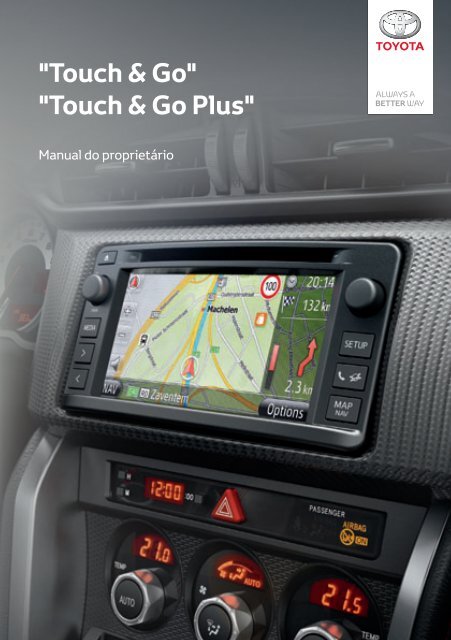Toyota Toyota Touch & Go - PZ490-00331-*0 - Toyota Touch & Go - Toyota Touch & Go Plus - Portuguese - mode d'emploi
Toyota Toyota Touch & Go - PZ490-00331-*0 - Toyota Touch & Go - Toyota Touch & Go Plus - Portuguese - mode d'emploi
Toyota Toyota Touch & Go - PZ490-00331-*0 - Toyota Touch & Go - Toyota Touch & Go Plus - Portuguese - mode d'emploi
Create successful ePaper yourself
Turn your PDF publications into a flip-book with our unique Google optimized e-Paper software.
"<strong>Touch</strong> & <strong>Go</strong>"<br />
"<strong>Touch</strong> & <strong>Go</strong> <strong>Plus</strong>"<br />
Manual do proprietário
1. INFORMAÇÕES BÁSICAS ANTES DA UTILIZAÇÃO<br />
Preâmbulo<br />
ILUSTRAÇÕES COMUNS PARA TODOS OS MODELOS DE VEÍCULO<br />
No presente manual foram utilizadas ilustrações mostrando a disposição típica<br />
do "<strong>Touch</strong> & <strong>Go</strong> (<strong>Plus</strong>)", localização da porta USB e da câmara retrovisora, etc.<br />
O design real e a posição dos botões poderão ser diferentes consoante os<br />
veículos. Para uma correcta localização destes itens, consulte o Capítulo 3 e o<br />
índice gráfico do “Manual do proprietário”.<br />
NOMES E MODOS DOS INTERRUPTORES DO MOTOR<br />
O presente manual foi elaborado utilizando um veículo com um motor a<br />
gasolina (sem o sistema Smart Entry & Start) como exemplo. Para veículos<br />
com um sistema Smart Entry & Start e para veículos híbridos, consulte a<br />
seguinte tabela para confirmar o nome e o modo do interruptor do motor.<br />
Sistema do veículo<br />
Veículos sem um<br />
sistema Smart Entry<br />
& Start<br />
Interruptor do<br />
motor<br />
Nome e modo do interruptor<br />
ACC ON OFF (LOCK)<br />
Veículos com um<br />
sistema Smart Entry<br />
& Start<br />
Interruptor<br />
“ENGINE START<br />
STOP”<br />
ACESSÓRIO<br />
IGNIÇÃO<br />
LIGADA<br />
DESLIGADA<br />
Veículos híbridos<br />
Interruptor<br />
“POWER”<br />
ACESSÓRIO LIGADO DESLIGADO<br />
i
1. INFORMAÇÕES BÁSICAS ANTES DA UTILIZAÇÃO<br />
SÍMBOLOS UTILIZADOS NAS ILUSTRAÇÕES<br />
Símbolo de segurança<br />
O símbolo de um círculo com uma barra a atravessá-lo significa "Não",<br />
"Não o faça" ou "Não deixe que tal aconteça".<br />
Seta a indicar as operações<br />
Indica a acção (pressionar, rodar, etc.)<br />
utilizada para accionar os interruptor e os<br />
dispositivos.<br />
Indica o resultado de uma operação (p. ex.<br />
abre-se uma t<strong>amp</strong>a).<br />
COMO LER ESTE MANUAL<br />
N.º Nome Descrição<br />
Descrições gerais<br />
das operações<br />
Operações<br />
principais<br />
Operações<br />
relacionadas<br />
Informação<br />
É apresentada uma descrição geral da operação.<br />
São explicados os passos de uma operação.<br />
São descritas as operações complementares à operação<br />
principal.<br />
É apresentada informação útil para o utilizador.<br />
ii
1. INFORMAÇÕES BÁSICAS ANTES DA UTILIZAÇÃO<br />
iii
1. INFORMAÇÕES BÁSICAS ANTES DA UTILIZAÇÃO<br />
iv
ÍNDICE<br />
1 GUIA RÁPIDO 9<br />
2 SISTEMA DE NAVEGAÇÃO 19<br />
3 APLICAÇÃO 79<br />
4 SISTEMA DE ÁUDIO 99<br />
5 SISTEMA MÃOS LIVRES Bluetooth ® 145<br />
6 SISTEMA DE COMANDO DE VOZ 175<br />
7 INFORMAÇÕES DO VEÍCULO 179<br />
8 CONFIGURAÇÃO 185<br />
9 SISTEMA DO MONITOR RETROVISOR 205<br />
ÍNDICE REMISSIVO 213<br />
1
1. INFORMAÇÕES BÁSICAS ANTES DA UTILIZAÇÃO<br />
Introdução<br />
MANUAL DO PROPRIETÁRIO "<strong>Touch</strong> & GO (<strong>Plus</strong>)"<br />
Este manual explica o funcionamento do “<strong>Touch</strong> & <strong>Go</strong> (<strong>Plus</strong>)”. Leia o presente<br />
manual com atenção para se assegurar da sua correcta utilização. Mantenha<br />
este manual sempre no seu veículo.<br />
As figuras dos ecrãs neste documento e os ecrãs reais do “<strong>Touch</strong> & <strong>Go</strong> (<strong>Plus</strong>)”<br />
diferem, tendo em conta a existência de funções e/ou de um contrato e ainda<br />
os dados do mapa disponíveis à data da elaboração deste documento.<br />
SISTEMA DE NAVEGAÇÃO<br />
O sistema de navegação é um dos equipamentos de automóvel<br />
tecnologicamente mais avançados algumas vez desenvolvidos. O sistema<br />
recebe os sinais de satélite do sistema de posicionamento global (GPS) gerido<br />
pelo Departamento de Defesa dos EUA. Utilizando estes sinais e outros<br />
sensores do veículo, o sistema indica a sua posição actual e ajuda na<br />
localização de um destino pretendido.<br />
O sistema de navegação foi concebido para seleccionar de modo eficiente os<br />
percursos do seu local actual até ao seu destino. O sistema foi igualmente<br />
concebido para o guiar de modo eficiente a um destino que não lhe seja<br />
familiar. O sistema foi desenvolvido pela “Harman International” utilizando<br />
mapas da “Navteq”. Os percursos calculados poderão não ser os mais curtos<br />
nem os que apresentam menos congestionamentos de trânsito. Os seus<br />
conhecimentos pessoais do local ou o seu “atalho” poderão muitas vezes ser<br />
mais rápidos que os percursos calculados.<br />
A base de dados do sistema de navegação inclui categorias dos Pontos de<br />
Interesse para permitir seleccionar facilmente destinos como restaurantes e<br />
hotéis. Se o destino não estiver na base de dados, poderá introduzir o endereço<br />
da rua ou de um cruzamento mais importante mais perto e o sistema irá guiá-<br />
-lo até lá.<br />
O sistema irá providenciar um mapa gráfico e instruções de áudio. As<br />
instruções de áudio anunciarão a distância restante, e em que direcção se deve<br />
virar ao se aproximar de um cruzamento. Estas instruções de voz ajudam-no a<br />
manter os olhos na estrada e estão temporizadas de modo a proporcionar<br />
tempo suficiente para permitir a manobra, mudar de faixa ou abrandar.<br />
Tenha em consideração que todos os sistemas de navegação actuais de<br />
veículos apresentam certas limitações, que poderão afectar a sua capacidade<br />
de funcionarem correctamente. A precisão da posição do veículo depende do<br />
estado do satélite, da configuração da estrada, do estado do veículo ou de<br />
outras circunstâncias. Para mais informações sobre as limitações do sistema,<br />
consulte a página 73.<br />
2
1. INFORMAÇÕES BÁSICAS ANTES DA UTILIZAÇÃO<br />
INFORMAÇÕES IMPORTANTES SOBRE ESTE MANUAL<br />
Por questões de segurança, este manual assinala os itens que implicam uma<br />
atenção especial com os seguintes sinais.<br />
CUIDADO<br />
● Este é um aviso contra tudo o que possa causar danos físicos a pessoas se o aviso for<br />
ignorado. Este aviso informa-o sobre o que terá que fazer ou não poderá fazer, de modo<br />
a reduzir o risco de danos físicos para si e para terceiros.<br />
ATENÇÃO<br />
● Este é um aviso contra tudo o que possa causar danos materiais no veículo ou no seu<br />
equipamento se o aviso for ignorado. Este aviso informa-o sobre o que terá que fazer ou<br />
não poderá fazer, de modo a evitar ou reduzir o risco de danos para o seu veículo e<br />
equipamento.<br />
3
1. INFORMAÇÕES BÁSICAS ANTES DA UTILIZAÇÃO<br />
INSTRUÇÕES DE SEGURANÇA<br />
Para utilizar este sistema do modo mais<br />
seguro possível, siga todas as recomendações<br />
de segurança que a seguir se<br />
apresentam.<br />
Este sistema destina-se a auxiliá-lo a chegar<br />
ao seu destino e, se utilizado correctamente,<br />
conseguirá fazê-lo. O condutor é o<br />
único responsável pela utilização segura<br />
do veículo e pela segurança dos seus passageiros.<br />
Não deixe que qualquer funcionalidade<br />
deste sistema se torne numa distracção e<br />
impeça a condução segura. A primeira<br />
prioridade enquanto conduz deverá ser<br />
sempre a utilização em segurança do veículo.<br />
Enquanto conduz, certifique-se que<br />
respeita todas as regras de trânsito.<br />
Antes da utilização efectiva deste sistema,<br />
aprenda a utilizá-lo e familiarize-se com<br />
ele. Leia todo o Manual do Proprietário do<br />
"<strong>Touch</strong> & <strong>Go</strong> (<strong>Plus</strong>)" para se certificar de<br />
que entende o sistema. Não permita que<br />
outras pessoas utilizem este sistema até<br />
terem lido e compreendido as instruções<br />
deste manual.<br />
Para sua segurança, algumas funções poderão<br />
ficar inacessíveis enquanto conduz.<br />
Os botões de ecrã indisponíveis são escurecidos.<br />
CUIDADO<br />
● Por uma questão de segurança, o condutor<br />
não deve operar o sistema de<br />
navegação enquanto conduz. A atenção<br />
insuficiente à estrada e ao trânsito<br />
poderão provocar um acidente.<br />
● Enquanto conduz, certifique-se de que<br />
respeita as regras de trânsito e se mantém<br />
atento às condições da estrada. Se<br />
um sinal de trânsito na estrada tiver sido<br />
alterado, a orientação de percurso<br />
poderá não dispor das informações<br />
actualizadas, como a direcção de uma<br />
rua de sentido único.<br />
Enquanto conduz, escute as instruções de<br />
voz tanto quanto possível e espreite o ecrã<br />
por breves momentos e apenas quando<br />
for seguro. Contudo, não confie totalmente<br />
na orientação por voz. Utilize-a apenas<br />
como referência. Se o sistema não conseguir<br />
determinar correctamente a posição<br />
actual do veículo, existe possibilidade de<br />
uma orientação incorrecta, tardia e não relacionada<br />
com a voz.<br />
Os dados presentes no sistema podem<br />
ocasionalmente estar incompletos. As<br />
condições da estrada, incluindo restrições<br />
de condução (proibição de virar à esquerda,<br />
ruas fechadas ao trânsito, etc.) estão<br />
em constante mudança. Por esse motivo,<br />
antes de seguir qualquer instrução do sistema,<br />
observe para ver ser a instrução<br />
pode ser realizada de modo seguro e legal.<br />
Este sistema não pode avisá-lo sobre situações<br />
como a segurança de uma área, o<br />
estado das ruas e a disponibilidade de serviços<br />
de emergência. Se não tiver a certeza<br />
sobre a segurança de uma área, não<br />
conduza nessa direcção. Em circunstância<br />
alguma este sistema substitui o critério<br />
pessoal do condutor.<br />
Utilize este sistema apenas em locais<br />
onde seja legal fazê-lo.<br />
4
1. INFORMAÇÕES BÁSICAS ANTES DA UTILIZAÇÃO<br />
5
ÍNDICE<br />
1 GUIA RÁPIDO<br />
1. COMANDOS E<br />
CARACTERÍSTICAS ..................... 10<br />
QUADRO GERAL DE BOTÕES ........... 10<br />
ÍNDICE DE FUNÇÕES DO SISTEMA .. 12<br />
FUNCIONAMENTO DO ECRÃ<br />
TÁCTIL ............................................... 14<br />
2 SISTEMA DE NAVEGAÇÃO<br />
1. FUNCIONAMENTO DA<br />
NAVEGAÇÃO ................................ 20<br />
CONSULTA RÁPIDA ............................ 20<br />
ÍNDICE DE FUNÇÕES DO SISTEMA<br />
DE NAVEGAÇÃO ............................... 22<br />
FUNCIONAMENTO DO ECRÃ DO<br />
MAPA.................................................. 24<br />
ÍCONES DO MAPA ............................... 28<br />
2. PROCURAR DESTINO ................... 35<br />
PROCURAR DESTINO......................... 35<br />
3. ORIENTAÇÃO DE PERCURSO...... 43<br />
INICIAR A ORIENTAÇÃO DE<br />
PERCURSO ....................................... 43<br />
ORIENTAÇÃO DE PERCURSO ........... 45<br />
DEFINIR E ELIMINAR O PERCURSO ... 47<br />
4. OS MEUS DESTINOS ..................... 55<br />
REGISTAR UMA ENTRADA................. 55<br />
APRESENTAR E EDITAR AS<br />
INFORMAÇÕES DA ENTRADA......... 61<br />
ENVIAR OS CONTACTOS GUARDADOS<br />
PARA UMA PEN USB ........................ 63<br />
5. DEFINIÇÕES DA NAVEGAÇÃO..... 65<br />
DEFINIÇÕES DO MAPA....................... 65<br />
DEFINIÇÕES DE PERCURSO ............. 69<br />
DEFINIÇÕES DAS MENSAGENS DE<br />
TRÂNSITO.......................................... 71<br />
6. INFORMAÇÕES DO SISTEMA DE<br />
NAVEGAÇÃO ............................... 73<br />
LIMITAÇÕES DO SISTEMA DE<br />
NAVEGAÇÃO ..................................... 73<br />
ACTUALIZAÇÕES DA BASE DE<br />
DADOS DO MAPA.............................. 75<br />
INFORMAÇÕES DO MAPA .................. 76<br />
3 APLICAÇÃO<br />
1. FUNCIONAMENTO DAS<br />
APLICAÇÕES ............................... 80<br />
CONSULTA RÁPIDA............................. 80<br />
APRESENTAÇÃO DE IMAGENS.......... 81<br />
EMAIL .................................................... 83<br />
CALENDÁRIO ....................................... 85<br />
2. SERVIÇO LIGADO ......................... 86<br />
QUADRO GERAL DOS SERVIÇOS<br />
LIGADOS ............................................ 86<br />
ANTES DE UTILIZAR O SERVIÇO<br />
LIGADO............................................... 89<br />
UTILIZAR A FUNÇÃO DE NAVEGAÇÃO<br />
USANDO O SERVIÇO LIGADO ......... 92<br />
UTILIZAR UMA APLICAÇÃO USANDO<br />
O SERVIÇO LIGADO.......................... 96<br />
4 SISTEMA DE ÁUDIO<br />
1. FUNCIONAMENTO DO SISTEMA<br />
DE ÁUDIO ................................... 100<br />
CONSULTA RÁPIDA........................... 100<br />
ALGUMAS NOÇÕES BÁSICAS .......... 102<br />
FUNCIONAMENTO DO RÁDIO .......... 104<br />
FUNCIONAMENTO DO LEITOR<br />
DE CD .............................................. 108<br />
UTILIZAÇÃO DA PEN USB/iPod......... 114<br />
UTILIZAÇÃO DE DISPOSITIVOS<br />
AUX................................................... 121<br />
6
5<br />
FUNCIONAMENTO ÁUDIO<br />
Bluetooth ® ......................................... 123<br />
INTERRUPTORES NO VOLANTE ...... 131<br />
RECOMENDAÇÕES DE UTILIZAÇÃO<br />
DO SISTEMA DE ÁUDIO.................. 134<br />
SISTEMA MÃOS LIVRES<br />
Bluetooth ®<br />
7 INFORMAÇÕES DO VEÍCULO<br />
1. INFORMAÇÕES DO VEÍCULO..... 180<br />
CONSULTA RÁPIDA .......................... 180<br />
CONSUMO DE COMBUSTÍVEL......... 181<br />
SISTEMA DE AVISO DA PRESSÃO<br />
DOS PNEUS..................................... 183<br />
1<br />
2<br />
3<br />
1. INFORMAÇÕES BÁSICAS ANTES<br />
DA UTILIZAÇÃO......................... 146<br />
CONSULTA RÁPIDA ........................... 146<br />
SISTEMA MÃOS LIVRES.................... 150<br />
LIGAR UM TELEFONE Bluetooth ® ..... 153<br />
REGISTAR UMA ENTRADA ............... 157<br />
2. FUNCIONAMENTO DO<br />
TELEFONE.................................. 162<br />
FAZER UMA CHAMADA NUM<br />
TELEFONE Bluetooth ® ..................... 162<br />
RECEBER CHAMADAS NUM<br />
TELEFONE Bluetooth ® ..................... 166<br />
FALAR NUM TELEFONE Bluetooth ® .. 167<br />
3. FUNÇÃO SMS .............................. 170<br />
FUNÇÃO SMS ..................................... 170<br />
6<br />
SISTEMA DE COMANDO DE<br />
VOZ<br />
1. FUNCIONAMENTO DO SISTEMA<br />
DE COMANDO DE VOZ ............. 176<br />
FUNCIONAMENTO DO SISTEMA<br />
DE COMANDO DE VOZ ................... 176<br />
8 CONFIGURAÇÃO<br />
1. PROCESSO DE<br />
CONFIGURAÇÃO ....................... 186<br />
CONSULTA RÁPIDA .......................... 186<br />
DEFINIÇÕES GERAIS........................ 187<br />
DEFINIÇÕES DO VISOR.................... 190<br />
DEFINIÇÕES Bluetooth ® .................... 193<br />
DEFINIÇÕES DO TELEFONE ............ 200<br />
DEFINIÇÕES DE ÁUDIO .................... 201<br />
DEFINIÇÕES DO VEÍCULO ............... 204<br />
9<br />
SISTEMA DO MONITOR<br />
RETROVISOR<br />
1. SISTEMA DO MONITOR<br />
RETROVISOR ............................. 206<br />
FUNCIONAMENTO DO SISTEMA<br />
DO MONITOR RETROVISOR.......... 206<br />
PRECAUÇÕES DE CONDUÇÃO<br />
(COM LINHAS DE ORIENTAÇÃO<br />
DO MONITOR RETROVISOR) ........ 210<br />
ÍNDICE REMISSIVO<br />
4<br />
5<br />
6<br />
7<br />
8<br />
9<br />
ÍNDICE REMISSIVO.......................... 214<br />
Certificação ......................................... 221<br />
7
8
1<br />
GUIA RÁPIDO<br />
1<br />
2<br />
1 COMANDOS E<br />
CARACTERÍSTICAS<br />
1. QUADRO GERAL DE BOTÕES ... 10<br />
2. ÍNDICE DE FUNÇÕES DO<br />
SISTEMA...................................... 12<br />
3. FUNCIONAMENTO DO ECRÃ<br />
TÁCTIL ......................................... 14<br />
FUNCIONAMENTO DO ECRÃ DE<br />
ENTRADA........................................... 14<br />
FUNCIONAMENTO DO ECRÃ DE<br />
LISTAS ............................................... 17<br />
3<br />
4<br />
5<br />
6<br />
7<br />
8<br />
9<br />
9
1. COMANDOS E CARACTERÍSTICAS<br />
1. QUADRO GERAL DE BOTÕES<br />
• O design real e a posição do botões poderão ser diferentes consoante o veículo.<br />
Para detalhes, consulte o ponto 3 do “Manual do proprietário”.<br />
N.º Nome Função Página<br />
Visor do ecrã<br />
táctil<br />
Ranhura do disco<br />
Selector<br />
Sintonizar/<br />
Percorrer<br />
Botão<br />
Botão “CAR”*<br />
Botão “SETUP”<br />
Botão “MAP<br />
NAV”<br />
Ao tocar no ecrã com o seu dedo poderá controlar<br />
as funções seleccionadas.<br />
Introduza um disco na ranhura. O leitor de CD ligase<br />
de imediato.<br />
Rode este selector para seleccionar bandas de<br />
estações de rádio, faixas e ficheiros. O selector<br />
pode ainda ser utilizado para seleccionar a partir<br />
da lista apresentada.<br />
Pressione este botão para aceder ao sistema<br />
mãos livres Bluetooth ® e às aplicações.<br />
Pressione este botão para aceder ao sistema de<br />
informações do veículo.<br />
Pressione este botão para personalizar as<br />
definições de funcionamento.<br />
Pressione este botão para aceder ao sistema de<br />
navegação.<br />
14<br />
108<br />
102<br />
79, 145<br />
179<br />
185<br />
19<br />
10
1. COMANDOS E CARACTERÍSTICAS<br />
N.º Nome Função Página<br />
Botão<br />
Procurar/Faixa<br />
Botão “MEDIA”<br />
Botão *<br />
Pressione o botão “ ” ou “ ” para procurar para<br />
cima ou para baixo por uma estação de rádio, ou<br />
para aceder a uma faixa ou ficheiro pretendidos.<br />
Pressione este botão para aceder ao sistema de<br />
áudio. O sistema de áudio liga-se no último modo<br />
utilizado.<br />
Pressione este botão para interromper ou retomar<br />
a reprodução da música.<br />
105, 110,<br />
112, 117,<br />
129<br />
100, 102,<br />
103<br />
—<br />
1<br />
GUIA RÁPIDO<br />
Selector<br />
Pressione este selector para ligar e desligar o<br />
sistema de áudio, e rode-o para ajustar o volume.<br />
102<br />
Botão Pressione este botão para ejectar um disco. 108<br />
*: Quando instalado<br />
11
1. COMANDOS E CARACTERÍSTICAS<br />
2. ÍNDICE DE FUNÇÕES DO SISTEMA<br />
SISTEMA DE NAVEGAÇÃO<br />
Para aceder ao sistema de navegação,<br />
pressione o botão “MAP NAV”. Cada vez<br />
que o botão “MAP NAV” é pressionado, o<br />
ecrã alterna entre o ecrã mapa e o ecrã de<br />
menus “Navegação”. Para detalhes, consulte<br />
a página 19.<br />
SISTEMA DE ÁUDIO<br />
Para aceder ao sistema de áudio, pressione<br />
o botão “MEDIA”. O ecrã de controlo<br />
de áudio será apresentado. Fontes de áudio:<br />
Rádio, CDs, iPod, USB, AUX e áudio<br />
Bluetooth ® . Para detalhes, consulte a página<br />
99.<br />
SISTEMA DA APLICAÇÃO<br />
Para aceder ao sistema de aplicação,<br />
pressione o botão . Cada vez que<br />
o botão é pressionado, o ecrã alterna<br />
entre o ecrã de menus “Telefone” e<br />
o ecrã de menus “Extras”. O condutor<br />
pode utilizar as aplicações. Para detalhes,<br />
consulte a página 79.<br />
SISTEMA MÃOS LIVRES<br />
Bluetooth ®<br />
Para aceder ao sistema de mãos livres<br />
Bluetooth ® , pressione o botão .<br />
Cada vez que o botão é pressionado,<br />
o ecrã alterna entre o ecrã de menus<br />
“Telefone” e o ecrã de menus “Extras”.<br />
O condutor pode realizar ou receber chamadas<br />
sem tirar as mãos do volante. Para<br />
detalhes, consulte a página 145.<br />
12
1. COMANDOS E CARACTERÍSTICAS<br />
SISTEMA DE COMANDO DE<br />
VOZ<br />
Para aceder ao sistema de comando de<br />
voz, pressione o interruptor no volante.<br />
O condutor pode acionar o "ecrã tátil"<br />
dando o comando. Para detalhes, consulte<br />
a página 175.<br />
CONFIGURAÇÃO<br />
Para personalizar as definições das funções,<br />
pressione o botão “SETUP”. O idioma<br />
de interface também pode ser alterado<br />
no menu de configuração. Para detalhes,<br />
consulte a página 185.<br />
1<br />
GUIA RÁPIDO<br />
INFORMAÇÕES DO VEÍCULO<br />
(QUANDO INSTALADO)<br />
Para aceder ao sistema de informações<br />
do veículo, pressione o botão “CAR”. É<br />
possível verificar o consumo de combustível<br />
e a pressão dos pneus. Para detalhes,<br />
consulte a página 179.<br />
SISTEMA DO MONITOR<br />
RETROVISOR<br />
A passagem para a posição “D” irá mostrar<br />
automaticamente a vista por detrás do<br />
veículo no ecrã do visor. Para detalhes,<br />
consulte a página 205.<br />
13
1. COMANDOS E CARACTERÍSTICAS<br />
3. FUNCIONAMENTO DO ECRÃ TÁCTIL<br />
Este sistema é comandado principalmente<br />
pelos botões de ecrã.<br />
• Para evitar danos no ecrã, toque ligeiramente<br />
nos botões de ecrã com os seus<br />
dedos. Quando se toca num botão de<br />
ecrã ouve-se um bip. (Para definir um<br />
som de bip, consulte a página 187.)<br />
• Não utilize outros objectos em vez dos<br />
dedos para tocar no ecrã.<br />
ATENÇÃO<br />
● Para evitar que a bateria de 12 Volts se<br />
descarregue, não deixe o sistema ligado<br />
mais tempo do que o necessário<br />
quando o motor não está a trabalhar.<br />
FUNCIONAMENTO DO ECRÃ<br />
DE ENTRADA<br />
Quando se procura um endereço ou<br />
um nome, é possível introduzir letras e<br />
números através do ecrã.<br />
INTRODUZIR LETRAS E<br />
NÚMEROS<br />
1 Toque nas teclas directamente para introduzir<br />
letras ou números.<br />
INFORMAÇÃO<br />
● Se o sistema não responde a um toque<br />
no botão de ecrã, retire o dedo do ecrã e<br />
de seguida toque outra vez no mesmo.<br />
● Os botões de ecrã escurecidos não<br />
podem ser utilizados.<br />
● Limpe as dedadas utilizando um pano<br />
limpa-vidros. Não utilize produtos<br />
químicos de limpeza para limpar o ecrã<br />
táctil.<br />
● A imagem apresentada poderá ficar<br />
mais escura e as imagens com<br />
movimento poderão ficar ligeiramente<br />
distorcidas quando o visor estiver frio.<br />
● Em condições de frio extremo, o ecrã<br />
poderá não ser apresentado e os dados<br />
introduzidos pelo utilizador poderão ser<br />
eliminados. Do mesmo modo, poderá<br />
ser mais difícil do que habitualmente<br />
pressionar os botões de ecrã.<br />
● Quando se olha para o ecrã através de<br />
material polarizado tais como óculos de<br />
sol polarizados, o ecrã poderá estar<br />
escuro ou ser difícil de ver. Se assim for,<br />
olhe para o ecrã de diferentes ângulos,<br />
ajuste as definições do ecrã (Consulte<br />
“DEFINIÇÕES DO VISOR” na página<br />
190), ou retire os óculos de sol.<br />
: Toque para eliminar uma letra.<br />
Mantenha o toque contínuo para continuar<br />
a eliminar as letras.<br />
2 Toque em “OK”.<br />
INFORMAÇÃO<br />
● Quando se introduz um carácter, surgirá<br />
uma recomendação apresentando uma<br />
correspondência possível para a palavra<br />
a ser procurada.<br />
● Os botões de ecrã não disponíveis<br />
actualmente são escurecidos.<br />
● Quando uma entrada é demasiado<br />
longa para ser apresentada no c<strong>amp</strong>o<br />
de entrada, a última parte do texto de<br />
entrada será apresentado com a parte<br />
inicial apresentada como “…”.<br />
14
1. COMANDOS E CARACTERÍSTICAS<br />
■ALTERNAR ENTRE MINÚSCULAS<br />
E MAIÚSCULAS<br />
1 Toque em ou .<br />
■INTRODUZIR SÍMBOLOS<br />
1 Toque em ou .<br />
( ) disposição do teclado<br />
1<br />
GUIA RÁPIDO<br />
: Toque para introduzir em minúsculas.<br />
: Toque para introduzir em maiúsculas.<br />
disposição do teclado<br />
• Cada vez que se toca em<br />
ou<br />
, a entrada alterna entre maiúsculas<br />
e minúsculas.<br />
INFORMAÇÃO<br />
● Nas seguintes situações, o modo de<br />
entrada alternará automaticamente<br />
entre maiúsculas e minúsculas.<br />
• Quando a disposição do teclado<br />
muda para a entrada de maiúsculas,<br />
a disposição passa automaticamente<br />
de volta para a entrada de<br />
minúsculas depois de se ter introduzido<br />
uma letra.<br />
• Quando se introduz “/”, “&”, “.” ou<br />
“(” a disposição do teclado será<br />
automaticamente mudada para a<br />
entrada em maiúsculas.<br />
• Quando todos os caracteres foram<br />
eliminados, a disposição do teclado<br />
passará automaticamente para a<br />
entrada em maiúsculas.<br />
2 Toque nas teclas dos símbolos directamente<br />
para introduzir os símbolos.<br />
15
1. COMANDOS E CARACTERÍSTICAS<br />
■ALTERAR A DISPOSIÇÃO DO TE-<br />
CLADO<br />
1 Toque em .<br />
INTRODUZIR A PARTIR DA<br />
LISTA DE ENTRADAS<br />
CORRESPONDENTES<br />
Em certos ecrãs, será apresentado um<br />
texto de entrada sugerido ou uma lista<br />
de previsão de palavras com base nas<br />
letras introduzidas. É possível seleccionar<br />
e introduzir o item pretendido.<br />
1 Introduza as letras.<br />
2 Toque no item pretendido.<br />
• Se o texto proposto para entrada no<br />
c<strong>amp</strong>o de entrada for o texto desejado,<br />
toque em “OK”.<br />
( ): Caracteres latinos, Disposição<br />
“ABC”<br />
( ): Caracteres latinos,<br />
Disposição “QWERTY”<br />
( ): Caracteres latinos,<br />
Disposição “QWERTZ”<br />
( ): Caracteres latinos,<br />
Disposição “AZERTY”<br />
• Ao tocar em verá a lista de texto<br />
de entradas candidatas. É mostrado o<br />
número de itens correspondentes. São<br />
apresentados até 300 itens.<br />
• A lista será apresentada automaticamente,<br />
se o número de entradas correspondentes<br />
for igual ou inferior a 5.<br />
2 Toque no item desejado.<br />
( ): Caracteres cirílicos<br />
( ): Caracteres gregos<br />
16
1. COMANDOS E CARACTERÍSTICAS<br />
FUNCIONAMENTO DO ECRÃ<br />
DE LISTAS<br />
BOTÕES DE SALTAR<br />
CARACTERES NAS LISTAS<br />
1<br />
Quando for apresentada uma lista,<br />
utilize o botão de ecrã adequado para<br />
percorrer a lista.<br />
Algumas listas incluem botões de ecrã<br />
de caracteres, “A-C”, “D-F” etc., que<br />
permitem saltar para entradas de listas<br />
que se iniciam com a mesma letra que<br />
o botão de ecrã do carácter.<br />
1 Toque num dos botões de ecrã dos caracteres.<br />
GUIA RÁPIDO<br />
ou : Toque para passar para a página<br />
seguinte ou página anterior.<br />
• Ao continuar a tocar neste botão de ecrã,<br />
o ecrã pode ser percorrido para baixo ou<br />
para cima. Deixar-se-á de percorrer automaticamente<br />
quando se atinge o topo/<br />
fundo da lista.<br />
: Indica a posição do ecrã<br />
apresentada.<br />
INFORMAÇÃO<br />
● Cada vez que se toca no mesmo botão<br />
do ecrã de caracteres é apresentada a<br />
lista que se inicia com o carácter<br />
subsequente.<br />
17
1<br />
FUNCIONAMENTO DA<br />
NAVEGAÇÃO<br />
1. CONSULTA RÁPIDA..................... 20<br />
2. ÍNDICE DE FUNÇÕES DO<br />
SISTEMA DE NAVEGAÇÃO........22<br />
3. FUNCIONAMENTO DO ECRÃ<br />
DO MAPA .....................................24<br />
PARA APRESENTAR O ECRÃ<br />
DO MAPA ........................................... 24<br />
FUNCIONAMENTO DO ECRÃ<br />
DO MAPA ........................................... 24<br />
4. ÍCONES DO MAPA........................ 28<br />
APRESENTAR VÁRIAS<br />
INFORMAÇÕES NO MAPA ............... 28<br />
ÍCONES DE PDI* .................................. 29<br />
MENSAGENS DE TRÂNSITO .............. 32<br />
2 PROCURAR DESTINO<br />
3 ORIENTAÇÃO DE PERCURSO<br />
1. INICIAR A ORIENTAÇÃO DE<br />
PERCURSO ................................. 43<br />
ECRÃ INICIAR ORIENTAÇÃO DE<br />
PERCURSO........................................ 43<br />
DEFINIR O PERCURSO ....................... 44<br />
2. ORIENTAÇÃO DE PERCURSO ... 45<br />
ECRÃ ORIENTAÇÃO DE<br />
PERCURSO........................................ 45<br />
ORIENTAÇÃO POR VOZ...................... 46<br />
3. DEFINIR E ELIMINAR<br />
O PERCURSO ............................. 47<br />
DEFINIR A PARTIR DO ECRÃ<br />
“Opções” ............................................. 47<br />
ADICIONAR DESTINOS ....................... 50<br />
DESVIO DE UM SEGMENTO NO<br />
PERCURSO........................................ 52<br />
RECALCULAR O PERCURSO POR<br />
MENSAGENS DE TRÂNSITO ............ 54<br />
1. PROCURAR DESTINO.................. 35<br />
PROCURAR DESTINO NO ECRÃ<br />
“Os meus destinos”............................. 35<br />
PROCURAR DESTINO NO ECRÃ<br />
“Introduzir destino”.............................. 37<br />
18
2<br />
SISTEMA DE NAVEGAÇÃO<br />
1<br />
2<br />
4 OS MEUS DESTINOS 5 DEFINIÇÕES DA NAVEGAÇÃO<br />
1. REGISTAR UMA ENTRADA ........ 55<br />
REGISTAR UMA NOVA ENTRADA ...... 55<br />
2. APRESENTAR E EDITAR AS<br />
INFORMAÇÕES DA<br />
ENTRADA.................................... 61<br />
APRESENTAR E EDITAR AS<br />
INFORMAÇÕES DA ENTRADA ......... 61<br />
3. ENVIAR OS CONTACTOS<br />
GUARDADOS PARA UMA<br />
PEN USB...................................... 63<br />
ENVIAR OS CONTACTOS GUARDADOS<br />
PARA UMA PEN USB......................... 63<br />
1. DEFINIÇÕES DO MAPA ............... 65<br />
DEFINIR O MAPA ................................. 65<br />
2. DEFINIÇÕES DE PERCURSO...... 69<br />
DEFINIR AS OPÇÕES DO<br />
PERCURSO ....................................... 69<br />
3. DEFINIÇÕES DAS MENSAGENS<br />
DE TRÂNSITO.............................. 71<br />
DEFINIÇÕES DAS MENSAGENS DE<br />
TRÂNSITO.......................................... 71<br />
6<br />
INFORMAÇÕES DO SISTEMA<br />
DE NAVEGAÇÃO<br />
1. LIMITAÇÕES DO SISTEMA DE<br />
NAVEGAÇÃO............................... 73<br />
2. ACTUALIZAÇÕES DA BASE DE<br />
DADOS DO MAPA....................... 75<br />
ACTUALIZAR O MAPA ......................... 75<br />
3. INFORMAÇÕES DO MAPA .......... 76<br />
3<br />
4<br />
5<br />
6<br />
7<br />
8<br />
9<br />
Algumas das funções não podem ser utilizadas durante a condução.<br />
*: Ponto de interesse<br />
19
1. FUNCIONAMENTO DA NAVEGAÇÃO<br />
1. CONSULTA RÁPIDA<br />
Para ver o ecrã de menus de “Navegação”, toque em “NAV” no mapa ou<br />
pressione o botão “MAP NAV”. Quando se toca em “NAV” ou se pressiona o<br />
botão “MAP NAV”, volta-se para o último ecrã que foi mostrado. Toque em<br />
para ver o ecrã de menus de “Navegação”. A partir deste ecrã é possível introduzir<br />
os destinos e alterar as definições associadas ao percurso.<br />
Ecrã de menus de “Navegação”<br />
20<br />
N.º Função Página<br />
Toque para ver o ecrã “Os meus destinos”.<br />
É possível introduzir um destino seleccionando um item da lista de destinos<br />
guardados, dos anteriores destinos ou dos endereços da lista telefónica<br />
35<br />
dos telefones ligados.<br />
Toque para ver o ecrã “Introduzir destino”.<br />
É possível introduzir um destino pelo endereço, pelo PDI ou utilizando as<br />
opções avançadas. Também é possível adicioná-lo como uma paragem<br />
37, 50<br />
intermédia de um destino.<br />
Toque para ver o ecrã “Mensag. tráfego”.<br />
Contém uma lista de mensagens de trânsito relacionadas com o percurso 32<br />
definido, todas as mensagens de trânsito e aviso.<br />
Toque para ver o ecrã “Opções trajecto”.<br />
É possível ajustar as preferências de percurso e os critérios de itens a evitar.<br />
69<br />
Toque no respectivo ícone para mudar para o ecrã “Os meus destinos”,<br />
“Introduzir destino”, “Mensag. tráfego” ou “Opções trajecto”.<br />
32, 35, 37,<br />
50, 69
1. FUNCIONAMENTO DA NAVEGAÇÃO<br />
Quadro geral do ecrã de orientação<br />
2<br />
SISTEMA DE NAVEGAÇÃO<br />
N.º Função Página<br />
Este símbolo indica a disposição do mapa. Quando se toca neste<br />
símbolo altera-se a disposição do mapa.<br />
Apresenta a distância, o tempo de viagem calculado até ao destino, ou<br />
a hora prevista de chegada ao destino.<br />
26<br />
45<br />
Apresenta a informação de trânsito sobre o percurso. 34<br />
Apresenta a distância até à próxima viragem com a seta a indicar o<br />
direcção da viragem.<br />
45<br />
Toque para ver o ecrã “Opções”. 47<br />
Apresenta o nome actual da rua. 45<br />
Toque para ver o ecrã de menus de “Navegação”. 20<br />
Toque para ouvir a orientação por voz e/ou ajuste o volume da<br />
orientação por voz.<br />
46<br />
Toque para alterar a escala do mapa. 26<br />
21
1. FUNCIONAMENTO DA NAVEGAÇÃO<br />
2. ÍNDICE DE FUNÇÕES DO SISTEMA DE NAVEGAÇÃO<br />
Mapa<br />
Apresentação de mapas<br />
Página<br />
Visualizar o ecrã do mapa 24<br />
Apresentar a posição actual do veículo 24<br />
Visualizar o mapa das redondezas da posição actual do veículo 25<br />
Alterar a escala 26<br />
Alterar a disposição do mapa 26<br />
Apresentação de várias informações no mapa 28<br />
Apresentar ícones dos Pontos de Interesse 29<br />
Visualizar mensagens de trânsito 32<br />
Procurar o destino<br />
Página<br />
Procurar o destino 35<br />
Definir a entrada registada com o sistema como destino 35<br />
Orientação de percurso<br />
Antes de iniciar a orientação de percurso<br />
Página<br />
Recalcular o percurso 44<br />
Visualizar percursos alternativos 43<br />
Iniciar a orientação de percurso 43<br />
Antes de iniciar ou durante a orientação de percurso<br />
Página<br />
Visualizar o percurso 47<br />
Adicionar destinos 50<br />
Recalcular o percurso 48<br />
Alterar a visualização do tempo de viagem calculado/hora de chegada 67<br />
Durante a orientação de percurso<br />
Página<br />
Parar a orientação de percurso 47<br />
Ajustar o volume da orientação de percurso 46<br />
Apresentar o mapa completo do percurso 47<br />
22
1. FUNCIONAMENTO DA NAVEGAÇÃO<br />
Ponto de memória<br />
Ponto de memória<br />
Página<br />
Registar a entrada 55<br />
Editar a entrada 61<br />
Transferir a entrada de dispositivos externos 59<br />
2<br />
SISTEMA DE NAVEGAÇÃO<br />
23
1. FUNCIONAMENTO DA NAVEGAÇÃO<br />
3. FUNCIONAMENTO DO ECRÃ DO MAPA<br />
PARA APRESENTAR O ECRÃ<br />
DO MAPA<br />
1 Pressione o botão “MAP NAV”.<br />
FUNCIONAMENTO DO ECRÃ<br />
DO MAPA<br />
APRESENTAÇÃO DA POSIÇÃO<br />
ACTUAL DO VEÍCULO<br />
Quando se inicia o sistema de navegação<br />
é apresentada em primeiro lugar a<br />
posição actual. Este ecrã apresenta a<br />
posição actual do veículo e um mapa<br />
da área circundante.<br />
• Quando se pressiona o botão “MAP<br />
NAV” surge um dos ecrãs de “Navegação”,<br />
pressione novamente o botão “MAP<br />
NAV”.<br />
2 Toque em “Confirmar”.<br />
• O símbolo da posição actual do veículo<br />
surge no centro do ecrã do mapa.<br />
• Depois de alguns segundos, o ecrã de<br />
aviso passa automaticamente para o ecrã<br />
do mapa.<br />
INFORMAÇÃO<br />
● O ecrã de aviso será apresentado<br />
quando o ecrã passa para o ecrã do<br />
mapa pela primeira vez depois do interruptor<br />
do motor ter estado na posição<br />
“ACC” ou “Activ”.<br />
INFORMAÇÃO<br />
● Enquanto conduz, o símbolo da posição<br />
actual do veículo está fixo no ecrã e o<br />
mapa desloca-se.<br />
● A posição actual é automaticamente<br />
definida quando o veículo recebe os<br />
sinais do GPS (Sistema de Posicionamento<br />
Global). Se a posição actual não<br />
estiver correcta, é automaticamente corrigida<br />
depois do veículo ter recebido<br />
sinais do GPS.<br />
● Depois de se desligar a bateria de 12<br />
Volts, ou num novo veículo, a posição<br />
actual poderá não estar correcta. A posição<br />
actual correcta é apresentada assim<br />
que o sistema recebe os sinais do GPS.<br />
24
1. FUNCIONAMENTO DA NAVEGAÇÃO<br />
■LOCALIZAÇÃO ACTUAL E INFOR-<br />
MAÇÕES DO GPS<br />
São apresentadas a localização actual,<br />
as coordenadas geográficas e as<br />
informações do GPS.<br />
1 Toque em “Opções” no mapa.<br />
2 Toque em “Localização e informações<br />
GPS”.<br />
3 Será apresentado um ecrã de informações.<br />
• Neste ecrã são apresentadas as seguintes<br />
informações.<br />
N.º<br />
Informação<br />
A informação fornecida varia<br />
consoante a estrada que é<br />
percorrida na altura é uma autoestrada<br />
ou uma rua.<br />
Latitude e longitude<br />
Quantidade de satélites<br />
disponíveis e sua altitude.<br />
FUNÇÃO DE PERCORRER O<br />
ECRÃ<br />
Quando um ponto no mapa é tocado,<br />
esse ponto desloca-se para o centro<br />
do ecrã, sendo indicado pelo símbolo<br />
do cursor.<br />
• Se o dedo for mantido continuamente<br />
sobre o ecrã, o mapa continuará a ser<br />
percorrido nessa direcção até que o dedo<br />
seja retirado.<br />
• Consoante a escala do mapa, serão apresentados<br />
um nome de rua ou as coordenadas<br />
geográficas do ponto tocado.<br />
• Depois de percorrido o ecrã, o mapa permanece<br />
centrado no local seleccionado<br />
até que uma outra função seja activada. O<br />
símbolo da posição actual do veículo continuará<br />
a mover-se ao longo do percurso<br />
real e poderá sair do ecrã. Quando se<br />
toca em , o símbolo da posição<br />
actual do veículo volta ao centro do ecrã e<br />
o mapa move-se à medida que o veículo<br />
avança ao longo do percurso designado.<br />
• Quando é utilizada a função percorrer, o<br />
símbolo da posição actual do veículo<br />
poderá desaparecer do ecrã. Toque em<br />
para ver a posição actual do veículo<br />
no ecrã do mapa.<br />
• Quando se toca em “<strong>Go</strong>” é<br />
apresentado o ecrã iniciar orientação de<br />
percurso. (Consulte a página 43.)<br />
• Quando se toca em “Gravar” o ponto é<br />
registado na lista “Gravado” no ecrã “Os<br />
meus destinos”. (Consulte a página 57.)<br />
2<br />
SISTEMA DE NAVEGAÇÃO<br />
25
1. FUNCIONAMENTO DA NAVEGAÇÃO<br />
CONFIGURAÇÕES DO MAPA<br />
Qualquer uma das seguintes configurações<br />
do mapa pode ser seleccionada.<br />
■ESCALA DO MAPA<br />
■DISPOSIÇÃO DO MAPA<br />
É possível alterar a disposição do<br />
mapa para “Rumo 3D”, “Rumo 2D”<br />
ou “Norte 2D”.<br />
1 Toque em ou .<br />
1 Toque em “+” ou “-” para alterar a escala<br />
no ecrã do mapa.<br />
2 Toque na disposição do mapa pretendida.<br />
INFORMAÇÃO<br />
● O intervalo da escala é de 10 m a 500<br />
km.<br />
● Depois da alteração da escala será<br />
apresentado durante algum tempo um<br />
novo indicador de escala no canto<br />
superior esquerdo do ecrã.<br />
“Rumo 3D”: Toque aqui para ver o mapa<br />
em 3D. A direcção de marcha do veículo é<br />
sempre para cima.<br />
“Rumo 2D”: Toque aqui para ver o mapa<br />
em 2D. A direcção de marcha do veículo é<br />
sempre para cima.<br />
“Norte 2D”: Toque aqui para ver o mapa<br />
em 2D. Independentemente da direcção<br />
de marcha do veículo, o Norte é sempre<br />
para cima.<br />
26
1. FUNCIONAMENTO DA NAVEGAÇÃO<br />
Visualização em 3D<br />
2<br />
Visualização em 2D<br />
SISTEMA DE NAVEGAÇÃO<br />
2D Norte<br />
• A disposição do mapa também pode ser<br />
alterada pelas “Configurações do mapa”<br />
(Consulte a página 65.)<br />
27
1. FUNCIONAMENTO DA NAVEGAÇÃO<br />
4. ÍCONES DO MAPA<br />
APRESENTAR VÁRIAS<br />
INFORMAÇÕES NO MAPA<br />
Podem ser apresentadas várias informações<br />
no mapa.<br />
■MONUMENTOS EM 3D<br />
(QUANDO INSTALADO)<br />
Os monumentos podem ser apresentados<br />
em 3D no mapa.<br />
■LIMITES DE VELOCIDADE<br />
É possível ser apresentado o limite de<br />
velocidade da estrada em que se<br />
circula na altura.<br />
■CÂMARAS DE SEGURANÇA<br />
As câmaras de segurança podem ser<br />
apresentadas como ícones no mapa.<br />
■EDIFÍCIOS EM 3D<br />
(QUANDO INSTALADO)<br />
Os edifícios podem ser apresentados<br />
em 3D no mapa.<br />
• A apresentação dos itens acima pode<br />
ser desligada. (Consulte a página 65.)<br />
INFORMAÇÃO<br />
● Os itens acima serão apresentados<br />
consoante a escala do mapa.<br />
● Os itens acima serão apresentados<br />
consoante os dados disponíveis do<br />
mapa.<br />
28
1. FUNCIONAMENTO DA NAVEGAÇÃO<br />
ÍCONES DE PDI<br />
APRESENTAR ÍCONES DE PDI<br />
Os Pontos de Interesse como as<br />
bombas de gasolina e os restaurantes<br />
podem ser apresentadas no ecrã do<br />
mapa. A sua localização pode também<br />
ser definida como destino.<br />
• Os ícones de PDI são apresentados no<br />
mapa.<br />
• Poderá seleccionar um tipo específico<br />
de Ponto de Interesse apresentado no<br />
ecrã. (Consulte a página 65.)<br />
■LISTA DE ÍCONES DE PDI<br />
Serviços públicos<br />
Ícone<br />
Biblioteca<br />
Nome<br />
Faculdade/Universidade<br />
Escola<br />
Posto de turismo<br />
Cemitério, casa funerária<br />
Serviços governamentais, Instituição,<br />
Câmara Municipal, Ger.<br />
comunitários<br />
Comunidade<br />
Tribunal<br />
2<br />
SISTEMA DE NAVEGAÇÃO<br />
Local de culto<br />
Alojamento, Hotel/Motel<br />
Farmácia<br />
Centro de congressos, Centro de<br />
exposições<br />
Finanças, Banco<br />
Caixa automática<br />
Estação dos Correios<br />
Negócios, Negócios gerais, Centro<br />
de Neg.<br />
29
1. FUNCIONAMENTO DA NAVEGAÇÃO<br />
Ícone<br />
Nome<br />
Ícone<br />
Nome<br />
Serv. Médicos, Médico, Cuidados<br />
de &Saúde<br />
Aluguer de automóveis, instalações<br />
e estacionamento<br />
Ambulância, Hospital/Policlínica<br />
Terminal de ferries<br />
Bombeiros<br />
Estacionamento, Parque de estacionamento<br />
ao ar livre, Área de<br />
estacionamento geral<br />
Esquadra da Polícia<br />
Garagem de estacionamento<br />
Cabina telefónica, Comunicação<br />
Parque de acesso livre<br />
Dentista<br />
Área de serviço<br />
Veterinário<br />
Organização de veículos motorizados,<br />
Clube Automóvel<br />
Trânsito<br />
Ícone<br />
Nome<br />
Concessionário/oficina de automóveis,<br />
Instalações de oficina,<br />
Reparações gerais, Lavagem<br />
automática, Casa de pneus<br />
Concessionário de automóveis<br />
Saída de auto-estrada<br />
Aeroporto, Part./Chegadas, Solo,<br />
Internacional, Doméstico<br />
Terminal de autocarros, paragem<br />
de autocarros, transporte,<br />
Transp. Públicos Paragem,<br />
Transporte geral<br />
Estação de comboios<br />
Comboio urbano<br />
Convívio e cultura<br />
Ícone<br />
Mudanças, Empresa de mudanças<br />
Concessionário de motorizadas<br />
Múltiplos PDI<br />
Nome<br />
Bar, Vida Nocturna<br />
Lazer, Centro Cultural, Teatro,<br />
Centro musical, Sala de espectáculos<br />
Cinema<br />
Casino<br />
Café/Bar, Café<br />
Bomba de gasolina<br />
30
1. FUNCIONAMENTO DA NAVEGAÇÃO<br />
Ícone<br />
Nome<br />
Ícone<br />
Nome<br />
Desporto<br />
Ícone<br />
Restaurante, Francês, Belga,<br />
Chinês, Alemão, Grego, Vegetariano,<br />
Fast Food, Grelhados, Marisco,<br />
Sandes, Carnes...<br />
Nome<br />
Desporto, Desporto Geral, actividades<br />
desportivas<br />
C<strong>amp</strong>o de golfe<br />
Pista de corridas<br />
Estádio, Centro desportivo, Hipódromo<br />
Desportos aquáticos<br />
Atracções turísticas, Atracções<br />
turísticas importantes<br />
Parque/Área de lazer<br />
Marina, Porto<br />
Parque de c<strong>amp</strong>ismo<br />
Mercearia<br />
Monumento histórico<br />
Parque Autocaravanas, C<strong>amp</strong>ismo<br />
Livraria<br />
2<br />
SISTEMA DE NAVEGAÇÃO<br />
Bowling<br />
Cabeleireiro<br />
Estações de esqui<br />
Fotografia<br />
Lazer<br />
Sapataria<br />
Ícone<br />
Nome<br />
Parque de Diversões<br />
Adega<br />
Museu<br />
Vinho & Licor<br />
Roupa<br />
Limpeza &, Lavandaria<br />
Compras, Mercado, Centro Comercial,<br />
Outlet<br />
Loja, Hipermercado, Loja de bebidas<br />
drive-in<br />
31
1. FUNCIONAMENTO DA NAVEGAÇÃO<br />
APRESENTAR INFORMAÇÕES<br />
DO PDI<br />
1 Toque no ícone do PDI pretendido no<br />
mapa.<br />
2 Toque em .<br />
Um PDI<br />
MENSAGENS DE TRÂNSITO<br />
APRESENTAR MENSAGENS<br />
DE TRÂNSITO<br />
1 Toque em “NAV” no mapa ou pressione<br />
o botão “MAP NAV” para ver o ecrã<br />
de menus de “Navegação”.<br />
• Se o ecrã de menus de “Navegação” não<br />
for apresentado, toque em até que<br />
o mesmo seja apresentado.<br />
2 Toque em “Mensag. tráfego”.<br />
Múltiplos PDI<br />
3 Será apresentada a informação do PDI.<br />
• O ecrã “Mensag. tráfego” pode ser apresentado<br />
tocando-se em em qualquer<br />
um dos ecrãs de “Navegação”.<br />
3 Toque em “No trajec”, “Ver todos”<br />
ou “Avisos” para seleccionar a lista<br />
pretendida.<br />
• Quando se toca em “<strong>Go</strong>” é<br />
apresentado o ecrã iniciar orientação de<br />
percurso. (Consulte a página 43.)<br />
• Quando se toca em “Gravar” o ponto é<br />
registado na lista “Gravado” no ecrã “Os<br />
meus destinos”. (Consulte a página 57.)<br />
• Quando se toca em é feita uma<br />
chamada para o número de telefone<br />
registado.<br />
“No trajec”: Durante a orientação de percurso,<br />
serão apresentadas as mensagens<br />
de trânsito relacionadas com o percurso<br />
definido.<br />
“Ver todos”: Serão apresentadas todas<br />
as mensagens de trânsito.<br />
“Avisos”: Serão mostradas mensagens<br />
de trânsito com avisos.<br />
32
1. FUNCIONAMENTO DA NAVEGAÇÃO<br />
4 Toque na mensagem pretendida.<br />
5 Será apresentada a mensagem de<br />
trânsito.<br />
2<br />
• Neste ecrã são apresentadas as seguintes<br />
informações.<br />
N.º<br />
Número da rua<br />
Informação<br />
Segmento de percurso<br />
Se o segmento do percurso não<br />
estiver disponível, serão apresentadas<br />
informações como o<br />
nome da rua, o nome da localidade,<br />
da região ou do país.<br />
ou : Toque para ver a mensagem<br />
de trânsito seguinte ou anterior.<br />
∗<br />
• Quando é tocado, a mensagem<br />
de trânsito é lida em voz alta. Para<br />
cancelar esta função, toque em ∗ .<br />
• Toque em “Desvio” ou “Desvio off”<br />
para contornar ou cancelar o contornar<br />
de um segmento. (Consulte a página<br />
53.)<br />
SISTEMA DE NAVEGAÇÃO<br />
: Ícone de um incidente<br />
: Ícone de um incidente<br />
no percurso<br />
: Ícone de um incidente<br />
no percurso de desvio<br />
Distância até ao incidente<br />
∗ : Quando instalado<br />
33
1. FUNCIONAMENTO DA NAVEGAÇÃO<br />
■LISTA DE ÍCONES DE MENSA-<br />
GENS DE TRÂNSITO<br />
Ícone<br />
Nome<br />
Piso escorregadio<br />
Mau tempo,<br />
Vento<br />
Queda de neve<br />
Trânsito<br />
Trânsito intenso<br />
Acidente<br />
Estrada em obras<br />
Faixa estreita<br />
Aviso<br />
Bloqueio<br />
Controlo de segurança<br />
Informação<br />
34
2. PROCURAR DESTINO<br />
1. PROCURAR DESTINO<br />
PROCURAR DESTINO NO<br />
ECRÃ “Os meus destinos”<br />
Existem várias maneiras para procurar<br />
um destino.<br />
(a)Procurar destino por destinos guardados<br />
(b)Procurar destino pelos anteriores<br />
destinos<br />
(c)Procurar destino pela lista telefónica<br />
do telefone ligado<br />
1 Toque em “NAV” no mapa ou pressione<br />
o botão “MAP NAV” para ver o ecrã<br />
de menus de “Navegação”.<br />
• Se o ecrã de menus de “Navegação” não<br />
for apresentado, toque em até que<br />
o mesmo seja apresentado.<br />
2 Toque em “Os meus destinos”.<br />
PROCURAR DESTINO POR<br />
“Gravado”<br />
É possível seleccionar destinos a<br />
partir dos destinos registados no<br />
sistema. Para utilizar esta função é<br />
necessário registar a entrada.<br />
(Consulte a página 55.)<br />
1 Toque em “Gravado” no ecrã “Os<br />
meus destinos”.<br />
2 Toque na entrada pretendida.<br />
2<br />
SISTEMA DE NAVEGAÇÃO<br />
• O ecrã “Os meus destinos” pode ser apresentado<br />
tocando-se em em qualquer<br />
um dos ecrãs de “Navegação”.<br />
3 Toque no separador para o método<br />
pretendido.<br />
• Toque em para ver e editar a<br />
informação da entrada. (Consulte a<br />
página 61.)<br />
3 Será apresentado o ecrã iniciar orientação<br />
de percurso. (Consulte a página<br />
43.)<br />
INFORMAÇÃO<br />
● Se a “Início” não foi registada, será<br />
apresentada uma mensagem e<br />
surgirá automaticamente o ecrã de<br />
definições. (Consulte a página 56.)<br />
• Consulte as páginas seguintes para obter<br />
uma descrição da cada uma das operações.<br />
35
2. PROCURAR DESTINO<br />
PROCURAR DESTINO POR<br />
“Anterior”<br />
É possível seleccionar um destino da<br />
lista de destinos anteriores.<br />
1 Toque em “Anterior” no ecrã “Os<br />
meus destinos”.<br />
2 Toque na entrada pretendida.<br />
PROCURAR DESTINO POR<br />
“Lista telefónica”<br />
É possível definir um destino utilizando<br />
o endereço de um contacto da lista<br />
telefónica de um telemóvel ligado.<br />
Antes de utilizar esta função, ligue um<br />
telefone Bluetooth ® com um perfil de<br />
Internet. (Consulte a página 194.)<br />
Se um contacto não tiver informações<br />
do endereço guardadas, a entrada<br />
estará escurecida.<br />
1 Toque em “Lista telefónica” no ecrã<br />
“Os meus destinos”.<br />
2 Toque na entrada pretendida.<br />
• Toque em para ver e editar a<br />
informação da entrada. (Consulte a<br />
página 61.)<br />
3 Será apresentado o ecrã iniciar orientação<br />
de percurso. (Consulte a página<br />
43.)<br />
INFORMAÇÃO<br />
● A lista poderá incluir um máximo de<br />
100 entradas. Quando se atinge o<br />
máximo, o destino mais antigo é<br />
eliminado, libertando espaço para o<br />
novo destino a ser guardado na lista.<br />
• Toque em “Procurar contacto” para<br />
procurar o nome do contacto.<br />
• Toque em para ver e editar a<br />
informação da entrada. (Consulte a<br />
página 61.)<br />
3 Será apresentado o ecrã iniciar orientação<br />
de percurso. (Consulte a página<br />
43.)<br />
36
2. PROCURAR DESTINO<br />
PROCURAR DESTINO NO<br />
ECRÃ “Introduzir destino”<br />
Existem várias maneiras para procurar<br />
um destino.<br />
(a)Procurar destino pelo endereço<br />
(b)Procurar destino por PDI<br />
(c)Procurar destino por opções avançadas<br />
1 Toque em “NAV” no mapa ou pressione<br />
o botão “MAP NAV” para ver o ecrã<br />
de menus de “Navegação”.<br />
• Se não for apresentado o ecrã de menus<br />
de “Navegação”, toque em até que<br />
o mesmo seja apresentado.<br />
2 Toque em “Introduzir destino”.<br />
PROCURAR DESTINO POR<br />
“Endereço”<br />
É possível procurar um destino<br />
utilizando o nome ou o código postal<br />
de uma localidade.<br />
1 Toque em “Endereço” no ecrã “Introduzir<br />
destino”.<br />
2 Toque em “País”.<br />
3 Introduza o país desejado.<br />
2<br />
SISTEMA DE NAVEGAÇÃO<br />
• O ecrã “Introduzir destino” pode ser apresentado<br />
tocando-se em em qualquer<br />
um dos ecrãs de “Navegação”.<br />
3 Toque no separador para o método<br />
pretendido.<br />
4 Toque em “Localidade” ou “CP”/<br />
“Cód.” para introduzir o nome ou código<br />
postal da localidade.<br />
• Consulte as páginas seguintes para obter<br />
uma descrição da cada uma das operações.<br />
• Quando é introduzido uma “Localidade”<br />
ou um “CP”/“Cód.”, o outro é introduzido<br />
automaticamente.<br />
37
2. PROCURAR DESTINO<br />
5 Toque em “Rua” para introduzir o<br />
nome da rua.<br />
6 Toque em “N.º” ou “Cruzamento”<br />
para introduzir um N.º de rua ou o<br />
nome de um cruzamento.<br />
• Não é possível introduzir um n.º de rua, e<br />
um cruzamento ao mesmo tempo.<br />
7 Toque em “Calcular trajecto”.<br />
8 Será apresentado o ecrã iniciar orientação<br />
de percurso. (Consulte a página<br />
43.)<br />
PROCURAR DESTINO POR<br />
“PDI”<br />
Os PDIs numa área específica podem<br />
ser procurados por categoria , nome<br />
ou pelo mapa.<br />
■PROCURAR “Por categoria”<br />
1 Toque em “PDI” no ecrã “Introduzir<br />
destino”.<br />
2 Toque em “Por categoria”.<br />
INFORMAÇÃO<br />
● É possível seleccionar “Calcular<br />
trajecto” assim que se introduziu<br />
“Localidade” ou “CP”/“Cód.”. Se se<br />
tocar em “Calcular trajecto” quando<br />
apenas se introduziu “Localidade” ou<br />
“CP”/“Cód.”, será iniciado uma procura<br />
de percurso tendo como destino o<br />
centro da localidade introduzida.<br />
● Quando se tocar em ,<br />
serão eliminados os dados introduzidos,<br />
à excepção de “País”.<br />
3 Toque no item pretendido para procurar<br />
na área. (Consulte a página 40.)<br />
4 Toque na categoria pretendida.<br />
38
2. PROCURAR DESTINO<br />
5 Toque em para o item pretendido.<br />
• Se tocar no item pretendido, será apresentado<br />
directamente o ecrã iniciar orientação<br />
de percurso. (Consulte a página 43.)<br />
6 Toque em “<strong>Go</strong>”.<br />
■PROCURAR “Pelo nome”<br />
1 Toque em “PDI” no ecrã “Introduzir<br />
destino”.<br />
2 Toque em “Pelo nome” no ecrã “PDI”.<br />
3 Toque no item pretendido para procurar<br />
na área. (Consulte a página 40.)<br />
4 Introduza o nome do PDI.<br />
2<br />
SISTEMA DE NAVEGAÇÃO<br />
• Quando “Gravar” é tocado, o ponto é<br />
registado na lista “Gravado” no ecrã “Os<br />
meus destinos”. (Consulte a página 57.)<br />
• Quando é tocado, é feita uma<br />
chamada para o número de telefone<br />
registado.<br />
7 Será apresentado o ecrã iniciar orientação<br />
de percurso. (Consulte a página 43.)<br />
INFORMAÇÃO<br />
● A lista de resultados da pesquisa de PDI<br />
é ordenada pela distância até ao PDI. A<br />
distância pode ser ordenada pelos<br />
seguintes métodos:<br />
• Quando a área a procurar é definida<br />
como “Na posição actual”, “Perto<br />
de” ou “Ao longo do trajecto”, a<br />
distância será calculada a partir da<br />
posição actual até ao PDI.<br />
• Quando a área a procurar é definida<br />
como “No destino”, a distância será<br />
calculada do destino até ao PDI.<br />
5 Toque em “OK”.<br />
6 Siga os passos "PROCURAR “Por categoria”"<br />
de “PASSO 5”. (Consulte a<br />
página 38.)<br />
■PROCURAR "Pelo mapa"<br />
1 Toque em “PDI” no ecrã “Introduzir<br />
destino”.<br />
2 Toque em “Pelo mapa” no ecrã “PDI”.<br />
3 Toque no item pretendido para procurar<br />
na área. (Consulte a página 40.)<br />
4 Toque no ícone do PDI pretendido no<br />
mapa.<br />
5 Siga os passos "PROCURAR “Por categoria”"<br />
de “PASSO 5”. (Consulte a<br />
página 38.)<br />
INFORMAÇÃO<br />
● Consoante a escala actual do mapa,<br />
nem todos os ícones do PDI estarão<br />
disponíveis para ser seleccionados.<br />
39
2. PROCURAR DESTINO<br />
■SELECCIONAR A ÁREA A PROCU-<br />
RAR<br />
1 Toque em “Por categoria”, “Pelo nome”<br />
ou “Pelo mapa”.<br />
Seleccionar a área “Perto de”<br />
Se seleccionar “Perto de”, toque em<br />
“Definir” para seleccionar a área a<br />
procurar pretendida.<br />
1 Toque em “País” para introduzir um<br />
país.<br />
2 Toque no item pretendido para procurar<br />
na área.<br />
2 Toque em “Localidade” ou “CP”/<br />
“Cód.” para introduzir o nome ou o código.<br />
3 Toque em “Definir como área de<br />
busca”.<br />
“Na posição actual”: Em torno da posição<br />
actual.<br />
“Perto de”: Em torno do país definido<br />
(Consulte a página 40.)<br />
“No destino”: Em torno do destino principal<br />
“Ao longo do trajecto”: Ao longo do percurso<br />
actual<br />
INFORMAÇÃO<br />
● Quando é introduzido uma “Localidade”<br />
ou um “CP”/“Cód.”, o outro é<br />
introduzido automaticamente.<br />
● Quando se tocar em ,<br />
serão eliminados os dados introduzidos,<br />
à excepção de “País”.<br />
INFORMAÇÃO<br />
● Quando a orientação de percurso não<br />
está a ser utilizada, não é possível<br />
seleccionar “No destino” e “Ao longo<br />
do trajecto”.<br />
● Quando “No destino” é seleccionado,<br />
serão procurados os PDIs em torno do<br />
destino. Os PDIs em redor das<br />
paragens intermédias não serão<br />
procurados.<br />
40
2. PROCURAR DESTINO<br />
PROCURAR DESTINO POR<br />
“Avançado”<br />
1 Toque em “Avançado” no ecrã “Introduzir<br />
destino”.<br />
2 Toque no método pretendido para procurar<br />
o destino.<br />
• Consulte as páginas seguintes para obter<br />
uma descrição da cada uma das operações.<br />
■SELECIONAR PONTO NO MAPA<br />
1 Toque em “Seleccionar ponto no<br />
mapa” no ecrã “Avançado”.<br />
2 Toque no ponto pretendido no mapa.<br />
• Quando “Gravar” é tocado, o ponto é<br />
registado na lista “Gravado” no ecrã “Os<br />
meus destinos”. (Consulte a página 57.)<br />
4 Será apresentado o ecrã iniciar orientação<br />
de percurso. (Consulte a página<br />
43.)<br />
■INTRODUZA COORDENADAS<br />
GEOGRÁFICAS<br />
As coordenadas geográficas podem<br />
ser introduzidas no formato GMS<br />
(Graus°, Minutos', Segundos"). Só serão<br />
introduzidos valores de coordenadas<br />
que possam potencialmente<br />
existir. Valores impossíveis de coordenadas<br />
e os respectivos botões de ecrã<br />
serão escurecidos.<br />
1 Toque em “Introduzir coordenadas”<br />
no ecrã “Avançado”.<br />
2 Toque em “N” ou “S”.<br />
2<br />
SISTEMA DE NAVEGAÇÃO<br />
3 Toque em “<strong>Go</strong>”.<br />
3 Introduza a latitude (Graus°, Minutos',<br />
Segundos'').<br />
4 Toque em “W” ou “E”.<br />
5 Introduza a longitude (Graus°, Minutos',<br />
Segundos'').<br />
6 Toque em “OK”.<br />
41
2. PROCURAR DESTINO<br />
7 Toque em “<strong>Go</strong>”.<br />
• Quando “Gravar” é tocado, o ponto é<br />
registado na lista “Gravado” no ecrã “Os<br />
meus destinos”. (Consulte a página 58.)<br />
8 Será apresentado o ecrã iniciar orientação<br />
de percurso. (Consulte a página<br />
43.)<br />
INFORMAÇÃO<br />
● Se for definido um destino que não se<br />
localiza numa estrada, o veículo será<br />
guiado até ao ponto na estrada mais<br />
próximo do destino.<br />
■PROCURA ONLINE<br />
É possível seleccionar um destino<br />
através do serviço ligado. Para informações<br />
detalhadas sobre os serviços<br />
ligados, consulte a página 86.<br />
42
3. ORIENTAÇÃO DE PERCURSO<br />
1. INICIAR A ORIENTAÇÃO DE PERCURSO<br />
ECRÃ INICIAR ORIENTAÇÃO<br />
DE PERCURSO<br />
Depois de procurar o destino, será apresentado<br />
o ecrã iniciar orientação de percurso.<br />
Consoante as definições, será apresentado<br />
o ecrã normal ou o ecrã de percursos<br />
alternativos. (Consulte a página 69.)<br />
CUIDADO<br />
● Assegure-se que respeita as regras de<br />
trânsito e tenha em consideração o<br />
estado da estrada durante a condução.<br />
Se um sinal de trânsito na estrada foi<br />
alterado, a orientação de percurso pode<br />
não indicar essa informação alterada.<br />
ECRÃ NORMAL<br />
O percurso recomendado será apresentado<br />
no mapa.<br />
1 Toque em “<strong>Go</strong>”.<br />
INFORMAÇÃO<br />
● É possível alterar o percurso recomendado<br />
predefinido. (Consulte as páginas 44<br />
e 69.)<br />
● A hora de chegada ou o tempo restante<br />
até à chegada será apresentado no canto<br />
superior direito do mapa. Cada vez que se<br />
toca nesta área, o visor alterna entre a<br />
hora de chegada e o tempo restante.<br />
● A distância do percurso completo é apresentada<br />
no mapa.<br />
● O ecrã iniciar orientação de percurso será<br />
sempre apresentado no modo 2D Norte.<br />
ECRÃ DE PERCURSOS<br />
ALTERNATIVOS<br />
No mapa são apresentados três<br />
percursos recomendados.<br />
1 Toque num dos três percursos recomendados<br />
para o seleccionar.<br />
2<br />
SISTEMA DE NAVEGAÇÃO<br />
• “Preferência”: Toque para ajustar as<br />
preferências de percurso antes de<br />
iniciar a orientação de percurso.<br />
(Consulte a página 44.)<br />
• “Evitar”: Toque para ajustar os critérios<br />
de itens a evitar antes de iniciar a<br />
orientação de percurso. (Consulte a<br />
página 44.)<br />
2 Inicia a orientação de percurso. (Consulte<br />
a página 45.)<br />
• “Evitar”: Toque para ajustar os critérios<br />
de itens a evitar antes de iniciar a<br />
orientação de percurso. (Consulte a<br />
página 44.)<br />
2 Iniciar a orientação de percurso. (Consulte<br />
a página 45.)<br />
INFORMAÇÃO<br />
● A hora de chegada e a distância total do<br />
percurso serão apresentados na lista.<br />
● O ecrã iniciar orientação de percurso<br />
será sempre apresentado no modo 2D<br />
Norte.<br />
43
3. ORIENTAÇÃO DE PERCURSO<br />
DEFINIR O PERCURSO<br />
DEFINIR AS PREFERÊNCIAS<br />
DO PERCURSO<br />
1 Toque em “Preferência” no ecrã iniciar<br />
orientação de percurso.<br />
DEFINIR CRITÉRIOS DE ITENS<br />
A EVITAR<br />
1 Toque em “Evitar” no ecrã iniciar<br />
orientação de percurso.<br />
2 Toque no item pretendido.<br />
2 Toque no item pretendido.<br />
“Trajecto rápido”: Toque para calcular o<br />
percurso mais rápido.<br />
“Trajecto curto”: Toque para calcular o<br />
percurso mais curto.<br />
“Trajecto ecológico”: Toque para calcular<br />
um percurso ecológico.<br />
3 O percurso será recalculado.<br />
“Evitar vias rápidas”: Toque para evitar<br />
auto-estradas.<br />
“Evitar vias com portagem”: Toque<br />
para evitar portagens.<br />
“Evitar túneis”: Toque para evitar túneis.<br />
“Evitar ferries”: Toque para evitar ferries.<br />
3 Toque em .<br />
4 O percurso será recalculado.<br />
INFORMAÇÃO<br />
● A definição da preferência do percurso e<br />
os itens a evitar poderão ser ainda<br />
alterados a partir do ecrã “Opções<br />
trajecto”. (Consulte a página 69.)<br />
44
3. ORIENTAÇÃO DE PERCURSO<br />
2. ORIENTAÇÃO DE PERCURSO<br />
ECRÃ ORIENTAÇÃO DE<br />
PERCURSO<br />
Será mostrado o seguinte ecrã enquanto<br />
se percorre o percurso.<br />
■PLACAS DE SINALIZAÇÃO<br />
Quando se aproxima uma viragem<br />
será automaticamente apresentada<br />
uma placa de sinalização.<br />
2<br />
• Neste ecrã são apresentadas as seguintes<br />
informações.<br />
N.º<br />
Informação<br />
Distância e tempo de viagem/hora<br />
de chegada ao destino<br />
■RECOMENDAÇÃO DE FAIXA<br />
Quando se aproxima uma manobra,<br />
será apresentada automaticamente<br />
uma recomendação de faixa.<br />
SISTEMA DE NAVEGAÇÃO<br />
Mensagem de trânsito no percurso<br />
(Consulte a página 34.)<br />
A secção a cores da barra reduz-se<br />
à medida que o veículo se aproxima<br />
da próxima viragem<br />
Distância até à próxima viragem<br />
com a seta a indicar a direcção de<br />
viragem<br />
O nome da estrada em que se<br />
circula na altura<br />
Posição actual<br />
Percurso de orientação<br />
■ZOOM AUTOMÁTICO<br />
Ao se aproximar de um entroncamento,<br />
o mapa fará automaticamente uma<br />
aproximação da imagem.<br />
INFORMAÇÃO<br />
● Se o veículo sair do percurso designado,<br />
o percurso será recalculado.<br />
● Para algumas áreas, as estradas não<br />
foram completamente digitalizadas na<br />
nossa base de dados. Por esta razão, a<br />
orientação de percurso poderá seleccionar<br />
uma estrada na qual não se deve<br />
circular.<br />
● Os itens acima serão apresentados consoante<br />
a escala do mapa.<br />
● A apresentação dos itens acima pode<br />
ser desligada. (Consulte a página 65.)<br />
45
3. ORIENTAÇÃO DE PERCURSO<br />
ORIENTAÇÃO POR VOZ<br />
A orientação por voz fornece várias mensagens<br />
à medida que se aproxima um<br />
cruzamento, ou outros pontos em que a<br />
manobra do veículo se torne necessária.<br />
CUIDADO<br />
● Assegure-se que respeita as regras de<br />
trânsito e tenha em consideração o<br />
estado da estrada, especialmente quando<br />
estiver a conduzir em estradas ainda não<br />
totalmente digitalizadas na nossa base de<br />
dados. A orientação de percurso poderá<br />
não dispor da informação actualizada<br />
como a direcção de ruas de sentido único.<br />
VISTA DE ENTRONCAMENTO<br />
• Quando se toca em enquanto a<br />
orientação de percurso está activa, o último<br />
anúncio de navegação será repetido.<br />
• Depois de tocar em , toque em “+” ou<br />
“-” para ajustar o volume das informações<br />
de navegação.<br />
• Depois de tocar em “+” ou “-”, será dada<br />
uma curta informação audível para controlar<br />
o nível do volume actual (p. ex. aumentar/<br />
baixar).<br />
• Ao se aproximar de um entroncamento<br />
numa auto-estrada, pode ser apresentada a<br />
vista de entroncamento.<br />
INFORMAÇÃO<br />
● O guia de voz poderá não pronunciar corretamente<br />
determinados nomes de rua<br />
devido às limitações da função texto a<br />
pronunciar.<br />
● De modo a dar mais tempo ao condutor<br />
para manobrar o veículo, nas auto-estradas,<br />
estradas regionais ou nacionais com<br />
limites de velocidade mais elevados, a<br />
orientação por voz será feita com maior<br />
antecedência do que nas ruas das cidades.<br />
● Se o sistema não conseguir determinar<br />
correctamente a posição actual do veículo<br />
(no caso de uma recepção fraca do sinal<br />
do GPS), a orientação por voz poderá surgir<br />
antes do tempo ou atrasada.<br />
46
3. ORIENTAÇÃO DE PERCURSO<br />
3. DEFINIR E ELIMINAR O PERCURSO<br />
Os percursos podem ser verificados,<br />
alterados e recalculados durante a<br />
orientação de percurso.<br />
DEFINIR A PARTIR DO ECRÃ<br />
“Opções”<br />
N.º<br />
Função<br />
Toque aqui para alterar as<br />
definições do mapa. (Consulte a<br />
página 65.)<br />
Toque aqui para parar a orientação<br />
de percurso actual.<br />
2<br />
A verificação e definição dos percursos<br />
é realizado principalmente a partir<br />
do ecrã “Opções”.<br />
1 Toque em “Opções”.<br />
Toque aqui para definir as<br />
preferências do percurso e os<br />
critérios de itens a evitar para o<br />
cálculo do percurso. (Consulte a<br />
página 48.)<br />
Toque aqui para ver uma lista dos<br />
diferentes segmentos do percurso.<br />
É também possível definir um<br />
desvio. (Consulte a página 48.) (O<br />
estado actual é apresentado à<br />
direita do item.)<br />
SISTEMA DE NAVEGAÇÃO<br />
Toque aqui para ver o percurso<br />
completo.<br />
2 Toque nos itens pretendidos.<br />
Toque aqui para bloquear uma<br />
distância fixa na estrada a<br />
percorrer. (Consulte a página 49.)<br />
(O estado actual é apresentado à<br />
direita do item.)<br />
Toque para ver a localização actual,<br />
as coordenadas geográficas e a<br />
informação de GPS. (Consulte a<br />
página 25.)<br />
Toque aqui para ver as informações<br />
do destino. (Consulte a página 49.)<br />
• Neste ecrã podem ser utilizadas as<br />
seguintes funções.<br />
47
3. ORIENTAÇÃO DE PERCURSO<br />
DEFINIR AS PREFERÊNCIAS<br />
DO PERCURSO OU OS<br />
CRITÉRIOS DE ITENS A<br />
EVITAR<br />
1 Toque em “Opções para o trajecto<br />
actual” no ecrã “Opções”.<br />
2 Toque no item pretendido para alterar<br />
as definições do percurso.<br />
APRESENTAR A LISTA DE<br />
PERCURSOS<br />
Poderá ser apresentada uma lista de<br />
diferentes segmentos do percurso.<br />
1 Toque em “Lista de trajectos” no<br />
ecrã “Opções”.<br />
2 Toque no item pretendido para ver o<br />
segmento.<br />
“Preferência”: Toque aqui para ajustar as<br />
preferências de percurso. (Consulte a página<br />
44.)<br />
“Evitar”: Toque aqui para ajustar os critérios<br />
de itens a evitar. (Consulte a página<br />
44.)<br />
• São apresentados a seta de orientação,<br />
nome da rua, distância até ao ponto.<br />
3 É apresentado o detalhe do segmento.<br />
3 O percurso será recalculado.<br />
ou : Toque para ver o segmento seguinte<br />
ou anterior.<br />
• Toque em “Desvio” para contornar o<br />
segmento pretendido. (Consulte a<br />
página 52.)<br />
48
3. ORIENTAÇÃO DE PERCURSO<br />
ESTRADA BLOQUEADA À<br />
FRENTE<br />
É possível que um troço fixo da estrada<br />
à frente esteja bloqueado.<br />
1 Toque em “Bloquear estrada à frente”<br />
no ecrã “Opções”.<br />
2 Toque no item pretendido para seleccionar<br />
a distância do desvio pretendido.<br />
APRESENTAR A<br />
INFORMAÇÃO DO DESTINO<br />
É apresentada a informação do destino.<br />
1 Toque em “Informação sobre destino”<br />
no ecrã “Opções”.<br />
2 Será apresentado o ecrã de informações<br />
sobre o destino.<br />
2<br />
SISTEMA DE NAVEGAÇÃO<br />
“Desactivar o bloquear estrada à frente”:<br />
Toque aqui para desactivar a função.<br />
“Bloquear próximo 2 km” ~ “Bloquear<br />
próximo 20 km” (“Bloquear próximo<br />
1 km” ~ “Bloquear próximo 12 mi”):<br />
Toque aqui para contornar os próximos<br />
2 km a 20 km do percurso actual (estrada).<br />
• É possível seleccionar “Desactivar o bloquear<br />
estrada à frente” quando a função<br />
de estrada bloqueada à frente foi activada.<br />
3 O percurso será recalculado.<br />
• No mapa será assinalado um percurso<br />
bloqueado.<br />
• Depois do desvio contornando o percurso<br />
bloqueado, a função de estrada bloqueada<br />
à frente será automaticamente desactivada.<br />
• Neste ecrã são apresentadas as seguintes<br />
informações.<br />
N.º<br />
Informação<br />
Endereço do destino<br />
Preferência de percurso seleccionado<br />
Seleccione os critérios de itens a<br />
evitar<br />
Tempo de chegada, tempo restante<br />
e distância até ao destino<br />
Endereço de cada um dos pontos<br />
de paragem (quando introduzidos)<br />
49
3. ORIENTAÇÃO DE PERCURSO<br />
ADICIONAR DESTINOS<br />
É possível adicionar destinos e alterar<br />
o percurso em conformidade.<br />
1 Toque em “NAV” no mapa ou pressione<br />
o botão “MAP NAV” para ver o ecrã<br />
de menus de “Navegação”.<br />
• Se o ecrã do menus de “Navegação” não<br />
for apresentado, toque em até que<br />
o mesmo seja apresentado.<br />
2 Toque em “Introduzir destino”.<br />
Se procurar o destino por “Introduzir<br />
endereço”<br />
5 Toque em “Adicionar como ponto de<br />
paragem”.<br />
Se procurar o destino por “Seleccionar<br />
ponto no mapa” ou “Introduzir coordenadas”<br />
5 Toque em “Adicionar”.<br />
Se procurar o destino por outros métodos<br />
5 Toque na entrada pretendida.<br />
6 Toque em “Introduzir ponto de paragem”<br />
para seleccionar a posição do<br />
ponto de paragem.<br />
• O ecrã “Introduzir destino” pode ser apresentado<br />
tocando-se em em qualquer<br />
um dos ecrãs “Navegação”.<br />
3 Toque em “Ponto de paragem” no<br />
ecrã “Introduzir destino”.<br />
4 Toque no método pretendido para procurar<br />
o destino.<br />
7 O percurso será recalculado.<br />
INFORMAÇÃO<br />
● Para além do destino principal, poderão<br />
ser definidas um máximo de 4 pontos de<br />
paragem.<br />
● O destino principal é sinalizado com<br />
, os pontos de paragem são sinalizados<br />
com .<br />
• Para informações detalhadas sobre a procura<br />
do destino no mapa, consulte a página<br />
35.<br />
50
3. ORIENTAÇÃO DE PERCURSO<br />
EDITAR DESTINOS N.º Função<br />
1 Toque em “Ver lista de destinos” no<br />
ecrã “Ponto de paragem”.<br />
Toque para registar o ponto na lista<br />
“Gravado” no ecrã “Os meus<br />
destinos”. (Consulte a página 58.)<br />
Toque para alterar a sequência dos<br />
2<br />
2 Toque no destino pretendido para ser<br />
editado.<br />
destinos. Toque em ou<br />
deslocando o destino para cima ou<br />
para baixo na sequência<br />
apresentada no próximo ecrã.<br />
Toque para eliminar o destino.<br />
Toque para eliminar todos os<br />
pontos de paragem.<br />
INFORMAÇÃO<br />
● Se o destino for eliminado, o último<br />
ponto de paragem antes do destino<br />
eliminado tornar-se-á o novo destino<br />
principal.<br />
SISTEMA DE NAVEGAÇÃO<br />
3 Toque no item desejado.<br />
• Neste ecrã podem ser utilizadas as<br />
seguintes funções.<br />
51
3. ORIENTAÇÃO DE PERCURSO<br />
DESVIO DE UM SEGMENTO<br />
NO PERCURSO<br />
DESVIO CONTORNANDO UM<br />
SEGMENTO DA LISTA DE<br />
PERCURSOS<br />
■CANCELAR UM SEGMENTO DE<br />
DESVIO<br />
1 Apresenta a lista de percursos. (Consulte<br />
a página 48.)<br />
2 Toque em “Desvios”.<br />
Quando contornar um segmento, o<br />
percurso de desvio poderá ser<br />
alterado.<br />
■DESVIO DE UM SEGMENTO<br />
1 Apresenta a lista de percursos. (Consulte<br />
a página 48.)<br />
2 Toque no segmento pretendido para<br />
efectuar o desvio.<br />
3 Toque em “Desvio off”.<br />
3 Toque em “Desvio”.<br />
• Se existir mais do que um ponto para desvio,<br />
será apresentada uma lista de pontos<br />
para desvio. Seleccione os pontos da lista<br />
para cancelar o desvio dos mesmos.<br />
4 O percurso será recalculado.<br />
ou : Toque para ver o segmento<br />
seguinte ou anterior.<br />
4 O percurso será recalculado.<br />
52
3. ORIENTAÇÃO DE PERCURSO<br />
DESVIO CONTORNANDO UM<br />
SEGMENTO DA LISTA DE<br />
INFORMAÇÕES DE TRÂNSITO<br />
Se uma mensagem de trânsito se<br />
relacionar com o percurso que se está<br />
a realizar, o segmento pretendido<br />
pode ser contornado por um desvio.<br />
■DESVIO DE UM SEGMENTO<br />
1 Apresentar a lista de informações de<br />
trânsito. (Consulte a página 32.)<br />
2 Toque em “No trajec”.<br />
3 Toque no segmento pretendido para<br />
efectuar o desvio.<br />
5 O percurso será recalculado.<br />
• O símbolo do TMC no ecrã “No trajec”<br />
altera-se para .<br />
■CANCELAR UM SEGMENTO DE<br />
DESVIO<br />
1 Toque no segmento do desvio no ecrã<br />
“No trajec”.<br />
2 Toque em “Desvio off”.<br />
2<br />
SISTEMA DE NAVEGAÇÃO<br />
ou : Toque para ver a mensagem<br />
seguinte ou anterior.<br />
4 Toque em “Desvio”.<br />
• Quando ∗ é tocado, a mensagem<br />
de trânsito é lida em voz alta. Para<br />
cancelar esta função, toque em<br />
∗ .<br />
3 O percurso será recalculado.<br />
• O símbolo do TMC no ecrã “No trajec”<br />
altera-se para .<br />
ou : Toque para ver a mensagem<br />
seguinte ou anterior.<br />
∗<br />
• Quando é tocado, a mensagem<br />
de trânsito é lida em voz alta. Para<br />
cancelar esta função, toque em<br />
∗ .<br />
∗ :Quando instalado<br />
53
3. ORIENTAÇÃO DE PERCURSO<br />
RECALCULAR O PERCURSO<br />
POR MENSAGENS DE<br />
TRÂNSITO<br />
• Quando se pressiona "...ar desvio...", é<br />
dada informação visual no seu percurso<br />
de desvio. No canto superior é dada informação<br />
sobre a poupança de tempo e o<br />
desvio (km).<br />
Será informado sobre mensagens de<br />
trânsito relevantes no percurso por<br />
uma janela de contexto.<br />
Um janela de contexto poderá ser<br />
diferente consoante as definições das<br />
mensagens de trânsito. (Consulte a<br />
página 71.)<br />
QUANDO É SELECCIONADO<br />
“Automático”<br />
1 Será apresentado o seguinte ecrã.<br />
2 O percurso será recalculado automaticamente.<br />
QUANDO É SELECCIONADO<br />
“Manual”<br />
1 Será apresentado o seguinte ecrã.<br />
54
4. OS MEUS DESTINOS<br />
1. REGISTAR UMA ENTRADA<br />
REGISTAR UMA NOVA<br />
ENTRADA<br />
5 Introduza o endereço da entrada.<br />
(Consulte a página 37.)<br />
É possível registar até 200 destinos<br />
neste sistema.<br />
2<br />
REGISTAR A PARTIR DO ECRÃ<br />
“Os meus destinos”<br />
1 Toque em “NAV” no mapa ou pressione<br />
o botão “MAP NAV” para ver o ecrã<br />
de menus de “Navegação”.<br />
• Se o ecrã de menus “Navegação” não for<br />
apresentado, toque em até que o<br />
mesmo seja apresentado.<br />
2 Toque em “Os meus destinos”.<br />
6 Toque em “Gravar nova entrada”.<br />
7 Introduza o nome de entrada.<br />
SISTEMA DE NAVEGAÇÃO<br />
• O ecrã “Os meus destinos” pode ser apresentado<br />
tocando-se em em qualquer<br />
um dos ecrãs “Navegação”.<br />
3 Toque em “Gravado” no ecrã “Os<br />
meus destinos”.<br />
4 Toque em “Criar nova entrada”.<br />
8 Toque em “OK”.<br />
9 A entrada é guardada na lista “Gravado”.<br />
• Toque em para ver e editar a<br />
informação da entrada. (Consulte a<br />
página 61.)<br />
55
4. OS MEUS DESTINOS<br />
■REGISTO “Início”<br />
Se “Início” não foi registada, tocar em<br />
“Início” permitirá registar o endereço<br />
de residência.<br />
1 Toque em “Início”.<br />
2 Toque em “Sim”.<br />
Se procurar o destino por “Introduzir<br />
endereço”<br />
4 Toque em “Gravar como endereço<br />
casa”.<br />
Se procurar o destino por “Seleccionar<br />
ponto no mapa” ou “Introduzir coordenadas”<br />
4 Toque em “Gravar”.<br />
Se procurar o destino por outros métodos<br />
4 Toque na entrada pretendida da lista.<br />
5 A entrada é registada como “Início”<br />
na lista “Gravado”.<br />
• Toque em para ver e editar a<br />
informação da entrada. (Consulte a<br />
página 61.)<br />
3 Toque no método pretendido para procurar<br />
o ponto.<br />
• Para detalhes sobre a procura do ponto<br />
no mapa, consulte a página 35.<br />
56
4. OS MEUS DESTINOS<br />
REGISTAR A PARTIR DO MAPA<br />
1 Toque no ponto pretendido no mapa.<br />
2 Toque em “Gravar”.<br />
3 Siga os passos “REGISTAR A PAR-<br />
TIR DO ECRÃ “Os meus destinos”” de<br />
“PASSO 7”. (Consulte a página 55.)<br />
REGISTAR A PARTIR DE PDI<br />
1 Procurar o ponto por “PDI”. (Consulte<br />
as páginas 32 e 38.)<br />
2 Toque em “Gravar”.<br />
REGISTAR A PARTIR DA LISTA<br />
■REGISTAR A PARTIR DA LISTA NO<br />
ECRÃ “Anterior” OU “Lista telefónica”<br />
1 Procurar o ponto por “Anterior” ou “Lista<br />
telefónica” (Consulte a página 36.)<br />
2 Toque em junto ao item desejado.<br />
3 Toque em “Adicionar a contactos<br />
gravados”.<br />
2<br />
SISTEMA DE NAVEGAÇÃO<br />
3 Siga os passos “REGISTAR A PAR-<br />
TIR DO ECRÃ “Os meus destinos”” de<br />
“PASSO 7”. (Consulte a página 55.)<br />
4 Siga os passos “REGISTAR A PAR-<br />
TIR DO ECRÃ “Os meus destinos””<br />
a partir do “PASSO 7”. (Consulte a<br />
página 55.)<br />
INFORMAÇÃO<br />
● Se o contacto inclui um endereço ou um<br />
número de telefone, estes serão guardados<br />
na lista “Gravado” no ecrã “Os<br />
meus destinos” e no ecrã “Contactos”.<br />
(Consulte as páginas 55 e 157.)<br />
57
4. OS MEUS DESTINOS<br />
■REGISTAR A PARTIR DA LISTA DE<br />
DESTINOS<br />
1 Apresentar o ecrã “Ver lista de destinos”.<br />
(Consulte a página 51.)<br />
2 Toque no destino pretendido.<br />
REGISTAR A PARTIR DE<br />
COORDENADAS<br />
GEOGRÁFICAS<br />
1 Procurar o ponto através de “Introduzir<br />
coordenadas”. (Consulte a página<br />
41.)<br />
2 Toque em “Gravar”.<br />
3 Toque em “Adicionar a contactos<br />
gravados”.<br />
3 Siga os passos "REGISTAR A PAR-<br />
TIR DO ECRÃ “Os meus destinos”"<br />
a partir do “PASSO 7”. (Consulte a<br />
página 55.)<br />
4 Siga os passos "REGISTAR A PAR-<br />
TIR DO ECRÃ “Os meus destinos”"<br />
a partir do “PASSO 7”. (Consulte a<br />
página 55.)<br />
58
4. OS MEUS DESTINOS<br />
REGISTAR A PARTIR DE UM<br />
DISPOSITIVO EXTERNO<br />
Os dados em formato "CSI" podem ser<br />
transferidos de uma pen USB para<br />
este sistema. Os endereços e números<br />
transferidos serão guardados na<br />
lista “Gravado” no ecrã “Os meus destinos”<br />
e no ecrã “Contactos”. (Consulte<br />
as páginas 55 e 157.)<br />
■DESCARREGAR ENDEREÇOS<br />
ATRAVÉS DE UMA PEN USB<br />
1 Abra a t<strong>amp</strong>a da porta USB/AUX e ligue<br />
uma pen USB.<br />
3 Toque em “Introduzir destino”.<br />
• O ecrã “Introduzir destino” pode ser apresentado<br />
tocando-se em em qualquer<br />
um dos ecrãs de “Navegação”.<br />
4 Toque em “Avançado” no ecrã “Introduzir<br />
destino”.<br />
5 Toque em “Descarregar contactos<br />
do USB”.<br />
2<br />
SISTEMA DE NAVEGAÇÃO<br />
• A porta USB/AUX situa-se no painel de<br />
instrumentos, ou na caixa da consola ou<br />
no porta-luvas, etc. A sua localização e<br />
design são diferentes consoante o veículo.<br />
Para detalhes, consulte o índice gráfico<br />
de “Manual do proprietário”.<br />
2 Toque em “NAV” no mapa ou pressione<br />
o botão “MAP NAV” para ver o ecrã<br />
de menus de “Navegação”.<br />
• Se o ecrã de menus de “Navegação” não<br />
for apresentado, toque em<br />
o mesmo seja apresentado.<br />
até que<br />
6 Será apresentado o seguinte ecrã durante<br />
a transferência dos dados.<br />
• Para cancelar esta função, toque em<br />
“Cancelar”.<br />
59
4. OS MEUS DESTINOS<br />
7 Será apresentado o seguinte ecrã<br />
quando a transferência de dados estiver<br />
concluída.<br />
8 A entrada é registada na lista “Gravado”<br />
no ecrã “Os meus destinos” e no<br />
ecrã “Contactos”. (Consulte as páginas<br />
55 e 157.)<br />
■TRANSFERIR ENDEREÇOS DE UM<br />
SERVIDOR<br />
É possível adicionar endereços e números<br />
transferindo-os de um servidor<br />
de Internet. Serão guardados na lista<br />
“Gravado” no ecrã “Os meus destinos”<br />
e no ecrã “Contactos”. (Consulte as<br />
páginas 55 e 157.) Para informações<br />
detalhadas sobre os serviços ligados,<br />
consulte a página 86.<br />
ATENÇÃO<br />
● Não desligue o motor durante a<br />
transferência.<br />
INFORMAÇÃO<br />
● A transferência pode não ser concluída<br />
corretamente nos seguintes casos:<br />
• O interruptor do motor é desligado<br />
durante a transferência<br />
Se a memória USB é retirada antes da<br />
transferência estar concluída<br />
● Se for apresentada uma mensagem<br />
similar à que se encontra abaixo,<br />
elimine X item(ns) na lista “Gravado” no<br />
ecrã “Os meus destinos” ou no ecrã<br />
“Contactos” para se obter espaço para<br />
o(s) novo(s) destino(s). (Consulte as<br />
páginas 61 e 159.)<br />
60
4. OS MEUS DESTINOS<br />
2. APRESENTAR E EDITAR AS INFORMAÇÕES DA ENTRADA<br />
APRESENTAR E EDITAR AS<br />
INFORMAÇÕES DA<br />
ENTRADA<br />
O ecrã opções de entrada da lista “Lista<br />
telefónica”<br />
As informações detalhadas das<br />
entradas na lista podem ser<br />
apresentadas ou editadas.<br />
1 Toque em junto ao item pretendido<br />
no ecrã “Os meus destinos”.<br />
O ecrã opções de entrada da lista “Gravado”<br />
• Neste ecrã podem ser utilizadas as<br />
seguintes funções.<br />
N.º<br />
Função<br />
Toque para ver os detalhes da<br />
informação da entrada. (Consulte<br />
a página 62.)<br />
Toque para alterar o nome de<br />
entrada. (Consulte a página 62.)<br />
Toque para editar o endereço.<br />
(Consulte a página 62.)<br />
2<br />
SISTEMA DE NAVEGAÇÃO<br />
Toque para eliminar a entrada.<br />
O ecrã opções de entrada da lista “Anterior”<br />
Toque para eliminar todas as entradas.<br />
Toque para registar a entrada na<br />
lista “Gravado” no ecrã “Os meus<br />
destinos” e no ecrã “Contactos”.<br />
(Consulte a página 57.)<br />
61
4. OS MEUS DESTINOS<br />
MOSTRAR DETALHES DA<br />
ENTRADA<br />
1 Toque em “Ver pormenores”.<br />
2 Será apresentado o seguinte ecrã.<br />
EDITAR ENDEREÇOS<br />
1 Toque em “Editar endereço”.<br />
2 Introduza o novo endereço. (Consulte<br />
a página 37.)<br />
• O endereço será sinalizado no mapa.<br />
• Serão apresentados o endereço e uma<br />
imagem, quando disponível, do contacto a<br />
partir da lista telefónica do sistema.<br />
• Quando se tocar em “<strong>Go</strong>”, será<br />
apresentado o ecrã iniciar orientação de<br />
percurso.<br />
ALTERAR O NOME DE<br />
ENTRADA<br />
3 Toque em “Gravar alterações”.<br />
INFORMAÇÃO<br />
● Se uma entrada que é transferida de um<br />
telemóvel for editada, a alteração<br />
afectará a entrada na lista “Gravado” no<br />
ecrã “Os meus destinos” e no ecrã<br />
“Contactos”. (Consulte as páginas 55 e<br />
157.)<br />
1 Toque em “Renomear XX”.<br />
2 Introduza o novo nome.<br />
3 Toque em “OK”.<br />
62
4. OS MEUS DESTINOS<br />
3. ENVIAR OS CONTACTOS GUARDADOS PARA UMA PEN USB<br />
ENVIAR OS CONTACTOS<br />
GUARDADOS PARA UMA<br />
PEN USB<br />
3 Toque em “Geral”.<br />
As entradas guardadas na lista “Gravado”<br />
no ecrã “Os meus destinos” e no<br />
ecrã “Contactos” (Consulte as páginas<br />
55 e 157.) podem ser transferidas para<br />
uma pen USB.<br />
1 Abra a t<strong>amp</strong>a da porta USB/AUX e ligue<br />
a pen USB.<br />
4 Toque em “Enviar contactos armazenados<br />
para USB”.<br />
2<br />
SISTEMA DE NAVEGAÇÃO<br />
• A porta USB/AUX situa-se no painel de<br />
instrumentos, ou na caixa da consola ou<br />
no porta-luvas, etc. A sua localização e<br />
design são diferentes consoante o veículo.<br />
Para detalhes, consulte o índice gráfico<br />
de “Manual do proprietário”.<br />
2 Pressione o botão “Configuração”.<br />
5 Será apresentado o seguinte ecrã durante<br />
o envio de dados.<br />
• Para cancelar esta função, toque em<br />
“Cancelar”.<br />
6 O seguinte ecrã será apresentado<br />
quando o envio de dados para a pen<br />
USB estiver concluído.<br />
63
4. OS MEUS DESTINOS<br />
INFORMAÇÃO<br />
● A transferência pode não ser concluída<br />
corretamente nos seguintes casos:<br />
• O interruptor do motor é desligado<br />
durante a transferência<br />
• Se a memória USB é retirada antes da<br />
transferência estar concluída<br />
64
5. DEFINIÇÕES DA NAVEGAÇÃO<br />
1. DEFINIÇÕES DO MAPA<br />
DEFINIR O MAPA<br />
1 Toque em “Opções”.<br />
2<br />
2 Toque em “Configurações do mapa”.<br />
3 Toque no itens a serem definidos.<br />
• Neste ecrã podem ser definidas as<br />
seguintes funções.<br />
N.º<br />
*<br />
*: Quando instalado<br />
Função<br />
Toque aqui para alterar a disposição<br />
do mapa. (Consulte a página<br />
26.)<br />
Toque aqui para definir o visor das<br />
categorias de ícones de PDIs.<br />
(Consulte a página 66.)<br />
Toque aqui para alterar o ecrã<br />
para o mapa “Dia” ou “Noite”.<br />
(Consulte a página 67.)<br />
Toque aqui para alterar o tempo<br />
calculado entre “Hora de chega./<br />
distância” e “Tempo/distância<br />
remanescente” até ao destino.<br />
(Consulte a página 67.)<br />
Toque aqui para definir a função<br />
dos limites de velocidade. (Consulte<br />
a página 68.)<br />
Toque para comutar entre ligar ou<br />
desligar o zoom automático do<br />
mapa. (Consulte a página 45.)<br />
Toque aqui para definir o visor da<br />
seta da orientação de percurso<br />
ligado ou desligado. (Consulte a<br />
página 45.)<br />
Toque aqui para definir o visor do<br />
nome da estrada em que circula<br />
no momento ligado ou desligado.<br />
(Consulte a página 45.)<br />
Toque aqui para definir o visor<br />
dos ícones de edifícios em 3D<br />
ligado ou desligado. (Consulte a<br />
página 28.)<br />
SISTEMA DE NAVEGAÇÃO<br />
65
5. DEFINIÇÕES DA NAVEGAÇÃO<br />
N.º Função PDIS NO MAPA<br />
*<br />
Toque aqui para definir o visor<br />
de monumentos em 3D ligado ou<br />
desligado. (Consulte a página 28.)<br />
Toque aqui para definir o visor de<br />
placas de sinalização ligado ou<br />
desligado. (Consulte a página 45.)<br />
Toque para mostrar a vista de entroncamento.<br />
(Consulte a página<br />
46.)<br />
Toque aqui ara definir o visor da<br />
recomendação de faixa ligado ou<br />
desligado. (Consulte a página 45.)<br />
Toque aqui para definir o visor dos<br />
ícones das mensagens de trânsito<br />
ligado ou desligado. (Consulte a<br />
página 45.)<br />
Toque para definir o visor dos<br />
ícones das câmaras de segurança<br />
ligado ou desligado. (Consulte<br />
a página 28.)<br />
Poderão ser seleccionadas as<br />
categorias de PDI apresentadas no<br />
mapa.<br />
1 Toque em “PDIs no mapa” no ecrã<br />
“Configurações do mapa”.<br />
2 Seleccione as categorias de PDI.<br />
• Neste ecrã podem ser utilizadas as<br />
seguintes funções.<br />
N.º<br />
Função<br />
*: Quando instalado<br />
INFORMAÇÃO<br />
● A definição actual de cada um dos itens<br />
é apresentada à sua direita.<br />
● As caixas de verificação do itens seleccionadas<br />
passarão para quando o<br />
item foi seleccionado. Todos os itens<br />
seleccionados serão simultaneamente<br />
activados.<br />
3 Toque em .<br />
Toque aqui para ver todas as<br />
categorias.<br />
Toque aqui para ocultar todos os<br />
ícones.<br />
Toque aqui para ver os ícones<br />
seleccionados.<br />
66
5. DEFINIÇÕES DA NAVEGAÇÃO<br />
MAPA DIA/NOITE<br />
O ecrã pode ser alterado para o modo<br />
diurno ou modo nocturno.<br />
1 Toque em “Modo dia/noite” no ecrã<br />
“Configurações do mapa”.<br />
2 Toque no item pretendido.<br />
“Automático”: Toque para alterar o ecrã<br />
para o modo diurno ou modo nocturno<br />
consoante a posição do interruptor dos faróis.<br />
“Dia”: Toque para apresentar sempre o<br />
mapa no modo diurno.<br />
“Noite”: Toque para apresentar sempre o<br />
mapa no modo nocturno.<br />
3 Toque em .<br />
INFORMAÇÃO DE CHEGADA<br />
O tempo calculado até ao destino pode<br />
ser alterado entre hora de chegada/<br />
distância e tempo restante/distância.<br />
Também poderá ser desligado.<br />
1 Toque em “Informação de chegada”<br />
no ecrã “Configurações do mapa”.<br />
2 Toque no item pretendido.<br />
“Off”: Toque aqui para desligar o tempo<br />
calculado/distância.<br />
“Hora de chega./distância”: Toque aqui<br />
para ver a hora de chegada no canto superior<br />
direito do mapa. Será também apresentada<br />
a distância até ao destino.<br />
“Tempo/distância remanescente”: Toque<br />
aqui para ver o tempo restante até<br />
chegar ao destino no canto superior direito<br />
do mapa. Será também apresentada a distância<br />
até ao destino.<br />
2<br />
SISTEMA DE NAVEGAÇÃO<br />
3 Toque em .<br />
67
5. DEFINIÇÕES DA NAVEGAÇÃO<br />
LIMITES DE VELOCIDADE<br />
As funções de limites de velocidade<br />
podem ser alteradas.<br />
1 Toque em “Limites de velocidade”<br />
no ecrã “Configurações do mapa”.<br />
2 Toque no item pretendido.<br />
“Ver no mapa”: Toque aqui para ver os limites<br />
de velocidade no mapa.<br />
“Aviso acústico, se superior ao limite”:<br />
Toque aqui para receber uma aviso audível,<br />
se o limite de velocidade for ultrapassado<br />
num determinado intervalo.<br />
68
5. DEFINIÇÕES DA NAVEGAÇÃO<br />
2. DEFINIÇÕES DE PERCURSO<br />
DEFINIR AS OPÇÕES DO<br />
PERCURSO<br />
4 Toque no item pretendido.<br />
DEFINIR O CÁLCULO DO<br />
PERCURSO<br />
2<br />
É possível definir as preferências de<br />
percurso para o cálculo do percurso.<br />
1 Toque em “NAV” no mapa ou pressione<br />
o botão “MAP NAV” para ver o ecrã<br />
de menus de “Navegação”.<br />
• Se o ecrã de menus “Navegação” não for<br />
apresentado, toque em até que o<br />
mesmo seja apresentado.<br />
2 Toque em “Opções trajecto”.<br />
• O ecrã “Opções trajecto” pode ser apresentado<br />
tocando-se em em qualquer<br />
um dos ecrãs de “Navegação”.<br />
3 Toque em “Preferência”.<br />
“Tipo de trajecto”: Toque para seleccionar<br />
o tipo de percurso entre “Trajecto<br />
rápido”, “Trajecto curto” e “Trajecto<br />
ecológico”.<br />
“Utilizar <strong>mode</strong>los de tráfego” ∗ : Toque<br />
aqui para incluir o historial das<br />
informações de trânsito no cálculo do<br />
percurso.<br />
“Ver trajectos alternativos”: Toque para<br />
ver os 3 percursos (o mais rápido, o mais<br />
curto e o ecológico) no mapa depois do<br />
cálculo do percurso.<br />
“Viagem de regresso”: Toque para que<br />
seja calculado automaticamente um percurso<br />
de volta ao ponto inicial depois de se<br />
definir que se chegou ao destino.<br />
• As paragens intermédias introduzidas<br />
serão igualmente consideradas no<br />
regresso ao ponto de partida.<br />
5 Toque em .<br />
SISTEMA DE NAVEGAÇÃO<br />
INFORMAÇÃO<br />
● Não é possível seleccionar “Ver trajectos<br />
alternativos” e “Viagem de<br />
regresso” ao mesmo tempo.<br />
∗ : Quando instalado<br />
69
5. DEFINIÇÕES DA NAVEGAÇÃO<br />
DEFINIR CRITÉRIOS DE ITENS<br />
A EVITAR PARA O CÁLCULO<br />
DO PERCURSO<br />
4 Toque no item pretendido.<br />
É possível definir os critérios de itens a<br />
evitar para o cálculo do percurso.<br />
1 Toque em “NAV” no mapa ou pressione<br />
o botão “MAP NAV” para ver o ecrã<br />
de menus de “Navegação”.<br />
• Se o ecrã de menus de “Navegação” não<br />
for apresentado, toque em até que<br />
o mesmo seja apresentado.<br />
2 Toque em “Opções trajecto”.<br />
“Evitar vias rápidas”: Toque para evitar<br />
auto-estradas.<br />
“Evitar vias com portagem”: Toque para<br />
evitar portagens.<br />
“Evitar túneis”: Toque para evitar túneis.<br />
“Evitar ferries”: Toque para evitar ferries.<br />
5 Toque em .<br />
• O ecrã “Opções trajecto” pode ser apresentado<br />
tocando-se em<br />
um dos ecrãs “Navegação”.<br />
3 Toque em “Evitar”.<br />
em qualquer<br />
70
5. DEFINIÇÕES DA NAVEGAÇÃO<br />
3. DEFINIÇÕES DAS MENSAGENS DE TRÂNSITO<br />
DEFINIÇÕES DAS<br />
MENSAGENS DE TRÂNSITO<br />
1 Toque em “NAV” no mapa ou pressione<br />
o botão “MAP NAV” para ver o ecrã<br />
de menus de “Navegação”.<br />
• Se o ecrã de menus de “Navegação” não<br />
for apresentado, toque em até que<br />
o mesmo seja apresentado.<br />
2 Toque em “Mensag. tráfego”.<br />
DEFINIR “Filtro de raio”<br />
Assim que o filtro do raio foi definido,<br />
apenas mensagens de trânsito no raio<br />
serão apresentadas na lista de mensagens<br />
de trânsito.<br />
1 Toque em “Filtro de raio” no ecrã<br />
“Def TMC”.<br />
2 Toque no item desejado.<br />
2<br />
SISTEMA DE NAVEGAÇÃO<br />
• O ecrã “Mensag. tráfego” pode ser apresentado<br />
tocando-se em em qualquer<br />
um dos ecrãs de “Navegação”.<br />
3 Toque em “Def TMC”.<br />
“Off”: Toque para desactivar a função.<br />
“10km” ~ “100 km” (“6 mi” ~ “60 mi”):<br />
Toque para definir o raio entre 10 e 100 km<br />
(6 milhas e 60 milhas).<br />
3 Toque em .<br />
• Consulte as páginas seguintes para obter<br />
uma descrição de cada uma das definições.<br />
71
5. DEFINIÇÕES DA NAVEGAÇÃO<br />
DEFINIR “Desvio dinâmico”<br />
É possível definir o método para<br />
recalcular o percurso.<br />
1 Toque em “Desvio dinâmico” no<br />
ecrã “Def TMC”.<br />
2 Toque no item pretendido.<br />
DEFINIR “Estação rádio TMC”<br />
É possível definir a sintonização da<br />
estação de rádio TMC.<br />
1 Toque em “Estação rádio TMC” no<br />
ecrã “Def TMC”.<br />
2 Toque no item pretendido.<br />
“Off”: Toque aqui para desactivar a recepção<br />
de mensagens de trânsito e não<br />
será recalculado nenhum novo percurso.<br />
“Automático”: Toque para permitir que<br />
as respectivas mensagens de trânsito no<br />
percurso sejam mostradas como uma janela<br />
de contexto e seja activado o cálculo<br />
automático de um novo percurso.<br />
“Manual”: Toque para permitir que as respectivas<br />
mensagens de trânsito no percurso<br />
sejam mostradas como uma janela de<br />
contexto mas que seja desactivado o cálculo<br />
automático de um novo percurso. O<br />
utilizador decide se o cálculo de um novo<br />
percurso é ou não desejável.<br />
3 Toque em .<br />
“Automático”: Toque para permitir ao<br />
sistema sintonizar automaticamente a estação<br />
TMC com a melhor recepção.<br />
“Manual”: Toque para manualmente sintonizar<br />
a estação TMC tocando em<br />
ou .<br />
INFORMAÇÃO<br />
● Quando a estação manualmente sintonizada<br />
deixa de ser recebida, a estão<br />
com a melhor recepção é seleccionada<br />
pelo sistema e a estação manualmente<br />
sintonizada será abafada. Assim que for<br />
possível recepcionar novamente a estação<br />
manualmente sintonizada, esta será<br />
utilizada como estação TMC.<br />
72
6. INFORMAÇÕES DO SISTEMA DE NAVEGAÇÃO<br />
1. LIMITAÇÕES DO SISTEMA DE NAVEGAÇÃO<br />
Este sistema de navegação calcula a<br />
posição actual do veículo utilizando sinais<br />
de satélite, vários sinais do veículo,<br />
dados do mapa, etc. No entanto, é possível<br />
que não seja indicada a posição<br />
precisa já que esta depende das condições<br />
de satélite, da configuração da estrada,<br />
do estado do veículo e de outras<br />
circunstâncias.<br />
O sistema de posicionamento global (GPS)<br />
desenvolvido e operado pelo Departamento<br />
de Defesa dos EUA fornece uma posição<br />
actual precisa do veículo, normalmente utilizando<br />
4 ou mais satélites e, em alguns casos,<br />
3 satélites. O sistema de GPS possui<br />
um determinado nível de falta de precisão.<br />
Embora o sistema de navegação compense<br />
este facto na maior parte dos casos, é possível<br />
e expectável que possam ocorrer erros<br />
de posicionamento ocasionais de até 100 m.<br />
Geralmente, os erros de posição serão corrigidos<br />
no espaço de poucos segundos.<br />
O sinal de GPS poderá estar fisicamente<br />
obstruído, o que origina o posicionamento<br />
incorrecto do veículo na visualização do mapa.<br />
Túneis, edifícios altos, camiões ou até<br />
mesmo a colocação de objectos no painel<br />
de instrumentos poderão obstruir os sinais<br />
de GPS.<br />
Os satélites de GPS poderão não emitir sinais<br />
devido a reparações ou melhorias de<br />
que possam estar a ser alvo.<br />
Mesmo quando o sistema de navegação recebe<br />
sinais de GPS sem obstrução, a posição<br />
do veículo poderá não ser apresentada<br />
de forma exacta ou em alguns casos poderá<br />
ocorrer uma orientação de percurso desadequada.<br />
ATENÇÃO<br />
● A instalação de películas de escurecimento<br />
de vidros poderá obstruir os<br />
sinais de GPS. A maior parte das películas<br />
de escurecimento de vidros possui<br />
teor metálico que irá interferir com a<br />
recepção do sinal de GPS da antena.<br />
Recomendamos a não utilização de<br />
película de escurecimento de vidros em<br />
veículos equipados com sistemas de<br />
navegação.<br />
• A posição exacta e actual do veículo<br />
poderá não ser indicada nos seguintes<br />
casos:<br />
• Quando conduzir numa estrada em Y de<br />
ângulo pequeno.<br />
• Quando conduzir numa estrada sinuosa.<br />
• Quando conduzir numa estrada de piso<br />
escorregadio, como em areia, gravilha,<br />
neve, etc.<br />
• Quando conduzir numa estrada recta e<br />
longa.<br />
• Quando a auto-estrada e as estradas de<br />
superfície estão em paralelo.<br />
• Depois de se deslocar por ferry ou<br />
camião de transporte de automóveis.<br />
• Quando é procurado um percurso longo<br />
durante a condução a alta velocidade.<br />
• Quando conduzir sem definir correctamente<br />
a calibragem da posição actual.<br />
• Depois da repetição de uma mudança<br />
de direcção avançando ou recuando, ou<br />
rodando numa plataforma rotativa num<br />
parque de estacionamento.<br />
• Quando se sai de um parque de estacionamento<br />
coberto ou de uma garagem de<br />
estacionamento.<br />
• Quando estiver instalado um portabagagens<br />
de tejadilho.<br />
• Quando conduzir com correntes de neve<br />
montadas.<br />
• Quando os pneus estão gastos.<br />
• Depois de mudar um pneu ou pneus.<br />
• Quando se utiliza pneus que são mais<br />
pequenos ou maiores que os indicados<br />
nas especificações de fábrica.<br />
• Quando a pressão dos pneus em qualquer<br />
um dos quatro pneus não estiver<br />
correcta.<br />
73<br />
2<br />
SISTEMA DE NAVEGAÇÃO
6. INFORMAÇÕES DO SISTEMA DE NAVEGAÇÃO<br />
• Um orientação de percurso desadequada<br />
poderá ocorrer nos seguintes casos:<br />
• Quando se vira num cruzamento saindo<br />
da orientação de percurso indicada.<br />
• Se definiu mais do que um destino mas<br />
saltou um deles, o recalcular automático<br />
do percurso apresentará um percurso<br />
que volta ao destino que foi ignorado.<br />
• Quando se vira num cruzamento para o<br />
qual não existe orientação de percurso.<br />
• Quando se passa por um cruzamento<br />
para o qual não existe nenhuma orientação<br />
de percurso.<br />
• Durante o recalcular automático do percurso,<br />
a orientação de percurso poderá<br />
não estar disponível para a próxima viragem<br />
à direita ou à esquerda.<br />
• O recalcular automático do percurso<br />
durante a condução a alta velocidade<br />
pode ser demorado. No recalcular automático<br />
do percurso poderá ser mostrado<br />
um percurso de desvio.<br />
• Depois do recalcular automático do percurso,<br />
não é possível alterar o mesmo.<br />
• Poderá ser mostrada ou anunciada uma<br />
curva em U desnecessária.<br />
• Um local poderá ter múltiplos nomes e o<br />
sistema anunciará um ou mais dos mesmos.<br />
• Alguns percursos poderão não ser procurados.<br />
• Se o percurso para o seu destino incluir,<br />
gravilha, estradas ou avenidas não pavimentadas,<br />
a orientação de percurso<br />
poderá não ser mostrada.<br />
• O seu ponto de destino poderá ser mostrado<br />
no lado oposto da rua.<br />
• Quando uma parte do percurso apresenta<br />
regras de proibição de entrada do<br />
veículo na mesma, que variam consoante<br />
o tempo ou época, ou por outras<br />
razões.<br />
• Os dados da estrada e do mapa guardados<br />
no sistema de navegação poderão<br />
não estar completos ou poderão não<br />
corresponder à última versão.<br />
INFORMAÇÃO<br />
● Este sistema de navegação utiliza<br />
dados de rotação dos pneus e foi<br />
concebido para funcionar com os pneus<br />
especificados de fábrica para o veículo.<br />
A instalação de pneus com diâmetro<br />
maior ou menor que os originais poderá<br />
causar a apresentação imprecisa da<br />
posição actual do veículo. A pressão<br />
dos pneus também afecta o diâmetro<br />
dos pneus, pelo que se deve assegurar<br />
que a pressão em todos os quatro<br />
pneus está correcta.<br />
74
6. INFORMAÇÕES DO SISTEMA DE NAVEGAÇÃO<br />
2. ACTUALIZAÇÕES DA BASE DE DADOS DO MAPA<br />
ACTUALIZAR O MAPA<br />
2 Toque em "Sim".<br />
É possível actualizar os dados do<br />
mapa utilizando uma pen USB que<br />
contenha as actualizações do mapa.<br />
Para detalhes, contacte o concessionário<br />
<strong>Toyota</strong> ou consulte o sítio do portal<br />
da <strong>Toyota</strong> (www.my.toyota.eu).<br />
1 Abra a t<strong>amp</strong>a da porta USB/AUX e ligue<br />
a pen USB.<br />
3 Toque em “Confirmar”.<br />
2<br />
SISTEMA DE NAVEGAÇÃO<br />
4 Iniciar-se-á a actualização.<br />
• A porta USB/AUX situa-se no painel de<br />
instrumentos, ou na caixa da consola ou<br />
no porta-luvas, etc. A sua localização e<br />
design são diferentes consoante o veículo.<br />
Para detalhes, consulte o índice gráfico<br />
de “Manual do proprietário”.<br />
• O seguinte ecrã é apresentado automaticamente<br />
quando são detectados dados<br />
de actualização do mapa.<br />
ATENÇÃO<br />
● Tenha em atenção as seguintes precauções<br />
quando actualiza os dados do<br />
mapa.<br />
• Não retire o dispositivo multimédia que<br />
contém os dados de actualização até<br />
que o processo de actualização esteja<br />
concluído.<br />
• Não desligue o interruptor do motor<br />
até que o processo de actualização<br />
esteja concluído.<br />
INFORMAÇÃO<br />
● A quantidade de tempo necessário para<br />
completar o processo de actualização<br />
depende do tamanho dos dados.<br />
75
6. INFORMAÇÕES DO SISTEMA DE NAVEGAÇÃO<br />
3. INFORMAÇÕES DO MAPA<br />
TERMOS DE UTILIZADOR FINAL<br />
Os dados (“Dados”) são disponibilizados<br />
para o seu uso pessoal e interno<br />
apenas e não para revenda. Estão protegidos<br />
por direitos de autor e sujeitos<br />
aos seguintes termos e condições acordados<br />
entre si por um lado e a Harman<br />
(“Harman” e os seus licenciantes (incluindo<br />
os seus licenciantes e fornecedores)<br />
por outro.<br />
© 2011 NAVTEQ B.V., © Bundesamt für<br />
Eich- und Vermessungswesen, © Euro-<br />
Geographics, source: © IGN 2009 - BD<br />
TOPO ® , Die Grundlagendaten wurden<br />
mit<br />
Genehmigung der zustaendigen Behoerden<br />
entnommen, Contains Ordnance<br />
Survey data © Crown copyright and database<br />
right 2010 Contains Royal Mail<br />
data © Royal Mail copyright and database<br />
right 2010, Copyright Geomatics Ltd.,<br />
Copyright © 2003; Top-Map Ltd., La<br />
Banca Dati Italiana č stata prodotta<br />
usando quale riferimento anche cartografia<br />
numerica ed al tratto prodotta e<br />
fornita dalla Regione Toscana., Copyright<br />
© 2000; Norwegian Mapping Authority,<br />
Source: IgeoE – Portugal,<br />
Información geográfica propiedad del<br />
CNIG, Based upon electronic data Ó National<br />
Land Survey Sweden., Topografische<br />
Grundlage: Ó Bundesamt für<br />
Landestopographie. Todos os direitos<br />
reservados.<br />
TERMOS E CONDIÇÕES<br />
LEIA ESTE ACORDO DE LICENÇA DE<br />
UTILIZADOR FINAL COM CUIDADO<br />
ANTES DE UTILIZAR A BASE DE DA-<br />
DOS NAVTEQ<br />
AVISO AO UTILIZADOR<br />
ESTE É UM ACORDO DE LICENÇA - E<br />
NÃO UM ACORDO DE VENDA - EN-<br />
TRE SI E A NAVTEQ B.V. PARA A SUA<br />
CÓPIA DA BASE DE DADOS DE MA-<br />
PAS NAVEGÁVEIS NAVTEQ, IN-<br />
CLUINDO O SOFTWARE<br />
INFORMÁTICO ASSOCIADO, OS SU-<br />
PORTES E A DOCUMENTAÇÃO EX-<br />
PLICATIVA IMPRESSA PUBLICADA<br />
PELA NAVTEQ (EM CONJUNTO “A<br />
BASE DE DADOS”). AO UTILIZAR A<br />
BASE DE DADOS, ACEITA E CON-<br />
CORDA COM TODOS OS TERMOS E<br />
CONDIÇÕES DESTE ACORDO DE LI-<br />
CENÇA DE UTILIZADOR FINAL (“Acordo”).<br />
SE NÃO CONCORDAR COM OS<br />
TERMOS DO PRESENTE ACORDO,<br />
DEVOLVA DE IMEDIATO A BASE DE<br />
DADOS, JUNTAMENTE COM TODOS<br />
OS ITENS QUE A ACOMPANHAM, AO<br />
SEU FORNECEDOR PARA OBTER O<br />
REEMBOLSO.<br />
PROPRIEDADE<br />
A Base de dados e os direitos de autor e<br />
de propriedade intelectual ou direitos conexos<br />
aqui expostos pertencem à NA-<br />
VTEQ ou aos seus licenciantes. A<br />
propriedade do suporte que inclui a base<br />
de dados é mantida pela NAVTEQ e/ou<br />
seu fornecedor até que tenha pago por<br />
completo quaisquer quantias devidas à<br />
NAVTEQ e/ou seu fornecedor em conformidade<br />
com este Acordo ou acordo(s)<br />
similar(es) ao abrigo dos quais lhe<br />
são facultados os bens.<br />
76
6. INFORMAÇÕES DO SISTEMA DE NAVEGAÇÃO<br />
CONCESSÃO DA LICENÇA<br />
A NAVTEQ concede-lhe uma licença<br />
não exclusiva para o seu uso pessoal da<br />
base de dados ou, quando aplicável,<br />
para o uso nas operações internas do<br />
seu negócio. Esta licença não inclui o direito<br />
de conceder sub-licenças.<br />
LIMITAÇÕES DE UTILIZAÇÃO<br />
A Base de dados é limitada para utilização<br />
no sistema específico para o qual foi<br />
criada. Salvo o explicitamente permitido<br />
pela legislação obrigatória (p. ex. leis<br />
nacionais com base na Directiva Europeia<br />
de Software (91/250) e na Directiva<br />
de Base de dados (96/9), não será permitido<br />
a extracção ou reutilização de<br />
partes significativas do conteúdo da<br />
Base de dados, nem a reprodução, cópia,<br />
modificação, adaptação, tradução,<br />
desmantelamento, decomposição, aplicação<br />
de engenharia inversa sobre<br />
qualquer parte da Base de dados. Se<br />
desejar obter informações de interoperabilidade<br />
conforme definido (na legislação<br />
nacional baseada) na Directiva<br />
Europeia de Software, deverá dar à NA-<br />
VTEQ uma oportunidade razoável para<br />
que lhe possa fornecer a referida informação<br />
nos termos razoáveis, incluindo<br />
custos, a serem determinados pela NA-<br />
VTEQ.<br />
TRANSFERÊNCIA DA LICENÇA<br />
Não poderá transferir a base de dados a<br />
terceiros, excepto quando instalado no<br />
sistema para a qual foi criada ou quando<br />
não retém qualquer cópia da base de<br />
dados, e desde que o receptor da transferência<br />
concorde com todos os termos<br />
e condições deste acordo e o confirme<br />
por escrito à NAVTEQ. Conjuntos multidisco<br />
apenas podem ser transferidos ou<br />
vendidos como conjuntos completos conforme<br />
disponibilizados pela NAVTEQ e<br />
não com um sub-conjunto do mesmo.<br />
GARANTIA LIMITADA<br />
A NAVTEQ garante que, sujeito aos avisos<br />
abaixo expressos, durante um período<br />
de 12 meses após a aquisição da<br />
sua cópia da Base de dados, esta terá<br />
um desempenho substancialmente em<br />
conformidade com os Critérios de Precisão<br />
e Integridade da NAVTEQ, existentes<br />
à data em que a base de dados foi<br />
adquirida; estes critérios são disponibilizados<br />
pela NAVTEQ a pedido. Se a<br />
Base de dados não funcionar em conformidade<br />
com esta garantia limitada, a<br />
NAVTEQ encetará esforços razoáveis<br />
para reparar ou substituir a sua cópia<br />
não-conforme da Base de dados. Se estas<br />
tentativas não resultarem no funcionamento<br />
da Base de dados em<br />
conformidade com as garantias aqui expressas,<br />
terá possibilidade de receber<br />
um reembolso razoável do preço que<br />
pagou pela Base de dados ou de rescindir<br />
o presente acordo. Esta será a responsabilidade<br />
completa da NAVTEQ e o<br />
seu único recurso contra a NAVTEQ.<br />
Salvo o expressamente referido neste<br />
ponto, a NAVTEQ não garante nem faz<br />
nenhum representação relativa à utilização<br />
dos resultados da Base de dados<br />
em termos da sua correcção, precisão,<br />
fiabilidade ou outros. A NAVTEQ não<br />
garante que a base de dados está ou estará<br />
isenta de erros. Nenhuma informação<br />
ou recomendação oral ou escrita<br />
fornecida pela NAVTEQ, pelo seu fornecedor<br />
ou qualquer outra pessoa criará<br />
uma garantia ou aumentará, independentemente<br />
do modo, o âmbito da garantia<br />
limitada acima descrita. A garantia<br />
limitada definida no presente Acordo<br />
não afecta nem prejudica quaisquer direitos<br />
estatutários que possa ter ao abrigo<br />
da garantia legal contra defeitos<br />
escondidos.<br />
2<br />
SISTEMA DE NAVEGAÇÃO<br />
77
6. INFORMAÇÕES DO SISTEMA DE NAVEGAÇÃO<br />
Se não adquirir a Base de dados directamente<br />
da NAVTEQ, poderá ter direitos<br />
estatutários em relação à pessoa a<br />
quem adquiriu a base de dados para<br />
além dos direitos atribuídos neste documentos<br />
pela NAVTEQ, em conformidade<br />
com a legislação aplicável. A garantia<br />
acima da NAVTEQ não deverá afectar<br />
os direitos estatutários e poderá usar esses<br />
direitos para além dos direitos de<br />
garantia atribuídos no presente documento.<br />
LIMITAÇÃO DE RESPONSABILIDADE<br />
O preço da Base de dados não inclui<br />
quaisquer considerações quanto ao assumir<br />
riscos consequenciais, danos indirectos<br />
ou directos não limitados que<br />
possam surgir associados à sua utilização<br />
da Base de dados. Como tal, em<br />
caso algum será a NAVTEQ responsável<br />
por quaisquer danos consequentes<br />
ou indirectos, incluindo, sem limitações,<br />
a perda de receitas, dados, ou utilização,<br />
sofridos por si ou por terceiros resultantes<br />
da sua utilização da Base de<br />
dados, independentemente de uma acção<br />
por contrato ou dolo ou baseada<br />
numa garantia, mesmo se a NAVTEQ foi<br />
alertada para a possibilidade de tais danos.<br />
Em qualquer dos casos a responsabilidade<br />
da NAVTEQ quanto a danos<br />
directos é limitada ao preço da sua cópia<br />
de Base de dados.<br />
A GARANTIA LIMITADA E A LIMITA-<br />
ÇÃO DE RESPONSABILIDADES, DE-<br />
FINIDAS NO PRESENTE ACORDO,<br />
NÃO AFECTAM NEM PREJUDICAM<br />
OS SEUS DIREITOS ESTATUTÁRIOS,<br />
DO LOCAL EM QUE ADQUIRIU A<br />
BASE DE DADOS MAIS DO QUE DU-<br />
RANTE O CURSO DE UM NEGÓCIO.<br />
AVISOS<br />
A Base de dados poderá conter informações<br />
inexactas ou incompletas devido à<br />
passagem do tempo, à alteração das circunstâncias,<br />
fontes utilizadas e à natureza<br />
dos dados geográficos<br />
abrangentes, alguns dos quais poderão<br />
levar a resultados incorrectos. A base de<br />
dados não inclui nem reflecte informação<br />
sobre, entre outros, a segurança de<br />
vizinhança; forças policiais; assistência<br />
de emergência; trabalhos de construção;<br />
encerramentos de estradas ou faixas;<br />
limitações de veículos ou de<br />
velocidade; inclinação ou declive de estradas;<br />
alturas, pesos ou outros limites<br />
relativos a pontes; condições de estrada<br />
ou trânsito; eventos especiais; congestionamento<br />
de trânsito; ou tempo de viagem.<br />
LEGISLAÇÃO APLICÁVEL<br />
Este Acordo será regido pelas leis da jurisdição,<br />
em que reside à data da aquisição<br />
da base de dados. Se no momento<br />
residir fora da União Europeia ou da Suíça,<br />
aplicar-se-á a legislação da União<br />
Europeia ou da Suíça, em que adquiriu<br />
a base de dados. Em todos os outros casos,<br />
ou se a jurisdição em que adquiriu<br />
a base de dados não puder ser definida,<br />
aplica-se a legislação holandesa. Os tribunais<br />
competentes na sua área de residência<br />
no momento em que adquiriu a<br />
base de dados terão jurisdição sobre<br />
quaisquer litígios resultantes de, ou relacionados<br />
com este Acordo, sem prejuízo<br />
do direito da NAVTEQ de apresentar<br />
queixa na área de residência em que<br />
nessa altura resida.<br />
78
3<br />
APLICAÇÃO<br />
1<br />
1<br />
FUNCIONAMENTO DAS<br />
APLICAÇÕES<br />
1. CONSULTA RÁPIDA .................... 80<br />
2. APRESENTAÇÃO DE<br />
IMAGENS..................................... 81<br />
APRESENTAR AS FIGURAS................ 81<br />
REPRODUZIR APRESENTAÇÕES<br />
DE IMAGENS...................................... 82<br />
3. EMAIL............................................ 83<br />
JANELA DE CONTEXTO DE AVISO<br />
DE NOVO E-MAIL............................... 83<br />
VERIFICAÇÃO DE E-MAIL.................... 83<br />
4. CALENDÁRIO............................... 85<br />
VERIFICAÇÃO DO CALENDÁRIO........ 85<br />
2 SERVIÇO LIGADO<br />
1. QUADRO GERAL DOS SERVIÇOS<br />
LIGADOS...................................... 86<br />
2. ANTES DE UTILIZAR O SERVIÇO<br />
LIGADO........................................ 89<br />
OBTER UMA CONTA DO SÍTIO DO<br />
PORTAL ............................................. 89<br />
PROCESSO DE INÍCIO DE SESSÃO<br />
DE SERVIÇOS LIGADOS .................. 91<br />
3. UTILIZAR A FUNÇÃO DE<br />
NAVEGAÇÃO USANDO<br />
O SERVIÇO LIGADO................... 92<br />
PROCURA ONLINE .............................. 92<br />
DESCARREGAR ENDEREÇOS........... 94<br />
4. UTILIZAR UMA APLICAÇÃO<br />
USANDO O SERVIÇO<br />
LIGADO........................................ 96<br />
TRANSFERIR UMA APLICAÇÃO<br />
PARA O SISTEMA ............................. 96<br />
UTILIZAR UMA APLICAÇÃO................ 97<br />
2<br />
3<br />
4<br />
5<br />
6<br />
7<br />
8<br />
9<br />
Algumas das funções não podem ser utilizadas durante a condução.<br />
79
1. FUNCIONAMENTO DAS APLICAÇÕES<br />
1. CONSULTA RÁPIDA<br />
A aplicação poderá ser acedida pressionando o botão .<br />
Cada vez que o botão é pressionado, o ecrã alterna entre o ecrã de menus<br />
“Telefone” e o ecrã de menus “Extras”.<br />
Quando o botão é pressionado, volta-se para o último ecrã que foi<br />
mostrado. Toque em para ver o ecrã de menus “Extras”.<br />
Ecrã de menus “Extras”<br />
N.º Função Página<br />
Toque para aceder à procura online. 92<br />
Toque para ver imagens guardadas na pen USB. 81<br />
* Toque aqui para ver os e-mails do telefone ligado. 83<br />
*<br />
Toque aqui para ter acesso ao calendário, às tarefas e ás notas do<br />
telefone ligado.<br />
85<br />
Toque para aceder às aplicações. 97<br />
*: Quando instalado<br />
80
1. FUNCIONAMENTO DAS APLICAÇÕES<br />
2. APRESENTAÇÃO DE IMAGENS<br />
Quando o veículo está parado, as<br />
imagens guardadas numa pen USB<br />
podem ser visualizadas.<br />
2 Pressione o botão para que seja<br />
apresentado o ecrã de menus "Extras".<br />
3<br />
INFORMAÇÃO<br />
● As imagens não podem ser vistas<br />
enquanto estiver a conduzir<br />
● Quando o veículo inicia a deslocação<br />
enquanto se está a visualizar imagens,<br />
surge uma janela de contexto e as imagens<br />
deixam de ser mostradas. Toque<br />
em “Anterior” para voltar ao ecrã anterior.<br />
● Formato de dados de imagem disponíveis:<br />
JPEG, PNG e BMP<br />
• Se o ecrã de menu “Extras” não for apresentado,<br />
pressione o botão até<br />
que o mesmo seja apresentado.<br />
3 Toque em “Imagens”.<br />
APLICAÇÃO<br />
APRESENTAR AS FIGURAS<br />
1 Abra a t<strong>amp</strong>a da porta USB/AUX e<br />
ligue a memória USB.<br />
4 A apresentação inicia-se automaticamente.<br />
: Toque aqui para parar a apresentação.<br />
• A porta USB/AUX situa-se no painel de<br />
instrumentos, ou na caixa da consola ou<br />
no porta-luvas, etc. A sua localização e<br />
design são diferentes consoante o veículo.<br />
Para detalhes, consulte o índice gráfico<br />
de “Manual do proprietário”.<br />
INFORMAÇÃO<br />
● Todas as imagens legíveis no dispositivo<br />
são apresentadas por ordem cronológica.<br />
A apresentação será repetida quando<br />
estiver terminada.<br />
● As imagens serão alteradas após alguns<br />
segundos.<br />
81
1. FUNCIONAMENTO DAS APLICAÇÕES<br />
REPRODUZIR<br />
APRESENTAÇÕES DE<br />
IMAGENS<br />
É possível reproduzir, interromper<br />
uma apresentação, e as imagens pretendidas<br />
poderão ser seleccionadas.<br />
INFORMAÇÃO<br />
● Quando a apresentação está a ser<br />
reproduzida, os botões de pausa e<br />
saltar desaparecem automaticamente<br />
após alguns segundos.<br />
1 Toque em .<br />
2 Serão apresentados os interruptores<br />
disponíveis.<br />
: Toque aqui para fechar as opções<br />
da apresentação<br />
: Toque aqui para interromper<br />
a apresentação.<br />
: Toque aqui para reproduzir novamente<br />
a apresentação.<br />
: Toque aqui para ver a imagem<br />
anterior.<br />
: Toque aqui para ver a imagem<br />
seguinte.<br />
82
1. FUNCIONAMENTO DAS APLICAÇÕES<br />
3. EMAIL ∗ 1 Pressione o botão para que<br />
É possível fazer a transferência de e-<br />
mails para um telefone Bluetooth ®<br />
ligado. Antes de utilizar esta aplicação,<br />
ligue um telefone Bluetooth ® com um<br />
perfil de telefone. (Consulte a página<br />
194.)<br />
VERIFICAÇÃO DE E-MAIL<br />
seja apresentado “Extras” no ecrã de<br />
menus.<br />
3<br />
APLICAÇÃO<br />
INFORMAÇÃO<br />
● Esta função poderá não estar disponível<br />
consoante o telefone.<br />
● Não é possível enviar e-mail utilizando<br />
esta função.<br />
● É possível que a transferência não seja<br />
corretamente concluída se o interruptor<br />
do motor estiver desligado durante a<br />
transferência.<br />
• Se o ecrã de menus “Extras” não for<br />
apresentado, pressione o botão<br />
até que o mesmo seja apresentado.<br />
2 Toque em “Emails”.<br />
JANELA DE CONTEXTO DE<br />
AVISO DE NOVO E-MAIL<br />
Quando é recebido um novo e-mail, é<br />
apresentada uma janela de contexto no<br />
ecrã.<br />
• Depois de concluída a transferência de<br />
um e-mail, será apresentada a lista de<br />
correio.<br />
3 Toque no e-mail pretendido.<br />
• Esta função pode ser ativada em “On”<br />
ou desativada em “Off”. (Consulte a<br />
página 200.)<br />
∗ : Quando instalado<br />
83
1. FUNCIONAMENTO DAS APLICAÇÕES<br />
• O estado de um e-mail é indicado pelos<br />
seguintes ícones.<br />
: E-mail não lido<br />
: E-mail lido<br />
: E-mail importante<br />
4 É apresentado texto do e-mail.<br />
• Quando é tocado, a mensagem de<br />
e-mail é lida em voz alta. Para cancelar<br />
esta função, toque em .<br />
84
1. FUNCIONAMENTO DAS APLICAÇÕES<br />
4. CALENDÁRIO ∗<br />
As entradas de calendário, as tarefas e<br />
as notas do telefone Bluetooth ® ligado<br />
podem ser transferidas. Antes de<br />
utilizar esta aplicação, ligue um<br />
telefone Bluetooth ® com um perfil de<br />
telefone. (Consulte a página 194.)<br />
• Se o ecrã de menus “Extras” não for<br />
apresentado, pressione o botão<br />
até que o mesmo seja apresentado.<br />
2 Toque em “Calendário”.<br />
3<br />
INFORMAÇÃO<br />
● Esta função poderá não estar disponível<br />
consoante o telefone.<br />
● Não é possível editar entradas de<br />
calendário utilizando esta função.<br />
● É possível que a transferência não seja<br />
corretamente concluída se o interruptor<br />
do motor estiver desligado durante a<br />
transferência.<br />
• Quando a transferência do calendário<br />
estiver completa, serão apresentadas as<br />
entradas do dia de calendário atual.<br />
3 Quando se toca numa entrada da<br />
agenda apresentada, são<br />
apresentadas as informações<br />
detalhadas da entrada.<br />
APLICAÇÃO<br />
VERIFICAÇÃO DO<br />
CALENDÁRIO<br />
1 Pressione o botão para que<br />
seja apresentado “Extras” no ecrã de<br />
menus.<br />
: Toque aqui para ver a agenda do<br />
dia anterior.<br />
: Toque aqui para ver a agenda do<br />
dia seguinte.<br />
: Toque aqui para ver a agenda do dia<br />
atual.<br />
: Toque para ver as notas.<br />
∗ : Quando instalado<br />
85
2. SERVIÇO LIGADO<br />
1. QUADRO GERAL DOS SERVIÇOS LIGADOS<br />
Os seguintes serviços estão disponíveis quando se liga o sistema de navegação<br />
ao sítio do portal da <strong>Toyota</strong> através da Internet utilizando um telemóvel.<br />
• Procura online: Novos estabelecimentos, tais como restaurantes, bares, etc., que<br />
não estão registados no sistema de navegação podem ser definidos como destino.<br />
• Importar pontos: Estabelecimentos que foram procurados utilizando um computador<br />
podem ser definidos como destino e podem ser registados na lista “Gravado” no<br />
ecrã “Os meus destinos” e no ecrã “Contactos”. (Consulte as páginas 55 e 157.)<br />
• Aplicação: É possível adicionar várias funções transferindo aplicações utilizando<br />
uma pen USB.<br />
Procura online<br />
N.º Nome Operação<br />
Navegação<br />
<strong>Toyota</strong> Centre<br />
Introduza uma palavra chave.<br />
A palavra chave é enviada para o motor de busca, os<br />
resultados são recebidos e depois alterados para o formato<br />
de navegação.<br />
86
2. SERVIÇO LIGADO<br />
Importar pontos de memória: Transferir através de um telemóvel<br />
3<br />
Importar pontos de memória: Transferir de uma pen USB<br />
APLICAÇÃO<br />
N.º Nome Operação<br />
O seu computador<br />
pessoal e o sítio do<br />
portal da <strong>Toyota</strong>*<br />
<strong>Toyota</strong> Centre<br />
Navegação<br />
Pen USB<br />
Aceda ao sítio do portal e procure PDIs.<br />
Os PDIs são guardados no <strong>Toyota</strong> Centre.<br />
Através da Internet, os PDIs são transferidos para o sistema<br />
de navegação.<br />
Através da USB os PDIs são transferidos para o sistema de<br />
navegação.<br />
Os PDIs são guardados numa USB.<br />
*: Para detalhes sobre o sítio do portal da <strong>Toyota</strong>, consulte www.my.toyota.eu.<br />
87
2. SERVIÇO LIGADO<br />
Aplicação<br />
N.º Nome Operação<br />
O seu computador<br />
pessoal e o sítio do<br />
portal da <strong>Toyota</strong>*<br />
Pen USB<br />
Navegação<br />
Fornecedor de<br />
conteúdos<br />
Aceda ao sítio do portal e transfira a aplicação.<br />
A aplicação transferida é guardada numa USB.<br />
Através da USB a aplicação é transferida para o sistema de<br />
navegação.<br />
Executa aplicações no sistema de navegação.<br />
Conteúdos recebidos através de um telemóvel.<br />
*: Para detalhes sobre o sítio do portal da <strong>Toyota</strong>, consulte www.my.toyota.eu.<br />
88
2. SERVIÇO LIGADO<br />
2. ANTES DE UTILIZAR O SERVIÇO LIGADO<br />
OBTER UMA CONTA DO<br />
SÍTIO DO PORTAL<br />
Antes de utilizar os serviços ligados, é<br />
necessário que aceda primeiro ao sítio<br />
do portal da <strong>Toyota</strong> (www.my.toyota.eu)<br />
com a ajuda de um computador<br />
pessoal e crie uma conta.<br />
Para obter uma conta são necessários<br />
a identificação do dispositivo e o número<br />
de identificação do veículo (VIN).<br />
Verifique as identificações antes de<br />
aceder ao sítio do portal da <strong>Toyota</strong>.<br />
• Para utilizar este serviço é necessário um<br />
telemóvel compatível com Bluetooth ®<br />
DUN/PAN com uma subscrição de plano<br />
de dados válida.<br />
• É possível que se apliquem algumas<br />
taxas associadas à utilização dos serviços<br />
ligados consoante a sua subscrição do<br />
telefone.<br />
• Quando um telemóvel é utilizado em situação<br />
de roaming (quando fora da área de<br />
cobertura geográfica do fornecedor da<br />
rede móvel) as taxas de ligação serão<br />
mais caras.<br />
INFORMAÇÃO<br />
● O sistema suporta o seguinte serviço.<br />
• Especificação Bluetooth ®<br />
Ver.1.1 ou superior<br />
(Recomendada: Ver.2.1 + EDR ou<br />
superior)<br />
•Perfis<br />
HFP (perfil de mãos livres)<br />
Ver.1.0 ou superior<br />
(Recomendado: Ver.1.5 ou superior)<br />
DUN (Perfil de rede de marcação)<br />
Ver.1.1 ou superior<br />
PAN (Rede de área pessoal)<br />
Ver. 1.0<br />
PBAP (Perfil de acesso da lista telefónica)<br />
Ver.1.0 ou superior<br />
MAP (perfil de acesso a mensagens)<br />
• Aplicação<br />
PIM (gestor de informações pessoais)<br />
● Se o seu telemóvel não suportar HFP,<br />
não poderá registar o telefone Bluetooth<br />
® , ou utilizar os perfis DUN/PAN ou<br />
PBAP individualmente.<br />
● Se a versão do telefone Bluetooth ®<br />
ligado for mais antiga que a recomendada<br />
ou incompatível, esta função não<br />
poderá ser utilizada.<br />
3<br />
APLICAÇÃO<br />
89
2. SERVIÇO LIGADO<br />
■VERIFICAR A IDENTIFICAÇÃO DO<br />
DISPOSITIVO<br />
1 Pressione o botão “SETUP”.<br />
• “Copiar para USB”: Toque aqui para<br />
copiar as informações do sistema para<br />
a memória USB ligada ao dispositivo.<br />
■VERIFICAR O NÚMERO DE IDENTI-<br />
FICAÇÃO DO VEÍCULO<br />
Para detalhes, consulte as especificações<br />
do veículo de “Manual do proprietário”.<br />
2 Toque em “Geral”.<br />
3 Toque em “Informação do sistema”.<br />
4 É apresentada identificação do dispositivo.<br />
90
2. SERVIÇO LIGADO<br />
PROCESSO DE INÍCIO DE<br />
SESSÃO DE SERVIÇOS<br />
LIGADOS<br />
4 Toque em “Palavra-passe do fornecedor”.<br />
1 Toque no fornecedor de procura online<br />
pretendido ou em “Descarregar endereços<br />
do servidor”. (Consulte as<br />
páginas 92 e 94.)<br />
3<br />
5 Introduza a palavra-passe e de seguida<br />
toque em “OK”.<br />
6 Toque em “Confirmar dados de<br />
acesso”.<br />
APLICAÇÃO<br />
• Quando o aviso de custos ou o ecrã de<br />
aviso de roaming forem apresentados,<br />
toque em “Continuar”. Esta função pode<br />
ser activada ou desactivada. (Consulte a<br />
página 199.)<br />
2 Toque em “Nome de utilizador do<br />
fornecedor”.<br />
• Quando “Guardar dados de acesso” estiver<br />
ligado, a informação introduzida de<br />
início de sessão do utilizador será retomada<br />
para todos os inícios de sessão.<br />
3 Introduza o nome de utilizador e de seguida<br />
toque em “OK”.<br />
91
2. SERVIÇO LIGADO<br />
3. UTILIZAR A FUNÇÃO DE NAVEGAÇÃO USANDO O SERVIÇO LIGADO<br />
PROCURA ONLINE<br />
É possível seleccionar um destino<br />
através do serviço ligado.<br />
A procura online pode não estar disponível<br />
em todos os países.<br />
Antes de utilizar esta função, ligue um<br />
telefone Bluetooth ® com um perfil de<br />
Internet. (Consulte a página 194.)<br />
1 Toque em “NAV” no mapa ou pressione<br />
o botão “MAP NAV” para ver o ecrã<br />
de menus “Navegação”.<br />
• Se o ecrã do menus “Navegação” não for<br />
• Se existir mais do que um fornecedor da<br />
procura online disponível, estes serão apresentados.<br />
• Se “Actualizar fornecedores” for tocado,<br />
os fornecedores disponíveis serão adicionados<br />
à lista.<br />
• Se “Pesquisa online” for apresentado, toque<br />
em “Pesquisa online” e seleccione de<br />
seguida o fornecedor de procura online.<br />
• É possível seleccionar no ecrã de menus<br />
“Extras” o fornecedor de procura online pretendido.<br />
(Consulte a página 80.)<br />
5 Inicie a sessão nos serviços ligados.<br />
(Consulte a página 91.)<br />
6 Toque em “Área de busca”.<br />
apresentado, toque em até que o<br />
mesmo seja apresentado.<br />
2 Toque em “Introduzir destino”.<br />
7 Seleccione a área de procura desejada.<br />
• O ecrã “Introduzir destino” pode ser apresentado<br />
tocando-se em em qualquer<br />
um dos ecrãs de “Navegação”.<br />
3 Toque em “Avançado” no ecrã “Introduzir<br />
destino”.<br />
4 Toque para seleccionar o fornecedor<br />
desejado, “Pesquisa online por Xxxxx”<br />
etc.<br />
“Na posição actual”: Toque aqui para definir<br />
a área na posição actual.<br />
“Defin localid”: Toque aqui para definir a<br />
área pelo nome da cidade. Introduza o nome<br />
da cidade e de seguida toque em “OK”.<br />
“Do mapa”: Toque aqui para definir a área<br />
no mapa. Toque na cidade pretendida no<br />
mapa e de seguida toque em “Seleccionar”.<br />
“No destino”: Toque para definir a área em<br />
torno do destino principal. Quando a orientação<br />
de percurso não está a ser utilizada, não<br />
é possível seleccionar “No destino”.<br />
92
2. SERVIÇO LIGADO<br />
8 Toque em “Introduzir palavra de busca”<br />
no ecrã de procura online.<br />
11Toque em “<strong>Go</strong>”.<br />
9 Introduza a palavra a procurar e de seguida<br />
toque em “OK”.<br />
10Serão apresentados os resultados de<br />
pesquisa. Toque no item pretendido.<br />
“Pormen..”: Toque aqui para ver os detalhes<br />
da informação da entrada.<br />
: Toque aqui para chamar o número<br />
de telefone registado.<br />
12Será apresentado o ecrã iniciar orientação<br />
de percurso. (Consulte a página<br />
43.)<br />
3<br />
APLICAÇÃO<br />
INFORMAÇÃO<br />
• Serão procurados até 20 itens quando se<br />
realiza uma procura online.<br />
“Ad:”: Apresenta hiperligações patrocinadas<br />
“Descarregar mais”: Toque aqui para<br />
procurar até 20 novos itens. É possível<br />
transferir até 60 hiperligações não patrocinadas.<br />
“Resultados anteriores”: Toque aqui<br />
para ver o resultado anterior.<br />
“Resultados seguintes”: Toque aqui<br />
para ver o próximo resultado.<br />
● indica se a ligação online está ou<br />
não activa. Uma ligação online activa<br />
será automaticamente terminada após<br />
uma inactividade de 1 minuto.<br />
93
2. SERVIÇO LIGADO<br />
DESCARREGAR<br />
ENDEREÇOS<br />
É possível adicionar endereços e números<br />
transferindo-os de um servidor de<br />
Internet. Serão guardados na lista<br />
“Gravado” no ecrã “Os meus destinos”<br />
e no ecrã “Contactos”. (Consulte as<br />
páginas 55 e 157.)<br />
Antes de utilizar esta função, ligue um<br />
telefone Bluetooth ® com um perfil de<br />
Internet. (Consulte a página 194.)<br />
TRANSFERIR ATRAVÉS DE UM<br />
TELEMÓVEL<br />
1 Toque em “NAV” no mapa ou pressione<br />
o botão “MAP NAV” para ver o ecrã<br />
de menus “Navegação”.<br />
• Se o ecrã de menus “Navegação” não for<br />
apresentado, toque em até que o<br />
mesmo seja apresentado.<br />
2 Toque em “Introduzir destino”.<br />
3 Toque em “Avançado” no ecrã “Introduzir<br />
destino”.<br />
4 Toque em “Descarregar endereços<br />
do servidor”.<br />
5 Inicie a sessão nos serviços ligados.<br />
(Consulte a página 91.)<br />
6 Será apresentado o seguinte ecrã durante<br />
a transferência dos dados.<br />
• Para cancelar esta função, toque em<br />
“Cancelar”.<br />
7 Será apresentado o seguinte ecrã<br />
quando a transferência estiver concluída.<br />
• O ecrã “Introduzir destino” pode ser apresentado<br />
tocando-se em<br />
um dos ecrãs “Navegação”.<br />
em qualquer<br />
8 A entrada é registada na lista “Gravado”<br />
no ecrã “Os meus destinos” e no<br />
ecrã “Contactos”. (Consulte as páginas<br />
55 e 157.)<br />
94
2. SERVIÇO LIGADO<br />
ATENÇÃO<br />
● Não desligue o motor durante a transferência.<br />
TRANSFERIR DE UMA PEN<br />
USB<br />
Para detalhes sobre a transferência de<br />
uma pen USB, consulte a página 59.<br />
INFORMAÇÃO<br />
● É possível que a transferência não seja<br />
corretamente concluída se o interruptor<br />
do motor estiver desligado durante a<br />
transferência.<br />
● Se a função “Descarga automática de<br />
endereços” estiver ligada, os endereços<br />
do servidor irão ser automaticamente<br />
transferidos. (Consulte a página 199.)<br />
● Se for apresentada uma mensagem<br />
similar à que se encontra abaixo, elimine<br />
X item(ns) na lista “Gravado” no<br />
ecrã “Os meus destinos” ou no ecrã<br />
“Contactos” para se obter espaço para<br />
o(s) novo(s) destino(s). (Consulte as<br />
páginas 61 e 159.)<br />
3<br />
APLICAÇÃO<br />
95
2. SERVIÇO LIGADO<br />
4. UTILIZAR UMA APLICAÇÃO USANDO O SERVIÇO LIGADO<br />
TRANSFERIR UMA<br />
APLICAÇÃO PARA O<br />
SISTEMA<br />
Para transferir uma aplicação, é necessária<br />
uma pen USB que contenha<br />
os dados da aplicação. Para detalhes<br />
sobre a aplicação, consulte o sítio do<br />
portal da <strong>Toyota</strong> (www.my.toyota.eu).<br />
1 Abra a t<strong>amp</strong>a da porta USB/AUX e ligue<br />
a pen USB.<br />
3 Toque em “Confirmar”.<br />
• Será iniciada a transferência.<br />
4 Quando a transferência estiver concluída,<br />
surgirá uma janela de contexto.<br />
Toque em “Confirmar”.<br />
• A porta USB/AUX situa-se no painel de<br />
instrumentos, ou na caixa da consola ou<br />
no porta-luvas, etc. A sua localização e<br />
design são diferentes consoante o veículo.<br />
Para detalhes, consulte o índice gráfico<br />
de “Manual do proprietário”.<br />
• O seguinte ecrã é apresentado automaticamente<br />
quando são detectados dados<br />
da aplicação.<br />
2 Toque em “Sim”.<br />
• O ecrã voltará para o ecrã anterior.<br />
• As aplicações transferidas são apresentadas<br />
no ecrã de menus “Extras”.<br />
ATENÇÃO<br />
● Não desligue o motor durante a transferência.<br />
INFORMAÇÃO<br />
● A transferência pode não ser concluída<br />
corretamente nos seguintes casos:<br />
• O interruptor do motor é desligado<br />
durante a transferência<br />
• Se a memória USB é retirada antes da<br />
transferência estar concluída<br />
96
2. SERVIÇO LIGADO<br />
UTILIZAR UMA APLICAÇÃO<br />
Antes de utilizar as aplicações transferidas,<br />
ligue o telefone Bluetooth ® com<br />
um perfil de Internet. (Consulte a página<br />
194.)Se não estiver actualmente<br />
activa nenhuma ligação Bluetooth ®<br />
com um perfil de Internet, as aplicações<br />
transferidas estarão escurecidas.<br />
Para detalhes sobre a utilização da aplicação,<br />
consulte www.my.toyota.eu.<br />
ABRIR A APLICAÇÃO<br />
1 Pressione o botão para que<br />
seja apresentado o ecrã de menus<br />
“Extras”.<br />
3 A aplicação é iniciada.<br />
(em algumas aplicações): Toque<br />
para actualizar os dados.<br />
: Toque aqui para ver o interruptor<br />
funcional.<br />
:Toque aqui para fechar a aplicação.<br />
3<br />
APLICAÇÃO<br />
• Se o ecrã de menus “Extras” não for apresentado,<br />
pressione o botão até<br />
que o mesmo seja apresentado.<br />
2 Toque na aplicação pretendida.<br />
97
2. SERVIÇO LIGADO<br />
ELIMINAR UMA APLICAÇÃO<br />
1 Toque em no lado direito da aplicação<br />
a ser eliminada.<br />
2 Será apresentado o seguinte ecrã de<br />
confirmação. Toque em “Sim”.<br />
• A aplicação seleccionada é eliminada e<br />
voltar-se-á para o ecrã de menus “Extras”.<br />
98
4<br />
SISTEMA DE ÁUDIO<br />
1<br />
1<br />
FUNCIONAMENTO DO<br />
SISTEMA DE ÁUDIO<br />
1. CONSULTA RÁPIDA .................. 100<br />
2. ALGUMAS NOÇÕES BÁSICAS ... 102<br />
LIGAR OU DESLIGAR O SISTEMA<br />
DE ÁUDIO ......................................... 102<br />
COMANDOS QUE UTILIZAM<br />
O SELECTOR SINTONIZAR/<br />
PERCORRER ................................... 102<br />
ALTERAR FONTE DE ÁUDIO............. 103<br />
3. FUNCIONAMENTO DO RÁDIO ... 104<br />
ALTERAR PARA O MODO DE<br />
RÁDIO ............................................... 104<br />
PREDEFINIR UMA ESTAÇÃO ............ 104<br />
SELECCIONAR UMA ESTAÇÃO ........ 105<br />
RDS (Sistema de dados do rádio) ....... 106<br />
4. FUNCIONAMENTO DO LEITOR<br />
DE CD ........................................ 108<br />
INTRODUZIR OU EJECTAR<br />
UM DISCO ........................................ 108<br />
ALTERAR PARA O MODO DE CD ..... 109<br />
REPRODUZIR UM CD DE ÁUDIO ...... 109<br />
REPRODUZIR UM DISCO MP3/WMA .. 111<br />
5. UTILIZAÇÃO DA PEN<br />
USB/iPod ................................... 114<br />
LIGAR UMA PEN USB OU iPod.......... 114<br />
ALTERAR PARA O MODO USB<br />
OU iPod............................................. 115<br />
REPRODUZIR UMA PEN USB<br />
OU iPod............................................. 115<br />
6. UTILIZAÇÃO DE DISPOSITIVOS<br />
AUX ............................................ 121<br />
LIGAR UM DISPOSITIVO ÁUDIO<br />
PORTÁTIL ........................................ 121<br />
ALTERAR PARA O MODO AUX......... 122<br />
REPRODUZIR UM DISPOSITIVO<br />
PORTÁTIL DE ÁUDIO...................... 122<br />
7. FUNCIONAMENTO ÁUDIO<br />
Bluetooth ® ................................. 123<br />
ALTERAR PARA O MODO ÁUDIO<br />
Bluetooth ® ......................................... 124<br />
LIGAR O ÁUDIO Bluetooth ® ............... 124<br />
REPRODUZIR ÁUDIO Bluetooth ® ...... 127<br />
8. INTERRUPTORES NO<br />
VOLANTE................................... 131<br />
INTERRUPTORES NO VOLANTE<br />
(COM DOIS INTERRUPTORES<br />
DIRECCIONAIS NO VOLANTE) ...... 131<br />
INTERRUPTORES NO VOLANTE<br />
(COM QUATRO INTERRUPTORES<br />
DIRECCIONAIS NO VOLANTE) ...... 132<br />
9. RECOMENDAÇÕES DE<br />
UTILIZAÇÃO DO SISTEMA<br />
DE ÁUDIO .................................. 134<br />
RECEPÇÃO DO RÁDIO ..................... 134<br />
iPod ..................................................... 135<br />
PEN USB............................................. 136<br />
CUIDADOS COM O LEITOR DE<br />
CD E DISCOS .................................. 136<br />
FICHEIROS MP3/WMA....................... 138<br />
DISCOS CD-R E CD-RW.................... 139<br />
TERMOS ............................................. 139<br />
Gracenote ® ......................................... 141<br />
Algumas das funções não podem ser utilizadas durante a condução.<br />
2<br />
3<br />
4<br />
5<br />
6<br />
7<br />
8<br />
9<br />
99
1. FUNCIONAMENTO DO SISTEMA DE ÁUDIO<br />
1. CONSULTA RÁPIDA<br />
Para aceder ao sistema de áudio, pressione o botão “MEDIA”. O sistema de áudio<br />
liga-se no último modo utilizado.<br />
• O design real e a posição do botões poderão ser diferentes consoante o veículo.<br />
Para detalhes, consulte o ponto 3 de “Manual do proprietário”.<br />
N.º Nome Função Página<br />
Ecrã de controlo<br />
de áudio<br />
Ranhura do disco<br />
“Fonte”/<br />
Selector<br />
Sintonizar /<br />
Percorrer<br />
Botão<br />
Procurar/Faixa<br />
Botão “MEDIA”<br />
É apresentada uma fonte de áudio seleccionada e<br />
esta pode ser comandada através dos comandos<br />
do ecrã táctil.<br />
Introduza um disco na ranhura. O leitor de CD liga-<br />
-se de imediato.<br />
Toque para seleccionar as suas fontes de áudio<br />
pretendidas. Será apresentado o ecrã de selecção<br />
da fonte de áudio.<br />
Rode para seleccionar bandas de estações de rádio,<br />
faixas e ficheiros. O selector pode ainda ser<br />
utilizado para seleccionar a partir da lista apresentada.<br />
Pressione o botão “ ” ou “ ” para procurar para<br />
cima ou para baixo por uma estação, ou para aceder<br />
a uma faixa ou ficheiro pretendidos<br />
Pressione para ver o ecrã de comando do áudio. O<br />
sistema de áudio liga-se no último modo utilizado.<br />
—<br />
108<br />
103<br />
102<br />
105, 110,<br />
112, 117,<br />
129<br />
102, 103<br />
100
1. FUNCIONAMENTO DO SISTEMA DE ÁUDIO<br />
N.º Nome Função Página<br />
Botão *<br />
Selector<br />
*: Quando instalado<br />
Pressione para interromper ou retomar a reprodução<br />
de música.<br />
Pressione para ligar e desligar o sistema de áudio,<br />
e rode para ajustar o volume.<br />
Botão Pressione para ejectar um disco. 108<br />
—<br />
102<br />
4<br />
SISTEMA DE ÁUDIO<br />
101
1. FUNCIONAMENTO DO SISTEMA DE ÁUDIO<br />
2. ALGUMAS NOÇÕES BÁSICAS<br />
Este ponto descreve algumas das<br />
características básicas do sistema de<br />
áudio. Algumas informações podem<br />
não dizer respeito ao seu sistema.<br />
O seu sistema de áudio funciona<br />
quando o interruptor do motor está na<br />
posição “ACC” ou “Activ”.<br />
ATENÇÃO<br />
● Para evitar que a bateria de 12 Volts se<br />
descarregue, não deixe o sistema de<br />
áudio ligado mais tempo do que o<br />
necessário quando o motor não está a<br />
trabalhar.<br />
COMANDOS QUE UTILIZAM<br />
O SELECTOR<br />
SINTONIZAR/PERCORRER<br />
Modo de rádio<br />
As estações de rádio podem ser sintonizadas<br />
manualmente utilizando este selector.<br />
Outros modos que não de rádio<br />
É possível seleccionar faixas ou ficheiros<br />
usando o selector.<br />
LIGAR OU DESLIGAR O<br />
SISTEMA DE ÁUDIO<br />
Quando é apresentada uma lista<br />
Quando for apresentada uma lista no ecrã,<br />
rode o selector Sintonizar/Percorrer para<br />
mover a caixa do cursor e seleccionar o<br />
item pretendido da lista. Pressionando o<br />
selector iniciar-se-á a reprodução. A faixa<br />
que está a ser reproduza é realçada.<br />
Botão “MEDIA”: Pressione este botão<br />
para ver os botões de ecrã para o sistema<br />
de áudio.<br />
Selector : Pressione este selector para<br />
ligar e desligar o sistema de áudio. Rode<br />
este selector para ajustar o volume. O sistema<br />
liga-se no último modo utilizado.<br />
INFORMAÇÃO<br />
● Se o volume for ajustado enquanto a<br />
música estiver interrompida ou silenciada,<br />
a interrupção ou o silenciamento<br />
serão cancelados.<br />
102
1. FUNCIONAMENTO DO SISTEMA DE ÁUDIO<br />
ALTERAR FONTE DE ÁUDIO<br />
3 Toque na fonte de áudio pretendida.<br />
1 Pressione o botão “MEDIA”.<br />
• O sistema de áudio liga-se no último<br />
modo utilizado.<br />
2 Toque em “Fonte”, ou<br />
pressione o botão “MEDIA” para ver o<br />
ecrã selecção de fonte de áudio.<br />
Pen USB/iPod e modos de áudio Bluetooth<br />
®<br />
INFORMAÇÃO<br />
● Não poderá seleccionar os botões de<br />
ecrã escurecidos. Ligue o dispositivo de<br />
áudio antes seleccionar.<br />
4<br />
SISTEMA DE ÁUDIO<br />
Outros modos que não a pen USB/iPod<br />
e de áudio Bluetooth ®<br />
103
1. FUNCIONAMENTO DO SISTEMA DE ÁUDIO<br />
3. FUNCIONAMENTO DO RÁDIO<br />
ALTERAR PARA O MODO DE<br />
RÁDIO<br />
1 Pressione o botão “MEDIA”.<br />
PREDEFINIR UMA ESTAÇÃO<br />
1 Sintonize a estação pretendida.<br />
2 Toque num dos botões selectores de<br />
canal (1-6) e mantenha o toque contínuo<br />
até se ouvir um bip. Deste modo é<br />
atribuída a frequência predefinida ao<br />
botão de ecrã. A frequência da estação<br />
será apresentada botão de ecrã.<br />
• O sistema de áudio liga-se no último<br />
modo utilizado.<br />
2 Toque em “Fonte”, ou<br />
pressione o botão “MEDIA” para ver o<br />
ecrã selecção de fonte de áudio.<br />
• Para alterar a estação predefinida para<br />
uma estação diferente, siga o mesmo procedimento.<br />
3 Toque em “AM” ou “FM” no ecrã.<br />
• Se o seu veículo estiver equipado com um<br />
sistema digital de emissão de áudio, surge<br />
“DAB*” que poderá ser seleccionado.<br />
*: Rádio DAB implica um sintonizador<br />
DAB. Contacte o seu concessionário ou<br />
reparador <strong>Toyota</strong>, ou um outro profissional<br />
devidamente qualificado.<br />
104
1. FUNCIONAMENTO DO SISTEMA DE ÁUDIO<br />
SELECCIONAR UMA<br />
ESTAÇÃO<br />
2 Toque num dos botões selectores de<br />
canal.<br />
Sintonize a estação pretendida utilizando<br />
um dos seguintes métodos.<br />
Predefinir a sintonização: Toque num<br />
dos botões selectores de canal para seleccionar<br />
a estação pretendida. O botão de<br />
ecrã é realçado e a frequência da estação<br />
surge no ecrã.<br />
Sintonização manual: Procurar por uma<br />
estação de rádio pretendida rodando o selector<br />
Sintonizar/Percorrer.<br />
Procure sintonizando: Pressione “ ” ou<br />
“ ” do botão Procurar/Faixa. O rádio iniciará<br />
a procurar para cima ou para baixo<br />
por uma estação da frequência mais próxima<br />
e parará quando a estação for encontrada.<br />
Cada vez que se pressiona o botão,<br />
as estações serão procuradas automaticamente<br />
uma após a outra.<br />
Lista de estações FM: Toque num dos<br />
botões selectores de canal.<br />
LISTA DE ESTAÇÕES FM<br />
A lista de estações FM procura automaticamente<br />
emissões FM através do<br />
varrimento da banda para gerar uma<br />
lista de estações de rádio disponíveis.<br />
1 Toque em “Lista de estações”.<br />
Com <strong>mode</strong>los de sintonizador simples<br />
• As emissões FM não serão automaticamente<br />
procuradas enquanto uma estação<br />
de rádio estiver a ser sintonizada.<br />
• Para actualizar a lista de estações FM,<br />
mantenha o dedo sobre “Actualizar” até<br />
que se oiça um bip.<br />
• Se a lista de estações FM não procurar<br />
outras estações adicionais a lista permanecerá<br />
igual ao que estava antes da actualização.<br />
4<br />
SISTEMA DE ÁUDIO<br />
• Para voltar ao ecrã predefinido, toque em<br />
"Est. memor.".<br />
105
1. FUNCIONAMENTO DO SISTEMA DE ÁUDIO<br />
RDS (Sistema de dados do<br />
rádio)<br />
FREQUÊNCIA ALTERNATIVA<br />
FM (AF)<br />
Uma melhor frequência de recepção<br />
do mesmo programa que está a ser<br />
emitido será automaticamente resintonizada<br />
se a recepção actual piorar.<br />
• Esta função pode ser alterada para “On”<br />
ou “Off” pelos utilizadores nas definições<br />
do rádio. Consulte “DEFINIÇÕES<br />
DO RÁDIO” na página 203.<br />
ANÚNCIO DE TRÂNSITO FM<br />
(TA)<br />
O sintonizador do rádio irá procurar<br />
automaticamente estações que emitam<br />
regularmente informações de<br />
transito e ainda estações que emitam<br />
apenas quando divulgam informações<br />
de trânsito.<br />
• Esta função pode ser alterada para “On”<br />
ou “Off” pelos utilizadores nas definições<br />
do rádio. Consulte “DEFINIÇÕES<br />
DO RÁDIO” na página 203.<br />
ALTERAÇÃO DO CÓDIGO<br />
REGIONAL<br />
Modo desligado: Para mudar para uma<br />
estação emissora dentro da mesma rede<br />
RDS; conveniente para seguir as respectivas<br />
estações numa região mais vasta.<br />
Modo ligado: Para mudar para uma estação<br />
emissora dentro da mesma rede local<br />
de programas.<br />
• Esta função pode ser activada (“On”) ou<br />
desactivada (“Off”) pelos utilizadores<br />
nas definições do rádio. Consulte<br />
“DEFINIÇÕES DO RÁDIO” na página<br />
203.<br />
■QUANDO SE RECEBE EMISSÕES<br />
DE RÁDIO EM FM<br />
• No ecrã surgirá “TP” (Programa de trânsito).<br />
No modo TP, o sintonizador de rádio procura<br />
estações de rádio que emitem informações<br />
de trânsito. Quando o sintonizador<br />
procura um programa de informação de<br />
trânsito, o nome do programa surgirá no<br />
ecrã.<br />
• Se for recepcionada uma emissão de anúncios<br />
de trânsito, o rádio passará automaticamente<br />
para as informações de trânsito.<br />
Quando o programa termina, o rádio voltará<br />
à emissão interrompida.<br />
Sistema EON (Outra rede melhorada): Se<br />
uma estação RDS (com dados EON) que<br />
está a escutar não estiver a emitir o programa<br />
de informação de trânsito no modo TA, o<br />
rádio passará automaticamente para a<br />
emissão de informações de trânsito utilizando<br />
a lista EON AF. Quando o programa de<br />
informação de trânsito termina, o rádio voltará<br />
automaticamente a sintonizar a emissão<br />
que estava a ser sintonizada anteriormente.<br />
106
1. FUNCIONAMENTO DO SISTEMA DE ÁUDIO<br />
■ENQUANTO UM OUTRO MODO DE<br />
ÁUDIO ESTIVER ACTIVO<br />
• Mesmo quando os CDs ou os iPods estão<br />
a ser reproduzidos, o sintonizador procura<br />
as estações que emitem informações de<br />
trânsito.<br />
• Quando se inicia uma reportagem de trânsito,<br />
esta é automaticamente recepcionada<br />
e o modo de áudio actual é<br />
interrompido. Quando termina a reportagem<br />
de trânsito, o áudio interrompido será<br />
retomado.<br />
■VOLUME DO ANÚNCIO DE TRÂN-<br />
SITO<br />
4<br />
O nível do volume de uma informação<br />
de trânsito recebida está guardado na<br />
memória.<br />
• A gama de memória do volume é limitada.<br />
Se o volume anteriormente recebido for<br />
inferior ao mínimo, será utilizado o volume<br />
mínimo.<br />
SISTEMA DE ÁUDIO<br />
107
1. FUNCIONAMENTO DO SISTEMA DE ÁUDIO<br />
4. FUNCIONAMENTO DO LEITOR DE CD<br />
O leitor de CD pode reproduzir discos<br />
tipo CD de áudio, CD texto e<br />
MP3/WMA.<br />
(a)CD de áudio, CD texto (consulte a<br />
página 109)<br />
(b)Disco MP3/WMA (consulte a página<br />
111)<br />
Para discos adequados para este leitor,<br />
consulte “RECOMENDAÇÕES DE<br />
UTILIZAÇÃO DO SISTEMA DE ÁU-<br />
DIO” na página 134.<br />
INTRODUZIR OU EJECTAR<br />
UM DISCO<br />
INTRODUZIR UM DISCO<br />
1 Introduza um disco com a etiqueta<br />
para cima.<br />
ATENÇÃO<br />
● Não empilhe dois discos para serem<br />
inseridos, já que tal causará danos no<br />
leitor de CD. Introduza apenas um disco<br />
de cada vez na ranhura.<br />
● Nunca tente desmontar ou olear<br />
nenhuma peça do leitor de CD. Na<br />
ranhura apenas deverá ser introduzido<br />
um disco.<br />
EJECTAR UM DISCO<br />
1 Pressione o botão .<br />
• Quando um disco é correctamente inserido<br />
na ranhura, o leitor de CD iniciará<br />
automaticamente a reprodução da primeira<br />
faixa ou do primeiro ficheiro da primeira<br />
pasta no disco.<br />
• O disco será ejectado.<br />
INFORMAÇÃO<br />
● Se a etiqueta estiver voltada para baixo,<br />
surgirá “Verificar DISCO” no ecrã.<br />
● O leitor destina-se a ser utilizado exclusivamente<br />
com discos de 12 cm. Para<br />
reproduzir discos de 8 cm utilize um<br />
adaptador.<br />
108
1. FUNCIONAMENTO DO SISTEMA DE ÁUDIO<br />
ALTERAR PARA O MODO DE<br />
CD<br />
REPRODUZIR UM CD DE<br />
ÁUDIO<br />
1 Pressione o botão “MEDIA”.<br />
• O sistema de áudio liga-se no último<br />
modo utilizado.<br />
2 Toque em “Fonte”, ou<br />
pressione o botão “MEDIA” para ver o<br />
ecrã selecção de fonte de áudio.<br />
• Se for introduzido um disco CD-TEXT,<br />
será mostrado o título da faixa e do disco<br />
actualmente em reprodução.<br />
: Toque para interromper a faixa.<br />
: Toque para retomar a reprodução<br />
da faixa.<br />
INFORMAÇÃO<br />
● O indicador da barra de progresso nem<br />
sempre corresponde à posição real de<br />
reprodução já realizada.<br />
4<br />
SISTEMA DE ÁUDIO<br />
3 Toque em “Disc” no ecrã.<br />
AVANÇO E RECUO RÁPIDO<br />
1 Mantenha pressionado “ ” ou “ ” do<br />
botão Procurar/Faixa para avançar ou<br />
recuar rapidamente. Quando o botão é<br />
libertado, o leitor iniciará a reprodução<br />
a partir dessa posição.<br />
INFORMAÇÃO<br />
● Se nenhum disco se encontrar na<br />
ranhura, não será possível seleccionar<br />
“Disc”. Introduza um disco na ranhura.<br />
109
1. FUNCIONAMENTO DO SISTEMA DE ÁUDIO<br />
SELECCIONAR UMA FAIXA<br />
PRETENDIDA<br />
Seleccione uma faixa pretendida utilizando<br />
um dos seguintes métodos.<br />
• Toque numa faixa pretendida. O leitor iniciará<br />
a reprodução da faixa seleccionada<br />
a partir do início.<br />
• Toque em ou para percorrer a<br />
lista.<br />
Botão Procurar/Faixa: Pressione “ ” ou<br />
“ ” do botão Procurar/Faixa para seleccionar<br />
uma faixa desejada.<br />
Selector Sintonizar/Percorrer: Rode<br />
este selector para seleccionar uma faixa<br />
pretendida. O selector pode ainda ser utilizado<br />
para seleccionar a partir da lista<br />
apresentada.<br />
Lista de faixas: Uma faixa pretendida<br />
pode ser seleccionada de uma lista.<br />
• Se surgir à direita dos títulos, os títulos<br />
completos são demasiados longos<br />
para o visor. Toque neste botão de ecrã<br />
para percorrer os títulos.<br />
• Toque “Faixas” no ecrã. Será apresentada<br />
a lista.<br />
110
1. FUNCIONAMENTO DO SISTEMA DE ÁUDIO<br />
REPRODUZIR<br />
REPETIDAMENTE OU POR<br />
SEQUÊNCIA ALEATÓRIA<br />
REPRODUZIR UM DISCO<br />
MP3/WMA<br />
(Modo de repetição): Utilize-o<br />
para repetir automaticamente a faixa que<br />
está a ouvir actualmente.<br />
• O modo repetição altera-se conforme se<br />
segue sempre que o botão de ecrã é<br />
tocado.<br />
: Repetição da faixa<br />
: Desligado<br />
(Modo aleatório): Utilize-o para<br />
uma selecção aleatória automática da faixa.<br />
• O modo aleatório altera-se conforme se<br />
segue sempre que o botão de ecrã é<br />
tocado.<br />
:Reprodução das faixas por<br />
sequência aleatória<br />
• Será apresentado o título do ficheiro e da<br />
pasta que está actualmente a ser reproduzido.<br />
: Toque aqui para interromper o ficheiro.<br />
: Toque aqui para retomar a reprodução<br />
do ficheiro.<br />
INFORMAÇÃO<br />
● O indicador da barra de progresso nem<br />
sempre corresponde à posição real de<br />
reprodução já realizada.<br />
AVANÇO E RECUO RÁPIDO<br />
1 Mantenha pressionado “ ” ou “ ” do<br />
botão Procurar/Faixa para avançar ou<br />
recuar rapidamente. Quando o botão é<br />
libertado, o leitor iniciará a reprodução<br />
a partir dessa posição.<br />
4<br />
SISTEMA DE ÁUDIO<br />
:Desligado<br />
111
1. FUNCIONAMENTO DO SISTEMA DE ÁUDIO<br />
SELECCIONAR UM FICHEIRO<br />
PRETENDIDO<br />
Seleccione um ficheiro pretendido<br />
utilizando um dos seguintes métodos.<br />
Seleccionar uma pasta<br />
pretendida<br />
1 Toque “Pastas” em no ecrã. Será<br />
apresentada a pasta.<br />
Botão Procurar/Faixa: Pressione “ ” ou<br />
“ ” do botão Procurar/Faixa para seleccionar<br />
um ficheiro desejado.<br />
Selector Sintonizar/Percorrer: Rode este<br />
selector para seleccionar um ficheiro pretendido.<br />
O selector pode ainda ser utilizado<br />
para seleccionar a partir da lista apresentada.<br />
Lista de ficheiros: Um ficheiro pretendido<br />
pode ser seleccionado de uma lista.<br />
• Toque “Ficheiros” no ecrã. Será apresentada<br />
a lista.<br />
2 Toque na pasta pretendida na lista.<br />
Será apresentada a lista de ficheiros<br />
para a pasta.<br />
• Quando se toca no ficheiro pretendido, o<br />
leitor iniciará a reprodução do ficheiro.<br />
• Toque em ou para percorrer a<br />
lista.<br />
• Se surgir à direita dos títulos, os títulos<br />
completos são demasiados longos<br />
para o visor. Toque neste botão de ecrã<br />
para percorrer os títulos.<br />
• Toque no ficheiro pretendido. O leitor iniciará<br />
a reprodução do ficheiro seleccionado a<br />
partir do início.<br />
• Toque em ou para percorrer a lista.<br />
• Se surgir à direita dos títulos, os títulos<br />
completos são demasiados longos para o<br />
visor. Toque neste botão de ecrã para percorrer<br />
os títulos.<br />
112
1. FUNCIONAMENTO DO SISTEMA DE ÁUDIO<br />
REPRODUZIR<br />
REPETIDAMENTE OU POR<br />
SEQUÊNCIA ALEATÓRIA<br />
4<br />
(Modo de repetição): Utilize-o<br />
para repetir automaticamente o ficheiro ou<br />
a pasta que está a ouvir actualmente.<br />
• O modo repetição altera-se conforme se<br />
segue sempre que o botão de ecrã é<br />
tocado.<br />
:Repetição do ficheiro<br />
SISTEMA DE ÁUDIO<br />
:Repetição da pasta<br />
:Desligado<br />
(Modo aleatório): Utilize-o para<br />
uma selecção aleatória automática do ficheiro.<br />
• O modo aleatório altera-se conforme se<br />
segue sempre que o botão de ecrã é<br />
tocado.<br />
:Reprodução dos ficheiros<br />
na pasta por sequência<br />
aleatória<br />
:Reprodução dos ficheiros<br />
em todas as pastas por sequência<br />
aleatória<br />
:Desligado<br />
113
1. FUNCIONAMENTO DO SISTEMA DE ÁUDIO<br />
5. UTILIZAÇÃO DA PEN USB/iPod<br />
O sistema permite aos utilizadores<br />
desfrutar da música reproduzida a partir<br />
de uma pen USB ou de um iPod nos<br />
altifalantes do veículo.<br />
CUIDADO<br />
LIGAR UMA PEN USB OU<br />
iPod<br />
1 Abra a t<strong>amp</strong>a da porta USB/AUX e ligue<br />
a pen USB ou o iPod utilizando<br />
um cabo iPod.<br />
● Não accione os comandos do leitor ou<br />
ligue a pen USB ou o iPod enquanto<br />
estiver a conduzir.<br />
ATENÇÃO<br />
● Não deixe o seu leitor portátil no veículo.<br />
A temperatura no interior poderá<br />
aumentar até um nível que poderia danificar<br />
o leitor portátil.<br />
● Não pressione ou aplique uma pressão<br />
desnecessária sobre o leitor portátil<br />
enquanto este estiver ligado já que tal<br />
poderá danificar o leitor portátil ou o respectivo<br />
terminal.<br />
● Não insira objectos estranhos na porta<br />
USB já que tal poderá danificar o dispositivo<br />
de áudio portátil ou o respectivo<br />
terminal.<br />
INFORMAÇÃO<br />
● Este sistema dispõe de uma função de<br />
carga para iPods.<br />
● Quando o nível da bateria de um iPod<br />
for muito fraco, o iPod poderá não<br />
funcionar. Se assim for, carregue o iPod<br />
antes de o utilizar.<br />
● Consoante o leitor portátil ligado ao<br />
sistema, certas funções poderão não<br />
estar disponíveis. Se uma função estiver<br />
indisponível devido a uma anomalia,<br />
desligar e voltar a ligar seu leitor portátil<br />
poderá resolver o problema.<br />
● Quando o iPod não funciona, actualize o<br />
software do iPod para a versão mais<br />
recente, e volte a tentar. Para <strong>mode</strong>los<br />
suportados e versões de software,<br />
consulte a página135.<br />
● Este sistema suporta dispositivos MTP.<br />
• A porta USB/AUX situa-se no painel de<br />
instrumentos, ou na caixa da consola ou<br />
no porta-luvas, etc. A sua localização e<br />
design são diferentes consoante o veículo.<br />
Para detalhes, consulte o índice gráfico<br />
de “Manual do proprietário”.<br />
• Ligue a alimentação da pen USB ou do<br />
iPod se não estiver ligada.<br />
• Se for introduzido uma pen USB ou um<br />
iPod, inicia-se automaticamente a reprodução.<br />
O ecrã de controlo de áudio é<br />
mostrado automaticamente, assim que<br />
estiver pronto a reproduzir.<br />
114
1. FUNCIONAMENTO DO SISTEMA DE ÁUDIO<br />
ALTERAR PARA O MODO<br />
USB OU iPod<br />
1 Pressione o botão “MEDIA” para que<br />
seja apresentado o ecrã de comando<br />
do áudio.<br />
REPRODUZIR UMA PEN USB<br />
OU iPod<br />
REPRODUZIR UMA MÚSICA<br />
Será apresentado o título do álbum, da<br />
música e o nome o artista da música<br />
que está actualmente a ser escutada.<br />
■REPRODUZIR E PAUSA<br />
4<br />
• O sistema de áudio liga-se no último<br />
modo utilizado.<br />
2 Toque em “Fonte”, ou<br />
pressione o botão “MEDIA” para ver o<br />
ecrã selecção de fonte de áudio.<br />
: Toque aqui para interromper a música.<br />
: Toque aqui para retomar a reprodução<br />
da música.<br />
SISTEMA DE ÁUDIO<br />
3 Toque em “USB” ou “iPod”.<br />
INFORMAÇÃO<br />
● O indicador da barra de progresso nem<br />
sempre corresponde à posição real de<br />
reprodução já realizada.<br />
● Apenas para pen USB: Se os dados da<br />
música não incluem uma etiqueta ID3, o<br />
nome do ficheiro e da pasta serão<br />
apresentados em vez do título da<br />
música e do álbum. Tenha em atenção<br />
que o nome do ficheiro não incluirá a<br />
extensão do ficheiro.<br />
• Se não estiver ligado nenhuma pen USB<br />
ou iPod, não será possível seleccionar<br />
“USB” ou “iPod”. Ligue uma pen USB ou<br />
um iPod à porta USB.<br />
115
1. FUNCIONAMENTO DO SISTEMA DE ÁUDIO<br />
■AVANÇO E RECUO RÁPIDO<br />
1 Mantenha pressionado “ ” ou “ ” do<br />
botão Procurar/Faixa para avançar ou<br />
recuar rapidamente. Quando o botão é<br />
libertado, o leitor iniciará a reprodução<br />
a partir dessa posição.<br />
3 Toque na lista pretendida.<br />
• Toque no item pretendido para ver a respectiva<br />
lista. Continue a tocar no respectivo<br />
botão do ecrã até que seja<br />
apresentada a sua lista de músicas.<br />
4 Toque na música pretendida.<br />
SELECCIONAR UMA MÚSICA<br />
PRETENDIDA<br />
■SELECCIONAR UMA LISTA DE RE-<br />
PRODUÇÃO<br />
As músicas podem ser ordenadas e<br />
seleccionadas a partir de várias listas<br />
de reprodução.<br />
1 Toque em “Opções”.<br />
INFORMAÇÃO<br />
● Apenas para pen USB: Ficheiros que<br />
não incluam título da música e/ou informação<br />
do álbum serão apresentados<br />
como “Desconhecido” nas listas de<br />
“Artista” e/ou de “Álbum”.<br />
● Enquanto os suporte está ser sincronizado,<br />
será mostrada uma janela de contexto.<br />
Quando a sincronização estiver<br />
concluída surgirá uma janela de contexto<br />
e a função passará a estar disponível.<br />
Toque em “OK” para voltar ao<br />
ecrã anterior.<br />
2 Toque em “Procurar música”.<br />
116
1. FUNCIONAMENTO DO SISTEMA DE ÁUDIO<br />
■SELECCIONAR POR LISTA DE<br />
TÍTULOS<br />
É possível seleccionar a música pretendida<br />
da lista de reprodução actual.<br />
■SELECCIONAR UMA MÚSICA PRE-<br />
TENDIDA USANDO O BOTÃO PRO-<br />
CURAR/FAIXA OU O SELECTOR<br />
SINTONIZAR/PERCORRER<br />
1 Toque em “Opções”.<br />
4<br />
2 Toque em “Lista de títulos”.<br />
Botão Procurar/Faixa: Pressione o “ ”<br />
ou “ ” do botão Procurar/Faixa para seleccionar<br />
a música desejada.<br />
Selector Sintonizar/Percorrer: Rode<br />
para seleccionar a música pretendida.<br />
SISTEMA DE ÁUDIO<br />
3 Toque na música pretendida.<br />
117
1. FUNCIONAMENTO DO SISTEMA DE ÁUDIO<br />
FUNÇÃO CAPA DO ÁLBUM<br />
O álbum, do qual se está a ouvir a música<br />
no momento, será apresentado<br />
de modo que se possa seleccionar<br />
uma música do mesmo.<br />
1 Toque na capa do álbum.<br />
FUNÇÃO DE REPRODUÇÃO<br />
“Tocar mais disto"<br />
(QUANDO INSTALADO)<br />
O sistema cria uma nova lista pessoal<br />
com músicas semelhantes à que estar<br />
a ser escutada atualmente.<br />
1 Toque em “Tocar mais disto”.<br />
2 Será apresentada uma lista de todas<br />
as músicas do álbum.<br />
• Surge uma janela de contexto até que a<br />
lista pessoal seja criada. Se tocar em<br />
"Cancelar" no ecrã, a criação da nova<br />
lista pessoal é cancelada.<br />
3 Toque na música pretendida.<br />
INFORMAÇÃO<br />
● Se uma outra música, que não a que se<br />
está a ouvir na altura, for seleccionada,<br />
a lista actual é actualizada e incluirá<br />
todas as músicas do álbum que se está<br />
a ouvir.<br />
● Poderá levar tempo para que a<br />
cobertura gráfica do iPod, gravada no<br />
formato JPEG, possa ser apresentada.<br />
● Esta função não está disponível quando<br />
estão seleccionados os modos de Áudio<br />
Livro ou Podcast.<br />
118
1. FUNCIONAMENTO DO SISTEMA DE ÁUDIO<br />
■DEFINIÇÕES DE “Tocar mais disto”<br />
É possível definir o tamanho da lista<br />
pessoal de músicas semelhantes.<br />
1 Toque em “Opções”.<br />
FUNÇÕES DE REPRODUÇÃO<br />
REPETIDA E ALEATÓRIA<br />
Estão disponíveis funções de reprodução<br />
repetida e aleatória.<br />
■NO ECRÃ DE CONTROLO DE<br />
ÁUDIO<br />
1 Toque em ou .<br />
4<br />
2 Toque em “Tocar mais como estas”.<br />
3 Toque no tamanho desejado para a lista<br />
pessoal.<br />
(Modo de repetição): Utilize-o para<br />
repetir automaticamente a música que está<br />
a ouvir actualmente.<br />
• O modo de repetição altera-se conforme<br />
se segue sempre que o botão de ecrã é<br />
tocado.<br />
SISTEMA DE ÁUDIO<br />
: Repetição da música<br />
: Desligado<br />
4 Toque em .<br />
(Modo aleatório): Utilize-o para a sequência<br />
aleatória automática na lista de<br />
reprodução actual.<br />
• O modo aleatório altera-se conforme se<br />
segue sempre que o botão de ecrã é<br />
tocado.<br />
: Reprodução de músicas<br />
numa sequência aleatória<br />
: Desligado<br />
119
1. FUNCIONAMENTO DO SISTEMA DE ÁUDIO<br />
■NO ECRÃ “OPÇÕES”<br />
1 Toque em “Opções”.<br />
2 Toque em “Aleatório” ou “Repetir<br />
faixa”.<br />
• Para cancelar a repetição ou a sequência<br />
aleatória, volte a tocar em "Aleatório" ou<br />
"Repetir faixa".<br />
INFORMAÇÃO<br />
● Quando “Aleatório” está ligado, as<br />
músicas na lista de reprodução actual<br />
podem ser reproduzidas numa sequência<br />
aleatória.<br />
120
1. FUNCIONAMENTO DO SISTEMA DE ÁUDIO<br />
6. UTILIZAÇÃO DE DISPOSITIVOS AUX<br />
A ligação de um dispositivo de áudio<br />
portátil à porta AUX permite aos utilizadores<br />
desfrutar de música através dos<br />
altifalantes do veículo.<br />
CUIDADO<br />
LIGAR UM DISPOSITIVO<br />
ÁUDIO PORTÁTIL<br />
1 Abra a t<strong>amp</strong>a da porta USB/AUX e ligue<br />
a um dispositivos de áudio portátil.<br />
● Não ligue um dispositivo de áudio<br />
portátil ou accione os comandos do<br />
dispositivo enquanto estiver a conduzir.<br />
ATENÇÃO<br />
4<br />
● Não deixe o dispositivo de áudio portátil<br />
no carro. Em particular, as elevadas<br />
temperaturas no interior do veículo<br />
poderão danificar o dispositivo.<br />
● Não empurre para baixo ou aplique uma<br />
pressão desnecessária sobre o dispositivo<br />
de áudio portátil enquanto este estiver<br />
ligado já que tal poderá danificar o<br />
dispositivo ou o seu terminal.<br />
● Não insira objectos estranhos na porta<br />
AUX já que tal poderá danificar o dispositivo<br />
de áudio portátil ou o respectivo<br />
terminal.<br />
• A porta USB/AUX situa-se no painel de<br />
instrumentos, ou na caixa da consola ou<br />
no porta-luvas, etc. A sua localização e<br />
design são diferentes consoante o veículo.<br />
Para detalhes, consulte o índice gráfico<br />
de “Manual do proprietário”.<br />
SISTEMA DE ÁUDIO<br />
121
1. FUNCIONAMENTO DO SISTEMA DE ÁUDIO<br />
ALTERAR PARA O MODO<br />
AUX<br />
1 Pressione o botão “MEDIA”.<br />
REPRODUZIR UM<br />
DISPOSITIVO PORTÁTIL DE<br />
ÁUDIO<br />
• O sistema de áudio liga-se no último<br />
modo utilizado.<br />
2 Toque em “Fonte”, ou<br />
pressione o botão “MEDIA” para ver o<br />
ecrã selecção de fonte de áudio.<br />
• O volume apenas pode ser ajustado utilizando<br />
os comandos do sistema de áudio.<br />
Os restantes comandos terão que ser<br />
accionados no próprio dispositivo de<br />
áudio portátil.<br />
3 Toque “Aux” em no ecrã.<br />
INFORMAÇÃO<br />
● Se não estiver ligado nenhum<br />
dispositivo de áudio portátil, não será<br />
possível seleccionar “Aux”. Ligue o<br />
dispositivo de áudio portátil à porta<br />
AUX.<br />
122
1. FUNCIONAMENTO DO SISTEMA DE ÁUDIO<br />
7. FUNCIONAMENTO ÁUDIO Bluetooth ®<br />
O sistema de áudio Bluetooth ® permite<br />
aos utilizadores desfrutar da música<br />
reproduzida num leitor portátil através<br />
dos altifalantes do veículo e de uma<br />
comunicação sem fios.<br />
Se o seu leitor portátil não suportar<br />
Bluetooth ® , o sistema de áudio Bluetooth<br />
® não funcionará.<br />
CUIDADO<br />
● Não accione os comandos do leitor ou<br />
ligue a um sistema de áudio Bluetooth ®<br />
enquanto estiver a conduzir.<br />
ATENÇÃO<br />
● Não deixe o seu leitor de áudio portátil<br />
no carro. Em particular, as elevadas<br />
temperaturas no interior do veículo<br />
poderão danificar o leitor de áudio<br />
portátil.<br />
Bluetooth é uma marca comercial registada<br />
da Bluetooth SIG, Inc.<br />
INFORMAÇÃO<br />
● Os leitores de áudio portáteis deverão<br />
corresponder às seguintes especificações<br />
para serem ligados ao sistema de<br />
áudio Bluetooth ® . No entanto, tenha em<br />
atenção que algumas funções poderão<br />
estar limitadas consoante o tipo de leitor<br />
de áudio portátil.<br />
• Bluetooth ® Especificação<br />
Ver.1.1 ou superior<br />
(Recomendada: Ver.2.1+EDR ou<br />
superior)<br />
• Perfil<br />
A2DP (Advanced Audio Distribution<br />
Profile) Ver.1.0 ou superior<br />
(Recomendado: Ver.1.2 ou superior)<br />
AVRCP (perfil de controlo remoto de<br />
áudio/vídeo) Ver.1.0 ou superior<br />
(Recomendado: Ver.1.4 ou superior)<br />
4<br />
SISTEMA DE ÁUDIO<br />
INFORMAÇÃO<br />
● Nas seguintes condições, o sistema<br />
poderá não funcionar.<br />
• O leitor de áudio portátil está desligado.<br />
• O leitor de áudio portátil não está<br />
ligado.<br />
• O leitor de áudio portátil tem a bateria<br />
fraca.<br />
● Consoante o leitor de áudio portátil<br />
ligado ao sistema, certas funções poderão<br />
não estar disponíveis.<br />
● Poderá levar tempo, para que a ligação<br />
do telefone seja realizada durante a<br />
reprodução áudio Bluetooth ® .<br />
123
1. FUNCIONAMENTO DO SISTEMA DE ÁUDIO<br />
ALTERAR PARA O MODO<br />
ÁUDIO Bluetooth ®<br />
1 Pressione o botão “MEDIA” para que<br />
seja apresentado o ecrã de comando<br />
do áudio.<br />
• O sistema de áudio é ligado no modo em<br />
que foi utilizado pela última vez.<br />
2 Toque em “Fonte”, ou<br />
pressione o botão “MEDIA” para ver o<br />
ecrã selecção de fonte de áudio.<br />
• Se o dispositivo de áudio Bluetooth ® não<br />
estiver ligado, o ecrã de ligação de áudio<br />
Bluetooth ® irá aparecer automaticamente.<br />
(Consulte a página 125.)<br />
LIGAR O ÁUDIO Bluetooth ®<br />
Para se utilizar o sistema de áudio<br />
Bluetooth ® é necessário emparelhar<br />
um leitor portátil e ligar um perfil de áudio<br />
(A2DP) ao sistema. (Neste manual,<br />
o emparelhamento refere-se a um<br />
dispositivo Bluetooth ® que se liga ao<br />
sistema. A ligação refere-se ao perfil<br />
ou perfis do dispositivo que está a ser<br />
ligado ao sistema.)<br />
Assim que conectar o dispositivo a um<br />
perfil de áudio (A2DP), poderá desfrutar<br />
da sua música no sistema de áudio<br />
do veículo.<br />
Se não ligou ainda um leitor portátil<br />
com o perfil de áudio (A2DP), deverá<br />
primeiro ligar um leitor portátil com um<br />
perfil de áudio (A2DP) de acordo com<br />
as seguintes instruções. Ligue o seu<br />
leitor portátil ao perfil de áudio (A2DP)<br />
depois de parar completamente o veículo.<br />
3 Toque em “Bluetooth”.<br />
• Consulte “DEFINIÇÕES Bluetooth ® ” na<br />
página 193 do registo adicional quando<br />
se registar.<br />
∗ : Bluetooth é uma marca comercial registada<br />
da Bluetooth SIG, Inc.<br />
124
1. FUNCIONAMENTO DO SISTEMA DE ÁUDIO<br />
LIGAR O ÁUDIO Bluetooth ®<br />
■LIGAR A PARTIR DO SISTEMA<br />
4 Será apresentado o seguinte ecrã durante<br />
a procura de um dispositivo Bluetooth ® .<br />
1 Alterar para o modo áudio Bluetooth ® .<br />
(Consulte a página 124.)<br />
2 Toque em “Configuração Bluetooth ∗ ”.<br />
• Para cancelar esta função, toque em “Cancelar”.<br />
5 Toque no dispositivo a ser emparelhado.<br />
4<br />
3 Toque em “Procurar dispositivos<br />
Bluetooth ∗ ”.<br />
• No visor surgem os dispositivos Bluetooth ®<br />
conectáveis.<br />
6 Será apresentado o seguinte ecrã.<br />
SISTEMA DE ÁUDIO<br />
• Quando um dispositivo Bluetooth ® estiver<br />
actualmente ligado, é apresentada uma<br />
janela de contexto. Para desligar, toque<br />
em “Sim”.<br />
∗ : Bluetooth é uma marca comercial registada<br />
da Bluetooth SIG, Inc.<br />
• Para cancelar esta função, toque em “Cancelar”.<br />
7 Confirme o PIN.<br />
Se o dispositivo suportar SSP (emparelhamento<br />
seguro simples)<br />
• Confirme o PIN apresentado no ecrã, e de<br />
seguida toque em “Aceitar”.<br />
Se o dispositivo não suportar SSP (emparelhamento<br />
seguro simples)<br />
• Introduza o PIN apresentado no ecrã no seu<br />
leitor portátil.<br />
125
1. FUNCIONAMENTO DO SISTEMA DE ÁUDIO<br />
8 Será apresentado o seguinte ecrã<br />
quando o emparelhamento estiver<br />
concluído.<br />
■LIGAR A PARTIR DO DISPOSITIVO<br />
1 Alterar para o modo áudio Bluetooth ® .<br />
(Consulte a página 124.)<br />
2 Toque em “Configuração Bluetooth ∗ ”.<br />
9 O sistema aguarda pelos pedidos de ligação<br />
recebidos do dispositivo emparelhado.<br />
Todos os perfis solicitados<br />
são automaticamente ligados.<br />
3 Toque em “Tornar este sistema localizável”.<br />
• Se a ligação automática falhou, surgirá o<br />
seguinte ecrã. Toque em “Ligar para<br />
música”.<br />
• Quando um dispositivo Bluetooth ® estiver<br />
actualmente ligado, é apresentada uma<br />
janela de contexto. Para desligar, toque<br />
em “Sim”.<br />
4 Será apresentado o seguinte ecrã.<br />
• Assim que um leitor portátil for conectado,<br />
este será automaticamente ligado sempre<br />
que o interruptor do motor se encontre na<br />
posição “ACC” ou “Activ”.<br />
INFORMAÇÃO<br />
● Para detalhes sobre a detecção de dispositivos<br />
e a utilização do leitor portátil,<br />
consulte o manual que acompanha o leitor<br />
de áudio portátil.<br />
• Para cancelar esta função, toque em<br />
“Cancelar”.<br />
∗ : Bluetooth é uma marca comercial registada<br />
da Bluetooth SIG, Inc.<br />
126
1. FUNCIONAMENTO DO SISTEMA DE ÁUDIO<br />
5 Confirme o PIN.<br />
Se o dispositivo suportar SSP (emparelhamento<br />
seguro simples)<br />
• Confirme o PIN apresentado no ecrã, e de<br />
seguida toque em “Aceitar”.<br />
Se o dispositivo não suportar SSP (emparelhamento<br />
seguro simples)<br />
• Introduza o PIN apresentado no ecrã no<br />
seu leitor portátil.<br />
VOLTAR A LIGAR ÁUDIO<br />
Bluetooth ®<br />
REPRODUZIR ÁUDIO<br />
Bluetooth ®<br />
REPRODUZIR UMA MÚSICA<br />
Será apresentado o título da música,<br />
do álbum e o nome do artista da<br />
música que se está actualmente a ser<br />
escutada.<br />
■REPRODUZIR E PAUSA<br />
4<br />
Se um leitor portátil for desligado<br />
devido a uma recepção deficiente da<br />
rede Bluetooth ® quando o interruptor<br />
do motor se encontra na posição<br />
“ACC” ou “Activ”, o sistema irá<br />
automaticamente reconectar o leitor<br />
portátil.<br />
• Se o dispositivo Bluetooth ® for desconectado<br />
de propósito, como quando se desliga,<br />
tal não acontece. Voltar a ligar<br />
manualmente utilizando um dos seguintes<br />
métodos:<br />
• Volte a seleccionar um leitor portátil.<br />
(Consulte a página 197.)<br />
• Ligue o perfil de áudio. (Consulte a página<br />
198.)<br />
: Toque para interromper a música.<br />
: Toque para retomar a reprodução da<br />
música.<br />
INFORMAÇÃO<br />
● O indicador da barra de progresso nem<br />
sempre corresponde à posição real de<br />
reprodução já realizada.<br />
● Se os dados da música não incluem<br />
uma etiqueta ID3, o nome do ficheiro e<br />
da pasta serão apresentados em vez do<br />
título da música e do álbum. Tenha em<br />
atenção que o nome do ficheiro não<br />
incluirá a extensão do ficheiro.<br />
● O ecrã de áudio Bluetooth ® poderá ser<br />
diferente consoante o seu dispositivo.<br />
SISTEMA DE ÁUDIO<br />
127
1. FUNCIONAMENTO DO SISTEMA DE ÁUDIO<br />
■AVANÇO E RECUO RÁPIDO<br />
1 Mantenha pressionado “ ” ou “ ” do<br />
botão Procurar/Faixa para avançar ou<br />
recuar rapidamente. Quando o botão é<br />
libertado, o leitor iniciará a reprodução<br />
a partir dessa posição.<br />
3 Toque na lista pretendida.<br />
• Toque no item pretendido para ver a respectiva<br />
lista. Continue a tocar no respectivo<br />
botão do ecrã até que seja<br />
apresentada a sua lista de músicas.<br />
4 Toque na música pretendida.<br />
SELECCIONAR UMA MÚSICA<br />
PRETENDIDA<br />
■SELECCIONAR UMA LISTA DE RE-<br />
PRODUÇÃO<br />
As músicas podem ser ordenadas e<br />
seleccionadas a partir de várias listas<br />
de reprodução.<br />
1 Toque em “Opções”.<br />
INFORMAÇÃO<br />
● Ficheiros que não incluam título da<br />
música e/ou informação do álbum serão<br />
apresentados como “Desconhecido” nas<br />
listas de “Artista” e/ou de “Álbum”.<br />
● Esta função poderá não estar disponível<br />
consoante o leitor de áudio portátil.<br />
2 Toque em “Procurar música”.<br />
128
1. FUNCIONAMENTO DO SISTEMA DE ÁUDIO<br />
■SELECCIONAR POR LISTA<br />
É possível seleccionar a música pretendida<br />
da lista de reprodução actual.<br />
1 Toque em “Opções”.<br />
■SELECCIONAR UMA MÚSICA PRE-<br />
TENDIDA USANDO O BOTÃO PRO-<br />
CURAR/FAIXA OU O SELECTOR<br />
SINTONIZAR/PERCORRER<br />
4<br />
2 Toque em “Lista de títulos”.<br />
Botão Procurar/Faixa: Pressione o “ ”<br />
ou “ ” do botão Procurar/Faixa para seleccionar<br />
a música desejada.<br />
Selector Sintonizar/Percorrer: Rode<br />
para seleccionar a música pretendida.<br />
SISTEMA DE ÁUDIO<br />
3 Toque na música pretendida.<br />
INFORMAÇÃO<br />
● Esta função poderá não estar disponível<br />
consoante o leitor de áudio portátil.<br />
129
1. FUNCIONAMENTO DO SISTEMA DE ÁUDIO<br />
FUNÇÕES DE REPRODUÇÃO<br />
REPETIDA E ALEATÓRIA<br />
■NO ECRÃ “OPÇÕES”<br />
1 Toque em “Opções”.<br />
Estão disponíveis funções de<br />
reprodução repetida e aleatória.<br />
■NO ECRÃ DE CONTROLO DE ÁU-<br />
DIO<br />
1 Toque em ou .<br />
2 Toque em “Aleatório” ou “Repetir<br />
faixa”.<br />
(Modo de repetição): Utilize-o para<br />
repetir automaticamente a música que está<br />
a ouvir actualmente.<br />
• O modo repetição altera-se conforme se<br />
segue sempre que o botão de ecrã é<br />
tocado.<br />
: Repetição da música<br />
: Desligado<br />
• Para cancelar a repetição ou a sequência<br />
aleatória, volte a tocar em "Aleatório" ou<br />
"Repetir faixa".<br />
INFORMAÇÃO<br />
● Quando “Aleatório” está ligado, as<br />
músicas na lista de reprodução actual<br />
podem ser reproduzidas numa sequência<br />
aleatória.<br />
(Modo aleatório): Utilize-o para a sequência<br />
aleatória automática na lista de<br />
reprodução actual.<br />
• O modo aleatório altera-se conforme se<br />
segue sempre que o botão de ecrã é<br />
tocado.<br />
: Reprodução de músicas<br />
numa sequência aleatória<br />
: Desligado<br />
130
1. FUNCIONAMENTO DO SISTEMA DE ÁUDIO<br />
8. INTERRUPTORES NO VOLANTE<br />
É possível regular alguns elementos<br />
do sistema de áudio através de<br />
interruptores no volante.<br />
INTERRUPTORES NO<br />
VOLANTE (COM DOIS<br />
INTERRUPTORES<br />
DIRECCIONAIS NO<br />
VOLANTE)<br />
• O design e a posição dos interruptores<br />
poderão ser diferentes consoante o veículo.<br />
Para detalhes, consulte o índice gráfico<br />
de “Manual do proprietário”.<br />
• Os detalhes sobre os interruptores,<br />
comandos e características específicos<br />
são descritos abaixo.<br />
N.º<br />
Interruptor<br />
Interruptor de controlo do volume<br />
“ ” “ ” Interruptor<br />
Interruptor “MODE”<br />
Interruptor de controlo do volume<br />
• Pressione o lado “+” para aumentar o<br />
volume. O volume continua a aumentar<br />
enquanto o interruptor for pressionado.<br />
• Pressione o lado “-” para baixar o<br />
volume. O volume continua a baixar<br />
enquanto o interruptor for pressionado.<br />
“ ” Interruptor “ ”<br />
Rádio<br />
Para seleccionar uma estação predefinida:<br />
Pressione o interruptor “ ” ou “ ” .<br />
Para procurar um estação de rádio:<br />
Mantenha pressionado o interruptor “ ” ou<br />
“ ” até que se oiça um bip. Se pressionar<br />
o interruptor “ ” ou “ ” no modo de procurar,<br />
o modo de procurar será cancelado.<br />
Leitor de CD<br />
Para seleccionar uma faixa ou ficheiro<br />
pretendidos: Pressione o interruptor“ ”<br />
ou “ ” .<br />
Para seleccionar uma pasta pretendida<br />
(MP3/WMA): Mantenha pressionado o interruptor<br />
“ ” ou “ ” até que se oiça um bip.<br />
Pen USB/iPod<br />
Para seleccionar uma música pretendida:<br />
Pressione o interruptor “ ” ou “ ” .<br />
Avanço e recuo rápido: Mantenha pressionado<br />
o interruptor “ ” ou “ ” até que se<br />
oiça um bip.<br />
Leitor de áudio Bluetooth ®<br />
Para seleccionar uma música pretendida:<br />
Pressione o interruptor “ ” ou “ ” .<br />
Avanço e recuo rápido: Mantenha pressionado<br />
o interruptor “ ” ou “ ” até que se<br />
oiça um bip.<br />
Interruptor “MODE”<br />
• Pressione o interruptor “MODE” para<br />
seleccionar o modo de áudio. Cada uma<br />
das pressões altera sequencialmente o<br />
modo quando o modo pretendido se<br />
encontra pronto a ser utilizado.<br />
• Para ligar o sistema de áudio, pressione o<br />
interruptor “MODE”.<br />
• Mantenha pressionado o interruptor<br />
“MODE” até que se oiça um bip e a música<br />
seja interrompida ou silenciada. Do<br />
mesmo modo a acção do interruptor é<br />
anulada.<br />
4<br />
SISTEMA DE ÁUDIO<br />
131
1. FUNCIONAMENTO DO SISTEMA DE ÁUDIO<br />
INTERRUPTORES NO<br />
VOLANTE (COM QUATRO<br />
INTERRUPTORES<br />
DIRECCIONAIS NO<br />
VOLANTE)<br />
• O design e a posição dos interruptores<br />
poderão ser diferentes consoante o veículo.<br />
Para detalhes, consulte o índice gráfico de<br />
“Manual do proprietário”.<br />
• Os detalhes sobre os interruptores, comandos<br />
e características específicos são descritos<br />
abaixo.<br />
Interruptor de controlo do volume<br />
• Pressione o lado “+” para aumentar o<br />
volume. O volume continua a aumentar<br />
enquanto o interruptor for pressionado.<br />
• Pressione o lado “-” para baixo o volume. O<br />
volume continua a baixar enquanto o interruptor<br />
for pressionado.<br />
Interruptor “ ” “ ” “ ” “ ”<br />
Rádio<br />
Para seleccionar uma estação predefinida:<br />
Pressione o lado “ ” ou “ ” do interruptor.<br />
Repita o processo para seleccionar a<br />
próxima estação predefinida.<br />
132<br />
N.º<br />
Interruptor<br />
Interruptor de controlo do volume<br />
Interruptor “ ” “ ” “ ” “ ”<br />
Interruptor “MODE/HOLD”<br />
Interruptor Voltar<br />
Interruptor Confirmar<br />
Para procurar uma estação: Mantenha<br />
pressionado o lado “ ” ou “ ” do interruptor<br />
até que se oiça um bip. Repita o processo<br />
para encontrar a próxima estação.<br />
Se qualquer dos lados do interruptor for<br />
pressionado durante o modo de procura, a<br />
procura será cancelada.<br />
Para alterar a página da lista de estações<br />
FM: A página da lista de estações<br />
FM pode ser alterada pressionando o lado<br />
“ ” ou “ ” do interruptor.<br />
Leitor de CD<br />
Para seleccionar uma faixa ou ficheiro<br />
pretendidos: Pressione o lado “ ” ou “ ”<br />
do interruptor até que a faixa ou ficheiro<br />
pretendido seja seleccionado. Para voltar<br />
ao início da faixa ou ficheiro actual, pressione<br />
uma vez, de modo rápido, o lado “ ”<br />
do interruptor.<br />
Para seleccionar uma pasta pretendida<br />
(MP3/WMA): Pressione o interruptor “ ”<br />
ou “ ” para passar para a pasta seguinte<br />
ou a pasta anterior.<br />
Pen USB/iPod<br />
Para seleccionar uma música pretendida:<br />
Pressione o interruptor “ ” ou “ ” até<br />
que a música pretendida seja seleccionada.<br />
Avanço e recuo rápido: Mantenha pressionado<br />
o interruptor “ ” ou “ ” até que se<br />
oiça um bip.<br />
Leitor de áudio Bluetooth ®<br />
Para seleccionar uma música pretendida:<br />
Pressione o lado “ ” ou “ ” do interruptor<br />
até que a música pretendida seja<br />
seleccionada.<br />
Avanço e recuo rápido: Mantenha pressionado<br />
o interruptor “ ” ou “ ” até que se<br />
oiça um bip.
1. FUNCIONAMENTO DO SISTEMA DE ÁUDIO<br />
Interruptor “MODE/HOLD”<br />
• Pressione o interruptor “MODE/HOLD”<br />
para seleccionar o modo de áudio. Cada<br />
uma das pressões altera sequencialmente<br />
o modo quando o modo pretendido se<br />
encontra pronto a ser utilizado.<br />
• Para ligar o sistema de áudio, pressione o<br />
interruptor “MODE/HOLD”.<br />
• Mantenha pressionado o interruptor<br />
“MODE/HOLD” até que se oiça um bip e<br />
a música seja interrompida ou silenciada.<br />
Do mesmo modo a acção do interruptor é<br />
anulada.<br />
Interruptor Voltar<br />
• Pressione o interruptor Voltar para voltar<br />
para o ecrã anterior.<br />
Interruptor Confirmar<br />
• Quando no modo de rádio, pressionandose<br />
o interruptor Confirmar volta-se ao ecrã<br />
predefinido.<br />
• Quando no modo multimédia, pressionando-se<br />
o interruptor Confirmar volta-se<br />
ao ecrã da lista.<br />
4<br />
SISTEMA DE ÁUDIO<br />
133
1. FUNCIONAMENTO DO SISTEMA DE ÁUDIO<br />
9. RECOMENDAÇÕES DE UTILIZAÇÃO DO SISTEMA DE ÁUDIO<br />
ATENÇÃO<br />
● Para evitar danos no sistema de áudio:<br />
• Tenha cuidado para não entornar<br />
bebidas sobre o sistema de áudio.<br />
• Na ranhura do leitor de CD apenas<br />
deverão ser introduzidos discos<br />
apropriados.<br />
INFORMAÇÃO<br />
● A utilização de um telemóvel no interior<br />
ou perto do veículo poderá causar ruído<br />
dos altifalantes do sistema de áudio que<br />
esteja a escutar. No entanto, tal não<br />
indica uma mau funcionamento.<br />
RECEPÇÃO DO RÁDIO<br />
Habitualmente, um problema com a<br />
recepção do rádio não significa que<br />
exista um problema com o seu rádio —<br />
trata-se apenas do resultado normal<br />
das condições exteriores ao veículo.<br />
Por exemplo, edifícios ou terrenos próximos<br />
poderão interferir na recepção<br />
FM. Cabos de tensão ou linhas telefónicas<br />
poderão interferir com os sinais<br />
AM. E, é claro, os sinais de rádio têm<br />
um alcance limitado, e quanto mais<br />
longe se está da estação, mais fraco<br />
será o seu sinal. Para além disso, as<br />
condições de recepção mudam constantemente<br />
com a deslocação do veículo.<br />
Seguem-se alguns problemas de recepção<br />
comuns que provavelmente<br />
não indicam qualquer problema com o<br />
seu rádio.<br />
FM<br />
Fading (desvanecimento) e estações<br />
não fixas: Geralmente, o alcance efectivo<br />
do FM é de cerca 40 km (25 milhas). Assim<br />
que estiver fora deste alcance, poderá observar-se<br />
um desvanecer e um desaparecer<br />
do sinal, o que aumenta com a distância em<br />
relação ao transmissor de rádio. Esta situação<br />
é muitas vezes acompanhada de distorção.<br />
Multivia: Os sinais FM são reflectivos, tornando<br />
possível que dois sinais atinjam a antena<br />
ao mesmo tempo. Se tal acontecer, os<br />
sinais anular-se-ão um ao outro, provocando<br />
uma oscilação momentânea e a falha de<br />
recepção.<br />
Estática e oscilação: Estes ocorrem quando<br />
os sinais são bloqueados por edifícios,<br />
árvores ou outros objectos de grandes dimensões.<br />
O aumento do nível de baixos poderá<br />
reduzir a estática e a oscilação.<br />
Mudança de estação: Se o sinal FM que<br />
está a ouvir for interrompido ou enfraquecido,<br />
e existir uma outra estação forte nas proximidades<br />
na banda FM, o seu rádio poder<br />
sintonizar a segunda estação até que o sinal<br />
original possa se novamente retomado.<br />
AM<br />
Fading: As emissões em AM são reflectidas<br />
pela atmosfera superior — especialmente à<br />
noite. Estes sinais reflectidos podem interferir<br />
com os recebidos directamente da estação<br />
de rádio, levando a que a estação de<br />
rádio soe ora muito forte, ora muito fraca.<br />
Interferência de estação: Quando um sinal<br />
reflectido e um sinal recebido directamente<br />
de uma estação de rádio se situam<br />
quase na mesma frequência, podem interferir<br />
um com o outro, tornando difícil a audição<br />
da emissão.<br />
Estática: A banda AM é facilmente afectada<br />
por fontes externas de ruído eléctrico, tais<br />
como cabos de alta tensão, relâmpagos, ou<br />
motores eléctricos. O que resulta em estática.<br />
134
1. FUNCIONAMENTO DO SISTEMA DE ÁUDIO<br />
iPod<br />
• “Fabricado para iPod” e “Fabricado para<br />
iPhone” significa que um acessório electrónico<br />
foi definido para ligar especificamente<br />
ao iPod, ou iPhone, respectivamente,<br />
e que foi certificado pelo fabricante<br />
para satisfazer as normas de<br />
desempenho da Apple.<br />
• A Apple não é responsável pelo funcionamento<br />
deste dispositivo ou pela sua conformidade<br />
com as normas legais e de<br />
segurança. Tenha em atenção que a utilização<br />
deste acessório com o iPod ou o<br />
iPhone poderá afetar o desempenho da<br />
ligação sem fios.<br />
• iPhone, iPod, iPod classic, iPod nano, e<br />
iPod touch são marcas comerciais da<br />
Apple Inc., registadas nos EUA e em<br />
outros países.<br />
MODELOS COMPATÍVEIS<br />
Os seguintes dispositivos iPod ® , iPod nano<br />
® , iPod classic ® , iPod touch ® e iPhone ®<br />
podem ser utilizados com este sistema.<br />
Concebido para<br />
• iPod touch (4.ª geração)<br />
• iPod touch (3.ª geração)<br />
• iPod touch (2.ª geração)<br />
• iPod touch (1.ª geração)<br />
• iPod classic<br />
• iPod with video<br />
• iPod nano (6.ª geração)<br />
• iPod nano (5.ª geração)<br />
• iPod nano (4.ª geração)<br />
• iPod nano (3.ª geração)<br />
• iPod nano (1.ª geração)<br />
• iPhone 4<br />
• iPhone 3GS<br />
• iPhone 3G<br />
• iPhone<br />
Consoante as diferenças entre os <strong>mode</strong>los<br />
ou as versões de software, etc., alguns<br />
dos <strong>mode</strong>los acima listados poderão ser<br />
incompatíveis com este sistema.<br />
4<br />
SISTEMA DE ÁUDIO<br />
135
1. FUNCIONAMENTO DO SISTEMA DE ÁUDIO<br />
PEN USB<br />
• A pen USB pode ser utilizada para a<br />
reprodução MP3 e WMA.<br />
• Formatos de comunicação USB: USB<br />
2.0 FS (12 Mbps)<br />
• Formatos de ficheiro: FAT 16/32 (Windows<br />
® )<br />
• Classe de correspondência: Classe de<br />
armazenagem de massa<br />
CUIDADOS COM O LEITOR<br />
DE CD E DISCOS<br />
• O seu leitor de CD destina-se a ser utilizado<br />
apenas com discos de 12 cm. Para<br />
reproduzir discos de 8 cm, utilize um<br />
adaptador.<br />
• As temperaturas extremamente altas<br />
podem impedir que o leitor de CD trabalhe.<br />
Em dias quentes, utilize o ar condicionado<br />
para arrefecer o interior do veículo<br />
antes de ouvir um disco.<br />
• Estradas em mau estado ou outras vibrações<br />
fazem com que o leitor de CD salte<br />
faixas.<br />
• Se entrar humidade no seu leitor de CD,<br />
poderá não ouvir qualquer som mesmo se<br />
o seu leitor de CD parecer estar a funcionar.<br />
Retire os discos do leitor de CD e<br />
aguarde até que seque.<br />
CDs de<br />
áudio<br />
• Utilize apenas discos marcados conforme<br />
mostrado acima. O produtos seguintes<br />
poderão não ser reproduzíveis no seu leitor<br />
de CD.<br />
•SACDs<br />
•CDs de dts<br />
• CDs com protecção anti-cópia<br />
• CDs de vídeo<br />
Discos de formato especial<br />
Discos transparentes/translúcidos<br />
CUIDADO<br />
● O leitor de CD utiliza uma raio laser invisível<br />
que poderá causar uma exposição<br />
perigosa a radiação quando este é dirigido<br />
para fora da unidade. Assegure-se<br />
que utiliza o leitor de CD correctamente.<br />
136
1. FUNCIONAMENTO DO SISTEMA DE ÁUDIO<br />
Discos de baixa qualidade<br />
Correcto<br />
Errado<br />
Discos etiquetados<br />
ATENÇÃO<br />
● Não utilize discos de formato especial,<br />
transparentes/translúcidos, de baixa<br />
qualidade ou etiquetados, tal como os<br />
mostrados nas figuras. A utilização de<br />
discos deste tipo poderá danificar o<br />
leitor, ou poderá ser impossível ejectar o<br />
disco.<br />
● Este sistema não foi concebido para a<br />
utilização de discos duplos (Dual Disc).<br />
Não utilize discos duplos, já que<br />
poderão causar danos no leitor.<br />
• Utilize os discos com cuidado, especialmente<br />
quando os está a inserir. Segure-os<br />
pelas pontas e não os dobre. Evite aplicar<br />
impressões digitais sobre o mesmo, especialmente<br />
no lado brilhante.<br />
• A sujidade, riscos, vincos, furos de pinos,<br />
ou outros danos no disco poderão levar o<br />
leitor de CD a repetir uma secção da<br />
faixa. (Para ver o furo do pino, mantenha<br />
o disco em frente à luz.)<br />
• Retire os discos do leitor de CD quando<br />
não os estiver a utilizar. Guarde-os nas<br />
suas caixas de plástico, longe de humidade,<br />
calor e exposição directa ao sol.<br />
• Para limpar um disco: Limpe-o com um<br />
pano macio, sem pêlos que tenha sido<br />
humedecido com água. Limpe em linha<br />
recta do centro para a extremidade do<br />
disco (não em circulo). Não utilize um produto<br />
de limpeza de discos convencional<br />
ou um dispositivo antistático.<br />
4<br />
SISTEMA DE ÁUDIO<br />
137
1. FUNCIONAMENTO DO SISTEMA DE ÁUDIO<br />
FICHEIROS MP3/WMA<br />
• MP3 (MPEG Audio Layer 3) e WMA (Windows<br />
Media Audio) são normas de compressão<br />
áudio.<br />
• O leitor MP3/WMA pode reproduzir ficheiros<br />
MP3 e WMA em discos CD-ROM, CD-<br />
R e CD-RW.<br />
A unidade pode reproduzir gravações de<br />
discos compatíveis com a ISO 9660 -<br />
nível 1,2 (Romeu e Julieta e sistema de<br />
ficheiros UDF (2.01 ou inferior).<br />
• Quando nomear um ficheiro MP3 ou<br />
WMA, acrescente a respectiva extensão<br />
do ficheiro (.mp3 ou .wma).<br />
• O leitor MP3/WMA reproduz ficheiros com<br />
a extensão .mp3 ou .wma como ficheiros<br />
MP3 ou ficheiros WMA. Para evitar ruídos<br />
e erros na reprodução, utilize as extensões<br />
de ficheiro adequadas.<br />
• O leitor pode apenas reproduzir a primeira<br />
sessão utilizando CDs compatíveis com<br />
multi-sessão.<br />
• Os ficheiros MP3 são compatíveis com os<br />
formatos ID3 Tag Ver. 1.0, Ver. 1.1, Ver.<br />
2.2, e Ver. 2.3. A unidade não consegue<br />
apresentar o título do disco, o título da<br />
faixa e o nome do artista noutros formatos.<br />
• Pen USB: Os ficheiros MP3 são compatíveis<br />
com os formatos ID3 Tag Ver. 1.0,<br />
Ver. 1.1, Ver. 2.2, Ver. 2.3 e Ver. 2.4. A<br />
unidade não consegue apresentar o título<br />
da faixa e o nome do artista noutros formatos.<br />
• Os ficheiros WMA podem incluir uma etiqueta<br />
WMA que é utilizada do mesmo<br />
modo que uma etiqueta ID3. As etiquetas<br />
WMA incluem informações como o título<br />
da faixa, o nome do artista.<br />
• A qualidade do som dos ficheiros<br />
MP3/WMA geralmente melhora com taxas<br />
de transferência mais elevadas. Para se<br />
conseguir um nível razoável de qualidade<br />
de som recomendam-se os ficheiros gravados<br />
com uma taxa de transferência de<br />
pelos menos 128 kbps.<br />
FREQUÊNCIA DE<br />
AMOSTRAGEM<br />
Ficheiros MP3:<br />
MPEG 1 AUDIO LAYER 3 — 32, 44,1, 48<br />
kHz<br />
MPEG2 AUDIO LAYER3 — 16, 22,05, 24<br />
kHz<br />
Ficheiros WMA para o leitor WMA:<br />
Ver. 7, 8, 9 CBR — 32, 44,1, 48 kHz<br />
ficheiros WMA para pen USB:<br />
Ver. 7, 8, 9 — PERFIL ELEVADO 32, 44,1,<br />
48 kHz<br />
TAXAS DE TRANSFERÊNCIA<br />
REPRODUZÍVEIS<br />
Ficheiros MP3 para leitor MP3:<br />
MPEG1 LAYER3 — 32 a 320 kbps<br />
MPEG2 LSF LAYER3 — 8 a 160 kbps<br />
Ficheiros MP3 para pen USB:<br />
MPEG 1 AUDIO LAYER 2, 3 — 32 a 320<br />
kbps<br />
MPEG 2 AUDIO LAYER 2, 3 — 8 a 160<br />
kbps<br />
Ficheiros WMA para o leitor WMA:<br />
Ver. 7, 8 CBR — 48 a 192 kbps<br />
Ver. 9 CBR — 48 a 320 kbps<br />
ficheiros WMA para pen USB:<br />
Ver. 7, 8, 9 CBR — 48 a 320 kbps<br />
• As listas de reprodução M3u não são<br />
compatíveis com o leitor de áudio.<br />
• Os formatos MP3i (MP3 interactive) e<br />
MP3PRO não são compatíveis com o leitor<br />
de áudio.<br />
• O leitor é compatível com VBR (Taxa de<br />
transferência variável)<br />
• Quando se reproduz ficheiros gravados<br />
como ficheiros VBR (taxa de transmissão<br />
variável), o tempo de reprodução não será<br />
correctamente apresentado se forem utilizadas<br />
as funções de avanço ou recuo<br />
rápido.<br />
• Não é possível verificar as pastas que não<br />
incluem ficheiros MP3/WMA.<br />
138
1. FUNCIONAMENTO DO SISTEMA DE ÁUDIO<br />
• Poderão ser reproduzidos ficheiros<br />
MP3/WMA em pastas com até 8 níveis de<br />
hierarquia. No entanto, o início da reprodução<br />
poderá ser atrasado quando se utiliza<br />
discos que contenham vários níveis<br />
de pastas. Por esta razão recomendamos<br />
a criação de discos com não mais do que<br />
dois níveis de pastas.<br />
• Ficheiros WMA Ver. 9 depende de “Norma<br />
Áudio do Windows Media ® ”.<br />
001.mp3<br />
002.wma<br />
Pasta 1<br />
003.mp3<br />
Pasta 2<br />
004.mp3<br />
005.wma<br />
Pasta 3<br />
006.mp3<br />
• A sequência de reprodução do disco compacto<br />
com a estrutura mostrada à<br />
esquerda é a seguinte:<br />
001. mp3 002. wma. . . 006. mp3<br />
• Leitor MP3/WMA: É possível reproduzir<br />
até 192 pastas ou 255 ficheiros num só<br />
disco.<br />
• pen USB:<br />
Número máximo de pastas no dispositivo:<br />
3000<br />
Número máximo de ficheiros numa pasta:<br />
255<br />
Número máximo de ficheiros no dispositivo:<br />
9999<br />
• A sequência altera-se consoante o PC e o<br />
software de codificação MP3/WMA que<br />
utilizar.<br />
DISCOS CD-R E CD-RW<br />
• Os discos CD-R/CD-RW que não foram<br />
sujeitos a “processo de finalização” (um<br />
processo que permite aos discos serem<br />
reproduzidos num leitor de CD convencional)<br />
não podem ser reproduzidos.<br />
• Poderá não ser possível reproduzir os discos<br />
CD-R/CD-RW gravados num gravador<br />
de CDs de música ou um computador<br />
pessoal devido às características do<br />
disco, a riscos ou sujidade no disco, ou<br />
sujidade, condensação, etc. na lente da<br />
unidade.<br />
• Poderá não ser possível reproduzir discos<br />
gravados num gravador pessoal, consoante<br />
as definições da aplicação e do<br />
ambiente. Grave no formato correcto.<br />
(Para detalhes, contacte os respectivos<br />
fabricantes das aplicações.)<br />
• Os discos CD-R/CD-RW poderão ser<br />
danificados pela exposição directa aos<br />
raios solares, a temperaturas elevadas ou<br />
outras condições de armazenagem. A unidade<br />
poderá não ser capaz de reproduzir<br />
discos danificados.<br />
• Se inserir um disco CD-RW no leitor MP3/<br />
WMA, a reprodução iniciar-se-á mais lentamente<br />
do que com um CD convencional<br />
ou com um disco CD-R.<br />
• As gravações em CD-R/CD-RW não<br />
podem ser reproduzidas utilizando um sistema<br />
DDCD (CD de dupla densidade).<br />
TERMOS<br />
PACKET WRITE<br />
• Este é um termo geral que descreve o<br />
processo de escrita de dados a pedido no<br />
CD-R, etc., do mesmo modo que os<br />
dados são escritos em disquetes ou em<br />
discos rígidos.<br />
4<br />
SISTEMA DE ÁUDIO<br />
139
1. FUNCIONAMENTO DO SISTEMA DE ÁUDIO<br />
ID3 TAG<br />
• Este é um método de informação integrada<br />
associada à faixa num ficheiro<br />
MP3. Esta informação integrada pode<br />
incluir o título da faixa, o nome do artista,<br />
o título do álbum, o género de música, o<br />
ano da produção, comentários e outros<br />
dados. O conteúdo pode ser livremente<br />
editado utilizando software com funções<br />
de edição ID3 tag. Embora as etiquetas<br />
sejam limitadas aos números de caracteres,<br />
a informação pode ser vista quando a<br />
faixa é reproduzida.<br />
ETIQUETA WMA<br />
• Os ficheiros WMA podem incluir a etiqueta<br />
WMA que é utilizada do mesmo<br />
modo que uma etiqueta ID3. As etiquetas<br />
WMA incluem informações como o título<br />
da faixa, o nome do artista.<br />
MP3<br />
• MP3 é uma norma de compressão de<br />
áudio estabelecida por um grupo de trabalho<br />
(MPEG) da ISO (Organização Internacional<br />
de Normas). O MP3 comprime os<br />
dados de áudio até cerca de 1/10 do<br />
tamanho nos discos convencionais.<br />
WMA<br />
• WMA (Windows Media Audio) é um formato<br />
de compressão áudio desenvolvido<br />
pela Microsoft ® . Comprime os ficheiros<br />
para tamanhos mais pequenos do que os<br />
ficheiros MP3. Os formatos de descodificação<br />
para os ficheiros WMA são as Ver.<br />
7, 8, e 9.<br />
FORMATO ISO 9660<br />
• Esta é a norma internacional para a formação<br />
de pastas e ficheiros em CD-ROM.<br />
Para o formato ISO 9660 existem dois<br />
níveis de regulamentação.<br />
• Nível 1: O nome do ficheiro encontra-se<br />
no formato 8.3 (8 caracteres para o nome<br />
do ficheiro com 3 caracteres para a extensão<br />
do ficheiro. Os nomes dos ficheiros<br />
deverão ser constituídos por letras maiúsculas<br />
e números de um byte. O símbolo<br />
“_” também poderá ser incluído.)<br />
• Nível 2: O nome do ficheiro pode ter até<br />
31 caracteres (incluindo a marca de separação<br />
“.” e a extensão do ficheiro). Cada<br />
uma das pastas deverá conter menos de<br />
8 níveis de hierarquia.<br />
m3u<br />
• As listas de reprodução criadas utilizando<br />
software “WINAMP” dispõem de uma<br />
extensão de ficheiro da lista de reprodução<br />
(.m3u).<br />
140
1. FUNCIONAMENTO DO SISTEMA DE ÁUDIO<br />
Gracenote ®<br />
• A tecnologia de reconhecimento de<br />
música e dados associados é fornecida<br />
pela Gracenote ® . Gracenote é a norma<br />
da indústria na tecnologia de reconhecimento<br />
de música e de fornecimento de<br />
conteúdos associados. Para mais informações<br />
visite www.gracenote.com.<br />
• Acordo de licença do utilizador final<br />
Gracenote ®<br />
Esta aplicação ou dispositivo contém<br />
software da Gracenote, Inc. de<br />
Emeryville, California (“Gracenote”).<br />
O software da Gracenote (o “Software<br />
Gracenote”) permite que esta aplicação<br />
execute a identificação de disco<br />
e/ou ficheiro e obtenha informações<br />
relacionadas com a música, incluindo<br />
nome, artista, faixa e informação do título<br />
("Dados Gracenote") dos servidores<br />
on-line ou de bases de dados<br />
integradas (coletivamente, "Servidores<br />
Gracenote") e realizar outras funções.<br />
Poderá utilizar os Dados<br />
Gracenote apenas através das funções<br />
destinadas ao utilizador final<br />
desta aplicação ou dispositivo.<br />
Concorda em utilizar os Dados Gracenote,<br />
o Software Gracenote e os Servidores<br />
Gracenote apenas para o seu<br />
próprio uso pessoal não-comercial.<br />
Concorda em não atribuir, copiar,<br />
transferir ou transmitir o Software Gracenote<br />
ou quaisquer Dados Gracenote<br />
a terceiros. CONCORDA EM NÃO<br />
UTILIZAR OU EXPLORAR OS DA-<br />
DOS GRACENOTE, O SOFTWARE<br />
GRACENOTE OU OS SERVIDORES<br />
GRACENOTE, SALVO CONFORME<br />
EXPRESSO NESTE DOCUMENTO.<br />
Concorda que a licença não executiva<br />
para utilizar os Dados Gracenote, o<br />
Software Gracenote e os Servidores<br />
Gracenote será cancelada no caso de<br />
violar estas restrições. No caso de a<br />
sua licença terminar, concorda em<br />
cancelar quaisquer e todos os usos<br />
dos Dados Gracenote, Software Gracenote<br />
e Servidores Gracenote. A<br />
Gracenote reserva-se todos os direitos<br />
sobres os Dados Gracenote, o<br />
Software Gracenote e os Servidores<br />
Gracenote, incluindo todos os direitos<br />
de propriedade. Em nenhuma circunstância<br />
a Gracenote se tornará responsável<br />
por qualquer pagamento a seu<br />
favor pelo uso de informação que você<br />
fornece. Aceita que a Gracenote<br />
possa acionar judicialmente os seus<br />
direitos ao abrigo do presente acordo<br />
contra si, em seu próprio nome.<br />
O Serviço Gracenote utiliza um identificador<br />
exclusivo para registar inquéritos<br />
estatísticos. O objetivo deste<br />
identificador numérico aleatório é permitir<br />
ao serviço Gracenote contabilizar<br />
as consultas efetuadas sem receber<br />
qualquer informação pessoal sobre o<br />
utilizador. Para mais informações visite<br />
a página web relativa à Política de<br />
Privacidade da Gracenote para o Serviço<br />
Gracenote.<br />
141<br />
4<br />
SISTEMA DE ÁUDIO
1. FUNCIONAMENTO DO SISTEMA DE ÁUDIO<br />
O software Gracenote e todos os elementos<br />
dos Dados Gracenote são licenciados<br />
ao utilizador "TAL COMO<br />
ESTÃO”. A Gracenote não efetua representações<br />
nem garantias,explicitas<br />
ou implícitas, relacionadas com a exatidão<br />
de todos os Dados da Gracenote<br />
contidos nos Servidores da Gracenote.<br />
A Gracenote reserva-se o direito de<br />
eliminar dados dos Servidores da Gracenote<br />
ou de alterar as categorias de<br />
dados por qualquer motivo que julgue<br />
suficiente. Não é efetuada nenhuma<br />
garantia em como o Software Gracenote<br />
ou os Servidores da Gracenote<br />
estão isentos de erros ou que o funcionamento<br />
do Software Gracenote ou<br />
Servidores Gracenote seja ininterrupto.<br />
A Gracenote não se compromete a<br />
fornecer ao utilizador quaisquer tipos<br />
de dados melhorados ou adicionais<br />
que a Gracenote possa vir a fornecer<br />
futuramente, podendo retirar livremente<br />
do mercado os seus serviços online<br />
em qualquer momento.<br />
A GRACENOTE RECUSA QUAIS-<br />
QUER GARANTIAS, EXPLICITAS<br />
OU IMPLÍCITAS, INCLUINDO MAS<br />
NÃO SE LIMITANDO A, GARANTIAS<br />
IMPLÍCITAS DE ADEQUAÇÃO À CO-<br />
MERCIALIZAÇÃO, ADEQUAÇÃO A<br />
UM FIM ESPECÍFICO, TÍTULO E<br />
NÃO INFRACÇÃO. A GRACENOTE<br />
NÃO GARANTE OS RESULTADOS<br />
OBTIDOS ATRAVÉS DA UTILIZA-<br />
ÇÃO DO SOFTWARE GRACENOTE<br />
OU DE QUALQUER SERVIDOR DA<br />
GRACENOTE. EM CASO ALGUM<br />
PODERÁ A GRACENOTE SER RES-<br />
PONSABILIZADA POR QUAISQUER<br />
DANOS INDIRETOS OU ACIDEN-<br />
TAIS, NEM POR QUALQUER PERDA<br />
DE LUCROS OU RENDIMENTOS.<br />
copyright © 2000 até ao presente Gracenote<br />
142
1. FUNCIONAMENTO DO SISTEMA DE ÁUDIO<br />
4<br />
SISTEMA DE ÁUDIO<br />
143
1<br />
INFORMAÇÕES BÁSICAS<br />
ANTES DA UTILIZAÇÃO<br />
1. CONSULTA RÁPIDA .................. 146<br />
2. SISTEMA MÃOS LIVRES ........... 150<br />
UTILIZAR O INTERRUPTOR DO<br />
TELEFONE ....................................... 151<br />
SOBRE A LISTA TELEFÓNICA<br />
NESTE SISTEMA ............................. 152<br />
QUANDO ENTREGAR O VEÍCULO ... 152<br />
3. LIGAR UM TELEFONE<br />
Bluetooth ® ................................. 153<br />
LIGAR UM TELEFONE Bluetooth ® ..... 153<br />
4. REGISTAR UMA ENTRADA....... 157<br />
REGISTAR UMA NOVA ENTRADA .... 157<br />
APRESENTAR E EDITAR AS<br />
INFORMAÇÕES DA ENTRADA ....... 159<br />
ENVIAR OS CONTACTOS<br />
GUARDADOS PARA UMA PEN<br />
USB................................................... 161<br />
144
5<br />
SISTEMA MÃOS LIVRES Bluetooth ®<br />
1<br />
2<br />
FUNCIONAMENTO DO<br />
TELEFONE<br />
1. FAZER UMA CHAMADA NUM<br />
TELEFONE Bluetooth ® ............ 162<br />
POR MARCAÇÃO ............................... 162<br />
PELA LISTA “Gravado” NO ECRÃ<br />
“Contactos”........................................ 162<br />
PELA LISTA TELEFÓNICA ................. 163<br />
POR LISTAS DE CHAMADAS ............ 164<br />
FAZER UMA CHAMADA<br />
UTILIZANDO UM SMS...................... 165<br />
POR CHAMADA POI*.......................... 165<br />
2. RECEBER CHAMADAS NUM<br />
TELEFONE Bluetooth ® ............ 166<br />
3. FALAR NUM TELEFONE<br />
Bluetooth ® ................................. 167<br />
AJUSTAR O VOLUME DO<br />
RECEPTOR ...................................... 168<br />
ENVIAR SONS .................................... 168<br />
MARCAR UM SEGUNDO NÚMERO... 168<br />
3 FUNÇÃO SMS<br />
1. FUNÇÃO SMS ............................. 170<br />
NOVA JANELA DE CONTEXTO<br />
DE AVISO DE SMS (QUANDO<br />
INSTALADO) .................................... 170<br />
VERIFICAR SMS RECEBIDOS .......... 170<br />
VERIFICAR SMS ENVIADOS............. 171<br />
ENVIAR UMA NOVA SMS .................. 172<br />
2<br />
3<br />
4<br />
5<br />
6<br />
7<br />
8<br />
9<br />
Algumas das funções não podem ser utilizadas durante a condução.<br />
*: Ponto de interesse<br />
145
1. INFORMAÇÕES BÁSICAS ANTES DA UTILIZAÇÃO<br />
1. CONSULTA RÁPIDA<br />
Pressionando o botão<br />
é possível aceder ao ecrã de menus “Telefone”.<br />
Cada vez que o botão é pressionado, o ecrã alterna entre o ecrã de menus<br />
“Telefone” e o ecrã de menus “Extras”.<br />
Quando o botão é pressionado, volta-se para o último ecrã que foi<br />
mostrado. Toque em para ver o ecrã de menus “Telefone”.<br />
Ecrã de menus “Telefone”<br />
• O design real e a posição do botões poderão ser diferentes consoante o veículo.<br />
Para detalhes, consulte o ponto 3 de “Manual do proprietário”.<br />
N.º Função Página<br />
Toque para ver o ecrã “Marcar número”.<br />
Poderá ser realizada uma chamada marcando o número.<br />
Toque para ver o ecrã “Contactos”.<br />
É possível seleccionar e chamar uma entrada da lista de contactos no<br />
ecrã “Gravado” e “Lista telefónica”.<br />
Toque para ver o ecrã “Listas de chamades”.<br />
É possível seleccionar e chamar uma entrada da lista de chamadas<br />
não atendidas, recebidas ou marcadas.<br />
148, 162<br />
162, 163<br />
164<br />
146
1. INFORMAÇÕES BÁSICAS ANTES DA UTILIZAÇÃO<br />
N.º Função Página<br />
Toque para ver o ecrã “Mensagens”.<br />
Poderá ser apresentada uma lista de SMS recebidos e enviados e um<br />
menu para criar um novo SMS.<br />
Pressione para ver o ecrã de menus de “Telefone”. Cada vez que este<br />
botão é pressionado, o ecrã alterna entre o ecrã de menus “Telefone”<br />
e o ecrã de menus “Extras”.<br />
170<br />
—<br />
5<br />
Bluetooth ® SISTEMA MÃOS LIVRES<br />
147
1. INFORMAÇÕES BÁSICAS ANTES DA UTILIZAÇÃO<br />
Para ver o ecrã do número de marcação, toque em “Marcar número” no ecrã de<br />
menus “Telefone”, ou toque em em qualquer um dos ecrãs de “Telefone”. O<br />
ecrã Marcar número pode ser igualmente apresentado pressionando o interruptor<br />
no volante.<br />
Ecrã “Marcar número”<br />
N.º Nome Função<br />
Teclas de atalho<br />
O nome do<br />
telefone e do<br />
fornecedor<br />
Teclas<br />
numéricas<br />
Botão de ecrã<br />
Guardar o<br />
número<br />
Botão de ecrã<br />
Eliminar<br />
Botão de ecrã<br />
de Chamar<br />
Toque no respectivo ícone para mudar para o ecrã “Marcar<br />
número”, “Contactos”, “Listas de chamadas” ou “Mensagens”.<br />
Apresentação do nome do telefone e do fornecedor. Estas<br />
informações poderão não ser apresentadas consoante o telefone.<br />
Toque para introduzir um número de telefone.<br />
Toque para registar um número de telefone.<br />
Toque para eliminar um número de telefone de uma entrada.<br />
Toque para realizar uma chamada.<br />
148
1. INFORMAÇÕES BÁSICAS ANTES DA UTILIZAÇÃO<br />
N.º Nome Função<br />
A área de<br />
recepção<br />
A quantidade<br />
restante da<br />
carga da bateria<br />
O nível de<br />
recepção<br />
Quando se está em recepção numa área de roaming é apresentado<br />
“D”.<br />
• A área de recepção poderá não ser apresentada consoante o<br />
telefone.<br />
As seis barras apresentam o nível de carga da bateria do telefone.<br />
• A quantidade apresentada nem sempre corresponde à<br />
quantidade apresentada no telemóvel. Consoante o telefone, a<br />
quantidade restante da carga da bateria poderá não ser<br />
apresentada. Este sistema não dispõe de uma função de carga.<br />
• Se o telefone ligado não disponibilizar esta informação, o ícone<br />
será mostrado com um ponto de interrogação.<br />
As cinco barras apresentam o nível de recepção.<br />
• O nível de recepção nem sempre corresponde ao nível<br />
apresentado no telemóvel.<br />
• O nível de recepção poderá não ser apresentado consoante o<br />
telefone.<br />
• Se o telefone ligado não disponibilizar esta informação, o ícone<br />
será mostrado com um ponto de interrogação.<br />
5<br />
Ligação<br />
Bluetooth ®<br />
Informações dos<br />
SMS<br />
Informação de<br />
chamadas não<br />
atendidas<br />
O ícone indica uma ligação BT activa.<br />
Apresenta a informação de SMS.<br />
Apresenta a informação de chamadas não atendidas.<br />
INFORMAÇÃO<br />
● O painel de instrumentos tem integrada uma antena para a ligação Bluetooth ® . O<br />
sistema poderá não funcionar quando se utiliza o telefone Bluetooth ® nas seguintes<br />
condições e locais:<br />
• Quando o telemóvel está obstruído por certos objectos (tais como quando se encontra<br />
por detrás do banco ou dentro do porta-luvas e e na caixa da consola).<br />
• Quando o telemóvel toca ou fica coberto por materiais metálicos.<br />
Bluetooth ® SISTEMA MÃOS LIVRES<br />
149
1. INFORMAÇÕES BÁSICAS ANTES DA UTILIZAÇÃO<br />
2. SISTEMA MÃOS LIVRES<br />
O sistema mãos livres Bluetooth ® permite-lhe<br />
realizar ou receber chamadas<br />
sem tirar as mãos do volante quando<br />
liga o seu telemóvel.<br />
Este sistema suporta Bluetooth ® .<br />
Bluetooth ® é um sistema de dados<br />
sem fios com o qual poderá realizar<br />
chamadas sem que o seu telemóvel<br />
esteja ligado através de um cabo ou<br />
colocado na respectiva base.<br />
Neste ponto é explicado o procedimento<br />
funcional do sistema.<br />
• Para o registo e a definição do telefone,<br />
consulte “DEFINIÇÕES Bluetooth ® ” na<br />
página193.<br />
CUIDADO<br />
● Utilize um telemóvel ou ligue o telefone<br />
Bluetooth ® apenas quando for seguro e<br />
legal fazê-lo.<br />
ATENÇÃO<br />
● Não deixe o seu telemóvel no carro. A<br />
temperatura no interior poderá ser elevada<br />
e danificar o telefone.<br />
● Se o telefone Bluetooth ® estiver demasiado<br />
perto do sistema, a qualidade do<br />
som poderá piorar e o estado da ligação<br />
poderá ir-se abaixo.<br />
INFORMAÇÃO<br />
● Se o seu telemóvel não suportar Bluetooth<br />
® , este sistema não funcionará.<br />
● Consoante o <strong>mode</strong>lo do telemóvel, algumas<br />
funções poderão ser limitadas.<br />
● Nas seguintes condições, o sistema<br />
poderá não funcionar.<br />
• O telemóvel está desligado.<br />
• A posição actual fica fora da área de<br />
comunicação.<br />
• O telemóvel não está ligado.<br />
• O telemóvel tem uma bateria fraca.<br />
• Quando a saída é controlada devido<br />
à sobrecarga das linhas telefónicas,<br />
etc.<br />
• Quando o telemóvel em si não pode<br />
ser utilizado<br />
• Quando se transfere os dados da<br />
lista telefónica do telemóvel<br />
● Quando se utiliza áudio Bluetooth ® e o<br />
sistema de mãos livres em simultâneo,<br />
poderão ocorrer os seguintes problemas.<br />
• A ligação Bluetooth ® pode ser cortada.<br />
• É possível que se oiça ruído na<br />
reprodução de áudio Bluetooth ® .<br />
● A bateria do telefone Bluetooth ® será<br />
rapidamente descarregada quando estiver<br />
ligada a Bluetooth ® .<br />
150
1. INFORMAÇÕES BÁSICAS ANTES DA UTILIZAÇÃO<br />
UTILIZAR O INTERRUPTOR<br />
DO TELEFONE<br />
Bluetooth é uma marca comercial registada<br />
da Bluetooth SIG, Inc.<br />
INFORMAÇÃO<br />
● O sistema suporta o seguinte serviço.<br />
• Bluetooth ® Especificação<br />
Ver.1.1 ou superior<br />
(Recomendada: Ver.2.1+EDR ou<br />
superior)<br />
• Perfil<br />
HFP (perfil de mãos livres)<br />
Ver.1.0 ou superior<br />
(Recomendado: Ver.1.5 ou superior)<br />
DUN (Perfil de rede de marcação)<br />
Ver.1.1 ou superior<br />
PAN (Rede de área pessoal)<br />
Ver. 1.0<br />
• PBAP (Perfil de acesso da lista telefónica)<br />
Ver.1.0 ou superior<br />
MAP (perfil de acesso a mensagens)<br />
• Aplicação<br />
PIM (gestor de informações pessoais)<br />
● Se o seu telemóvel não suportar HFP,<br />
não poderá registar o telefone<br />
Bluetooth®, ou utilizar os perfis DUN/<br />
PAN ou PBAP individualmente.<br />
● Se a versão do telefone Bluetooth ®<br />
ligado for mais antiga que a<br />
recomendada ou incompatível, esta<br />
função não poderá ser utilizada.<br />
O design real e a posição do interruptor<br />
poderão ser diferentes consoante o<br />
veículo. Para detalhes, consulte o índice<br />
gráfico de “Manual do proprietário”.<br />
• Ao pressionar o interruptor do telefone,<br />
poderá receber uma chamada ou desligar<br />
a mesma sem tirar as mãos do volante.<br />
• Pressionando o interruptor do volume<br />
poderá ajustar o volume.<br />
5<br />
Bluetooth ® SISTEMA MÃOS LIVRES<br />
151
1. INFORMAÇÕES BÁSICAS ANTES DA UTILIZAÇÃO<br />
SOBRE A LISTA<br />
TELEFÓNICA NESTE<br />
SISTEMA<br />
• Poderá utilizar o microfone quando estiver<br />
a falar ao telefone.<br />
INFORMAÇÃO<br />
● A voz da outra parte é emitida pelo altifalante<br />
dianteiro. Quando as chamadas<br />
recebidas ou a voz do emissor são emitidas,<br />
o som do sistema áudio será<br />
silenciado.<br />
● Fale alternadamente com a outra parte<br />
ao telefone. Se falar ao mesmo tempo,<br />
as vozes poderão não ser entendíveis.<br />
(Não se trata de uma anomalia.)<br />
● Mantenha o volume da voz recepcionada<br />
baixo. Caso contrário será ouvido<br />
um eco e a voz que se recebe pode ser<br />
ouvido no exterior do veículo. Quando<br />
falar ao telefone, fale claramente no<br />
sentido do microfone.<br />
● Nas seguintes situações, a sua voz<br />
poderá não ser ouvida pela outra parte.<br />
• Condução em estradas não alcatroadas.<br />
(Devido ao ruído do trânsito.)<br />
• Condução a alta velocidade.<br />
• É aberta uma janela.<br />
• Rodando as saídas do ar condicionado<br />
na direcção do microfone.<br />
• O som da ventoinha de ar condicionado<br />
é alto.<br />
• Existe um efeito da rede do telemóvel.<br />
• Os seguintes dados são guardados para<br />
cada um dos telefones registados.<br />
Quando um outro telefone esta a ligar,<br />
não será possível fazer a leitura dos<br />
dados registados.<br />
• Dados da lista telefónica<br />
• Todo o histórico de chamadas<br />
INFORMAÇÃO<br />
● Quando se elimina o telefone, os dados<br />
acima mencionados são igualmente eliminados.<br />
QUANDO ENTREGAR O<br />
VEÍCULO<br />
Muitos dados pessoais são registados<br />
quando se utiliza o sistema mãos livres.<br />
Quando entregar o veículo, inicialize<br />
os seus dados. (Consulte<br />
“ELIMINAR DADOS PESSOAIS” na<br />
página 189.)<br />
• É possível inicializar os seguintes dados<br />
no sistema.<br />
• Dados da lista telefónica<br />
• Dados do histórico de chamadas<br />
• Dados do telefone Bluetooth ®<br />
• Definições do volume<br />
• Definições Bluetooth ®<br />
INFORMAÇÃO<br />
● Se inicializar os seus dados, estes<br />
serão perdidos. Tenha cuidado quando<br />
inicializar os dados.<br />
152
1. INFORMAÇÕES BÁSICAS ANTES DA UTILIZAÇÃO<br />
3. LIGAR UM TELEFONE Bluetooth ®<br />
LIGAR UM TELEFONE<br />
Bluetooth ®<br />
Para se utilizar o sistema mãos livres,<br />
é necessário emparelhar o telefone e<br />
ligar o perfil do telefone (HFP) ao sistema.<br />
(Neste manual, o emparelhamento<br />
refere-se a um dispositivo<br />
Bluetooth ® que se liga ao sistema. A ligação<br />
refere-se ao perfil ou perfis do<br />
dispositivo que está a ser ligado ao sistema.)<br />
Assim que o perfil estiver ligado, será<br />
possível realizar chamadas de mãos livres.<br />
Se não ligou ainda qualquer telefone<br />
Bluetooth ® com o perfil de telefone<br />
(HFP), deverá primeiro ligar o seu telefone<br />
com o perfil de telefone (HFP) de<br />
acordo com as seguintes instruções.<br />
Ligue o seu telefone Bluetooth ® ao<br />
perfil de telefone (HFP) depois de parar<br />
completamente o veículo.<br />
• Consulte “DEFINIÇÕES Bluetooth ® ” na<br />
página 193 do registo adicional quando<br />
se registar.<br />
LIGAR UM TELEFONE<br />
Bluetooth ®<br />
■LIGAR A PARTIR DO SISTEMA<br />
1 Pressione o botão .<br />
2 Toque em “Configuração Bluetooth ∗ ”.<br />
3 Toque em “Procurar dispositivos<br />
Bluetooth ∗ ”.<br />
5<br />
Bluetooth ® SISTEMA MÃOS LIVRES<br />
• Quando um dispositivo Bluetooth ® estiver<br />
actualmente ligado, é apresentada uma<br />
janela de contexto. Para desligar, toque<br />
em “Sim”.<br />
∗ : Bluetooth é uma marca comercial registada<br />
da Bluetooth SIG, Inc.<br />
153
1. INFORMAÇÕES BÁSICAS ANTES DA UTILIZAÇÃO<br />
4 Será apresentado o seguinte ecrã durante<br />
a procura de um dispositivo Bluetooth<br />
® .<br />
• Para cancelar esta função, toque em<br />
“Cancelar”.<br />
5 Toque no dispositivo a ser emparelhado.<br />
7 Confirme o PIN.<br />
Se o dispositivo suportar SSP (emparelhamento<br />
seguro simples)<br />
• Confirme o PIN apresentado no ecrã, e de<br />
seguida toque em “Aceitar”.<br />
Se o dispositivo não suportar SSP (emparelhamento<br />
seguro simples)<br />
• Introduza o PIN apresentado no ecrã no<br />
telefone.<br />
8 Será apresentado o seguinte ecrã<br />
quando o emparelhamento estiver<br />
concluído.<br />
• Os dispositivos conectáveis Bluetooth ®<br />
serão apresentados na lista.<br />
6 Será apresentado o seguinte ecrã.<br />
9 O sistema aguarda pelos pedidos de ligação<br />
recebidos do dispositivo emparelhado.<br />
Todos os perfis solicitados<br />
são automaticamente ligados.<br />
• Para cancelar esta função, toque em<br />
“Cancelar”.<br />
• Se a ligação automática falhou, surgirá o<br />
seguinte ecrã. Toque em “Ligar para<br />
telefone”.<br />
154
1. INFORMAÇÕES BÁSICAS ANTES DA UTILIZAÇÃO<br />
3 Toque em “Tornar este sistema localizável”.<br />
• Assim que se ligou o telefone Bluetooth ® ,<br />
este será automaticamente ligado, sempre<br />
que o interruptor do motor se encontre<br />
nas posições “ACC” ou “Activ”.<br />
INFORMAÇÃO<br />
● Para detalhes sobre a detecção de dispositivos<br />
e a utilização do telemóvel,<br />
consulte o manual que acompanha o<br />
telemóvel.<br />
• Quando um dispositivo Bluetooth ® estiver<br />
actualmente ligado, é apresentada uma<br />
janela de contexto. Para desligar, toque<br />
em “Sim”.<br />
4 Será apresentado o seguinte ecrã.<br />
5<br />
■LIGAR A PARTIR DO DISPOSITIVO<br />
1 Pressione o botão .<br />
2 Toque em “Configuração<br />
Bluetooth ∗ ”.<br />
• Para cancelar esta função, toque em<br />
“Cancelar”.<br />
5 Confirme o PIN.<br />
Se o dispositivo suportar SSP (emparelhamento<br />
seguro simples)<br />
• Confirme o PIN apresentado no ecrã, e de<br />
seguida toque em “Aceitar”.<br />
Se o dispositivo não suportar SSP (emparelhamento<br />
seguro simples)<br />
• Introduza o PIN apresentado no ecrã no<br />
telefone.<br />
Bluetooth ® SISTEMA MÃOS LIVRES<br />
∗ : Bluetooth é uma marca comercial registada<br />
da Bluetooth SIG, Inc.<br />
155
1. INFORMAÇÕES BÁSICAS ANTES DA UTILIZAÇÃO<br />
VOLTAR A LIGAR O TELEFONE<br />
Bluetooth ®<br />
Se um telefone Bluetooth ® for desligado<br />
devido a uma recepção deficiente<br />
da rede Bluetooth ® quando o interruptor<br />
do motor se encontra na posição<br />
“ACC” ou “Activ”, o sistema irá automaticamente<br />
reconectar o telefone<br />
Bluetooth ® .<br />
• Se o telefone Bluetooth ® for desconectado<br />
de propósito, como quando se desliga,<br />
tal não acontece. Voltar a ligar<br />
manualmente utilizando um dos seguintes<br />
métodos:<br />
• Seleccione novamente o telefone Bluetooth<br />
® . (Consulte a página 197.)<br />
• Ligue o perfil do telefone. (Consulte a<br />
página 198.)<br />
156
1. INFORMAÇÕES BÁSICAS ANTES DA UTILIZAÇÃO<br />
4. REGISTAR UMA ENTRADA<br />
REGISTAR UMA NOVA<br />
ENTRADA<br />
É possível registar até 200 números<br />
neste sistema.<br />
4 Seleccione um dos 4 tipos de telefone<br />
(“Telemóvel”, “Início”, “Emprego”<br />
ou “Outro”) e introduza um número.<br />
REGISTAR A PARTIR DO ECRÃ<br />
“Contactos”<br />
1 Toque em “Contactos”.<br />
: Toque para eliminar um número.<br />
Mantenha o toque contínuo para continuar<br />
a eliminar números.<br />
• Poderá introduzir um número para cada<br />
tipo de telefone.<br />
5<br />
• O ecrã “Contactos” pode ser apresentado<br />
tocando-se em em qualquer um dos<br />
ecrãs de “Telefone”.<br />
2 Toque em “Gravado” no ecrã “Contactos”.<br />
3 Toque em “Criar nova entrada”.<br />
5 Toque em .<br />
6 Introduza o nome de entrada.<br />
7 Toque em “OK”.<br />
8 A entrada é registada na lista “Gravado”.<br />
Bluetooth ® SISTEMA MÃOS LIVRES<br />
• Toque em para ver e editar a<br />
informação da entrada. (Consulte a<br />
página 159.)<br />
157
1. INFORMAÇÕES BÁSICAS ANTES DA UTILIZAÇÃO<br />
REGISTAR A PARTIR DO ECRÃ<br />
“Marcar número”<br />
1 Toque em “Marcar número” no ecrã<br />
de menus “Telefone”.<br />
• O ecrã “Marcar número” pode ser apresentado<br />
tocando-se em em qualquer<br />
um dos ecrãs de “Telefone”.<br />
• Poderá também pressionar o interruptor<br />
no volante para ver o ecrã “Marcar<br />
número”.<br />
2 Introduza os números.<br />
3 Toque em .<br />
4 Siga os passos "REGISTAR A PAR-<br />
TIR DO ECRÃ “Contactos”" a partir do<br />
“PASSO 6”. (Consulte a página 157.)<br />
INFORMAÇÃO<br />
● O tipo de telefone é registado como<br />
“Telemóvel”.<br />
REGISTAR A PARTIR DO ECRÃ<br />
“Lista telefónica”<br />
1 Procurar a entrada por “Lista telefónica”.<br />
(Consulte a página 163.)<br />
2 Toque em para os itens pretendidos.<br />
3 Toque em “Adicionar a contactos<br />
gravados”.<br />
4 Siga os passos "REGISTAR A PAR-<br />
TIR DO ECRÃ “Contactos”" a partir do<br />
“PASSO 6”. (Consulte a página 157.)<br />
INFORMAÇÃO<br />
● O tipo de telefone é registado como<br />
“Telemóvel”.<br />
● Se o contacto inclui um endereço ou um<br />
número de telefone, estes serão guardados<br />
na lista “Gravado” no ecrã “Os<br />
meus destinos” e no ecrã “Contactos”.<br />
(Consulte as páginas 55 e 157.)<br />
REGISTAR A PARTIR DO ECRÃ<br />
“Listas de chamadas”<br />
1 Procurar a entrada por “Listas de chamadas”.<br />
(Consulte a página 164.)<br />
2 Toque em junto ao item desejado.<br />
3 Siga os passos "REGISTAR A PAR-<br />
TIR DO ECRÃ “Contactos”" a partir do<br />
“PASSO 6”. (Consulte a página 157.)<br />
INFORMAÇÃO<br />
● O tipo de telefone é registado como<br />
“Telemóvel”.<br />
158
1. INFORMAÇÕES BÁSICAS ANTES DA UTILIZAÇÃO<br />
REGISTAR A PARTIR DE UM<br />
DISPOSITIVO EXTERNO<br />
Os dados em formato "CSI" podem ser<br />
transferidos de uma pen USB para<br />
este sistema. Os endereços e números<br />
transferidos serão guardados na<br />
lista “Gravado” no ecrã “Os meus destinos”<br />
e no ecrã “Contactos”. (Consulte<br />
as páginas 55 e 157.)<br />
APRESENTAR E EDITAR AS<br />
INFORMAÇÕES DA<br />
ENTRADA<br />
As informações detalhadas das entradas<br />
na lista podem ser apresentadas<br />
ou editadas.<br />
1 Toque em junto à entrada pretendida<br />
no ecrã “Contactos”.<br />
5<br />
Ecrã de opções de entrada da lista “Gravado”<br />
Ecrã de opções de entrada da lista “Lista<br />
telefónica”<br />
Bluetooth ® SISTEMA MÃOS LIVRES<br />
• Neste ecrã podem ser utilizadas as<br />
seguintes funções.<br />
159
1. INFORMAÇÕES BÁSICAS ANTES DA UTILIZAÇÃO<br />
N.º<br />
Função<br />
Toque aqui para ver os detalhes<br />
da informação da entrada.<br />
• Toque na entrada pretendida<br />
para a chamar.<br />
Toque aqui para alterar o nome<br />
de entrada. (Consulte a página<br />
160.)<br />
Toque aqui para editar os<br />
números de telefone. (Consulte<br />
a página 160.)<br />
Toque aqui para eliminar a<br />
entrada.<br />
Toque aqui para eliminar todas<br />
as entradas.<br />
Toque aqui para registar a<br />
entrada na lista “Gravado” no<br />
ecrã “Os meus destinos” e no<br />
ecrã “Contactos”. (Consulte a<br />
página 158.)<br />
EDITAR NÚMEROS DE<br />
TELEFONE<br />
1 Toque em “Editar n.ºs telefone”.<br />
2 Seleccione um dos 4 tipos de telefone<br />
e introduza um número.<br />
: Toque para eliminar um número.<br />
Mantenha o toque contínuo para continuar<br />
a eliminar números.<br />
• Poderá editar o número para cada um dos<br />
tipos de telefone.<br />
3 Toque em .<br />
ALTERAR O NOME DE<br />
ENTRADA<br />
1 Toque em “Renomear XX”.<br />
2 Introduza o nome de entrada.<br />
INFORMAÇÃO<br />
● Se uma entrada que é transferida de um<br />
telemóvel for editada, a alteração<br />
afectará a entrada na lista “Gravado” no<br />
ecrã “Os meus destinos” e no ecrã<br />
“Contactos”. (Consulte as páginas 55 e<br />
157.)<br />
3 Toque em “OK”.<br />
160
1. INFORMAÇÕES BÁSICAS ANTES DA UTILIZAÇÃO<br />
ENVIAR OS CONTACTOS<br />
GUARDADOS PARA UMA<br />
PEN USB<br />
As entradas guardadas na lista<br />
“Gravado” no ecrã “Os meus destinos”<br />
e no ecrã “Contactos” podem ser<br />
transferidas para uma pen USB.<br />
(Consulte a página 63.)<br />
5<br />
Bluetooth ® SISTEMA MÃOS LIVRES<br />
161
2. FUNCIONAMENTO DO TELEFONE<br />
1. FAZER UMA CHAMADA NUM TELEFONE Bluetooth ®<br />
Depois da ligação de um telefone<br />
Bluetooth ® é possível realizar uma<br />
chamada utilizando o sistema mãos<br />
livres. Existem vários métodos pelos<br />
quais se pode realizar uma chamada.<br />
Estes são descritos abaixo.<br />
4 Será apresentado o ecrã de ligações.<br />
POR MARCAÇÃO<br />
Poderá fazer a chamada introduzindo<br />
o número de telefone.<br />
1 Pressione o interruptor no volante.<br />
• O ecrã “Marcar número” pode ser apresentado<br />
tocando-se em “Marcar número”<br />
no ecrã de menus “Telefone” ou<br />
em qualquer um dos ecrãs “Telefone”.<br />
2 Toque na tecla pretendida para introduzir<br />
o número de telefone.<br />
• Para cancelar a chamada, toque em “Terminar<br />
chamada”.<br />
PELA LISTA “Gravado” NO<br />
ECRÃ “Contactos”<br />
É possível realizar chamadas<br />
utilizando a lista “Gravado” no ecrã<br />
“Contactos”. Para utilizar esta função é<br />
necessário registar a entrada.<br />
(Consulte a página 157.)<br />
1 Toque em “Contactos”.<br />
: Toque para eliminar um número.<br />
Mantenha o toque contínuo para continuar<br />
a eliminar números.<br />
• Quando é tocado, o número é<br />
registado na lista “Gravado” no ecrã<br />
“Contactos”. (Consulte a página 158.)<br />
• O ecrã “Contactos” pode ser apresentado<br />
tocando-se em em qualquer um dos<br />
ecrãs de “Telefone”.<br />
2 Toque em “Gravado” no ecrã “Contactos”.<br />
3 Toque em .<br />
162
2. FUNCIONAMENTO DO TELEFONE<br />
3 Toque na entrada pretendida.<br />
• Toque em para ver e editar a<br />
informação da entrada. (Consulte a<br />
página 159.)<br />
• Se existirem 2 ou mais números de telefone,<br />
toque no número desejado na lista.<br />
PELA LISTA TELEFÓNICA<br />
É possível realizar chamadas utilizando<br />
os dados da lista telefónica do telemóvel<br />
ligado. A lista telefónica altera-se consoante<br />
o telefone ligado.<br />
Se um contacto não tiver um número de<br />
telefone guardado, a entrada será escurecida.<br />
Poderá actualizar a lista telefónica.<br />
(Consulte a página 200.)<br />
1 Toque em “Contactos”.<br />
5<br />
4 Será apresentado o ecrã de ligações.<br />
• Para cancelar a chamada, toque em “Terminar<br />
chamada”.<br />
• O ecrã “Contactos” pode ser apresentado<br />
tocando-se em em qualquer um dos<br />
ecrãs “Telefone”.<br />
2 Toque em “Lista telefónica” no ecrã<br />
“Contactos”.<br />
3 Toque na entrada pretendida.<br />
Bluetooth ® SISTEMA MÃOS LIVRES<br />
• Se existirem 2 ou mais números de telefone,<br />
toque no número desejado na lista.<br />
• Toque em “Procurar contacto” para<br />
procurar o nome do contacto.<br />
• Toque em para ver e editar a<br />
informação da entrada. (Consulte a<br />
página 159.)<br />
163
2. FUNCIONAMENTO DO TELEFONE<br />
4 Será apresentado o ecrã de ligações.<br />
• Para cancelar a chamada, toque em “Terminar<br />
chamada”.<br />
INFORMAÇÃO<br />
● Quando um telefone é ligado pela primeira<br />
vez, a sua lista telefónica deverá<br />
ser transferida. Se não for possível<br />
transferir a lista telefónica, será mostrada<br />
uma janela de contexto.<br />
POR LISTAS DE CHAMADAS<br />
É possível realizar chamadas utilizando<br />
uma das 4 funções das listas de<br />
chamadas.<br />
1 Toque em “Listas de chamadas”.<br />
2 Toque na lista pretendida.<br />
“Todos”: Toque aqui para ver todos os<br />
números (chamadas não atendidas, recebidas<br />
e marcadas).<br />
“Não aten”: Toque aqui para ver as chamadas<br />
não atendidas.<br />
“Recebidas”: Toque aqui para ver as<br />
chamadas recebidas.<br />
“Marcadas”: Toque para ver os números<br />
marcados.<br />
• O estado de uma chamada é mostrado<br />
pelos seguintes ícones.<br />
: Não atendida<br />
: Recebida<br />
: Realizada<br />
• O ecrã “Listas de chamadas” pode ser<br />
apresentado tocando-se em em<br />
qualquer um dos ecrãs “Telefone”.<br />
• Quando é tocado, a entrada é<br />
registada na lista “Gravado” no ecrã<br />
“Contactos”. (Consulte a página 158.)<br />
3 Toque na entrada pretendida.<br />
4 Será apresentado o ecrã de ligações.<br />
• Para cancelar a chamada, toque em “Terminar<br />
chamada”.<br />
164
2. FUNCIONAMENTO DO TELEFONE<br />
FAZER UMA CHAMADA<br />
UTILIZANDO UM SMS<br />
É possível realizar chamadas para o<br />
número de telefone do emissor do<br />
SMS. (Consulte a página 170.)<br />
1 Toque em “Ligar p/ remet”.<br />
POR CHAMADA POI<br />
É possível realizar chamadas para um<br />
PDI quando os seus detalhes são<br />
apresentados no ecrã. (Consulte as<br />
páginas 32 e 38.)<br />
1 Toque em .<br />
5<br />
2 Será apresentado o ecrã de ligações.<br />
• Para cancelar a chamada, toque em “Terminar<br />
chamada”.<br />
2 Será apresentado o ecrã de ligações.<br />
• Para cancelar a chamada, toque em “Terminar<br />
chamada”.<br />
Bluetooth ® SISTEMA MÃOS LIVRES<br />
165
2. FUNCIONAMENTO DO TELEFONE<br />
2. RECEBER CHAMADAS NUM TELEFONE Bluetooth ®<br />
Surge este ecrã e ouve-se um sinal sonoro<br />
quando se recebe uma chamada.<br />
1 Pressione o interruptor no volante.<br />
Chamada em espera<br />
2 É apresentado o ecrã em actualização<br />
permanente. (Consulte a página 167.)<br />
“Aceitar”: Toque aqui para falar ao telefone.<br />
“Rejeitar”: Toque aqui para rejeitar a chamada.<br />
• A disposição do ecrã de chamada recebida<br />
poderá ser diferente consoante a<br />
informação disponível do telefone ligado.<br />
• É possível definir o tom de toque e o<br />
respectivo volume. (Consulte as<br />
páginas 187 e 200.)<br />
• A primeira chamada é colocada em<br />
espera e a informação de quem chama<br />
será escurecida.<br />
• A informação da segunda chamada é<br />
apresentada por baixo da informação da<br />
primeira chamada.<br />
INFORMAÇÃO<br />
● Consoante o seu telemóvel, o nome da<br />
outra parte poderá não ser apresentado<br />
correctamente durante as chamadas<br />
internacionais.<br />
Chamada simples<br />
2 É apresentado o ecrã em actualização<br />
permanente. (Consulte a página 167.)<br />
166
2. FUNCIONAMENTO DO TELEFONE<br />
3. FALAR NUM TELEFONE Bluetooth ®<br />
Enquanto estiver a falar num telefone<br />
Bluetooth ® , será apresentado o ecrã<br />
em actualização permanente. Neste<br />
ecrã é possível realizar as operação<br />
descritas abaixo.<br />
Chamada simples<br />
N.º<br />
Função<br />
Toque para silenciar a sua voz.<br />
Para cancelar o silenciamento<br />
da sua voz, toque em “Anul silenc<br />
chamada”.<br />
Toque para transferir a chamada.<br />
Toque em “Transf p/ telefone”<br />
para passar da chamada de<br />
mãos livres para uma chamada<br />
de telemóvel. Toque em “Modo<br />
mãos livres” para passar da<br />
chamada do telemóvel para uma<br />
chamada de mão livres.<br />
Chamada em espera<br />
• Neste ecrã podem ser utilizadas as<br />
seguintes funções.<br />
N.º<br />
Função<br />
Toque aqui para desligar o telefone.<br />
• O interruptor no volante<br />
também pode ser pressionado<br />
para desligar o telefone<br />
Toque para marcar um segundo<br />
número. (Consulte a página<br />
168.)<br />
Toque para enviar um som.<br />
(Consulte a página 168.)<br />
Toque para colocar uma chamada<br />
em espera. Para cancelar<br />
esta função, toque em “Activar<br />
chamada”.<br />
Apresenta a duração de uma<br />
chamada.<br />
Toque para ajustar o volume da<br />
voz da outra parte. (Consulte a<br />
página 168.)<br />
Apresenta o nome, o número e<br />
imagem da outra parte. A informação<br />
aqui mostrada poderá ser<br />
diferente consoante a informação<br />
disponível do seu telefone.<br />
Toque para alternar entre chamadas.<br />
Toque para passar para uma<br />
chamada de conferência.<br />
INFORMAÇÃO<br />
● Quando se passa de uma chamada de<br />
telemóvel para uma chamada pelo sistema<br />
de mãos livres, o ecrã de mãos<br />
livres será mostrado e a chamada pode<br />
ser comandada pelo ecrã.<br />
● Os métodos de transferência serão diferentes<br />
consoante o tipo de telemóvel<br />
que tiver.<br />
● Para o funcionamento do telefone, consulte<br />
o manual que acompanha o seu<br />
telemóvel.<br />
5<br />
Bluetooth ® SISTEMA MÃOS LIVRES<br />
167
2. FUNCIONAMENTO DO TELEFONE<br />
AJUSTAR O VOLUME DO<br />
RECEPTOR<br />
1 Toque em .<br />
ENVIAR SONS<br />
1 Toque em “Tons DTMF”.<br />
2 Introduzir os números.<br />
2 Toque em “-” ou “+” para ajustar o volume<br />
da voz da outra parte.<br />
• Os números introduzidos são imediatamente<br />
enviados como tons.<br />
• Toque em “Sair” para voltar ao ecrã anterior.<br />
MARCAR UM SEGUNDO<br />
NÚMERO<br />
• O volume do receptor podem também<br />
ser ajustado utilizando o interruptor no<br />
volante.<br />
1 Toque em “Marcar”.<br />
2 Toque no método pretendido para realizar<br />
a chamada.<br />
Quando é seleccionado “Marcar número”<br />
3 Introduza o número e de seguida toque<br />
em .<br />
168
2. FUNCIONAMENTO DO TELEFONE<br />
Quando é seleccionado “Ligar dos<br />
contactos”<br />
3 Toque no método pretendido e de seguida<br />
toque na entrada pretendida.<br />
■ALTERNAR ENTRE CHAMADAS<br />
1 Toque em “Trocar chamadas”.<br />
• Cada vez que se toca em “Trocar chamadas”<br />
alterna-se entre as chamadas<br />
que estão em espera.<br />
■PASSAR PARA UMA CHAMADA DE<br />
CONFERÊNCIA<br />
1 Toque em “Ligar chamadas”.<br />
Quando é seleccionado “Marcar de todas<br />
as listas de chamadas”<br />
3 Toque na lista pretendida e de seguida<br />
toque na entrada pretendida.<br />
INFORMAÇÃO<br />
● Se o seu telemóvel não for compatível<br />
com HFP Ver. 1.5, esta função não pode<br />
ser utilizada.<br />
● O funcionamento de chamada interrompida<br />
poderá ser diferente consoante o<br />
operador de telefones e o telemóvel.<br />
5<br />
4 Será apresentado o ecrã de ligações.<br />
• Para cancelar a chamada, toque em “Terminar<br />
chamada”.<br />
5 Quando é estabelecida uma nova chamada<br />
é apresentado o seguinte ecrã.<br />
Bluetooth ® SISTEMA MÃOS LIVRES<br />
• A primeira chamada é colocada em<br />
espera e a informação de quem chama<br />
será escurecida.<br />
• A informação da segunda chamada é<br />
apresentada por baixo da informação da<br />
primeira chamada.<br />
169
3. FUNÇÃO SMS<br />
1. FUNÇÃO SMS<br />
É possível encaminhar mensagens<br />
SMS a partir do telefone Bluetooth ®<br />
ligado, permitindo a verificação e<br />
resposta utilizando este sistema.<br />
VERIFICAR SMS RECEBIDOS<br />
1 Toque em “Mensagens”.<br />
NOVA JANELA DE<br />
CONTEXTO DE AVISO DE<br />
SMS (QUANDO INSTALADO)<br />
Quando é recebido um novo SMS, é<br />
apresentada uma janela de contexto<br />
no ecrã.<br />
• Esta função pode ser ativada ("On") ou<br />
desativada ("Off"). (Consulte a página<br />
200.)<br />
• O ecrã “Mensagens” pode ser apresentado<br />
tocando-se em em qualquer um<br />
dos ecrãs “Telefone”.<br />
2 Toque em “Caix ent” no ecrã “Mensagens”.<br />
3 Toque no SMS pretendido.<br />
• O estado de uma mensagem é mostrado<br />
pelos seguintes ícones.<br />
: Nova mensagem<br />
: Mensagem lida<br />
: Mensagem não lida<br />
170
3. FUNÇÃO SMS<br />
4 Será apresentado o SMS.<br />
VERIFICAR SMS ENVIADOS<br />
• Neste ecrã podem ser utilizadas as<br />
seguintes funções.<br />
N.º<br />
Função<br />
1 Toque em “Mensagens” no ecrã de<br />
menu “Telefone”.<br />
• O ecrã “Mensagens” pode ser apresentado<br />
tocando-se em em qualquer um<br />
dos ecrãs “Telefone”.<br />
2 Toque em “Enviado” no ecrã “Mensagens”.<br />
3 Toque no SMS pretendido.<br />
Toque em para que o SMS<br />
seja lido em voz alta. Para cancelar<br />
esta função, toque em<br />
5<br />
.<br />
Toque para chamar o emissor.<br />
Toque para responder ao SMS<br />
com um texto livre.<br />
Toque para responder ao SMS<br />
com um <strong>mode</strong>lo.<br />
RESPONDER A UM SMS<br />
1 Toque em “Responder txt” ou “Modelo<br />
resposta”.<br />
2 Introduza o SMS.<br />
3 Toque em “OK”.<br />
4 O SMS será enviado.<br />
4 Será apresentado o SMS.<br />
• Quando * é tocado, o SMS é lido<br />
em voz alta. Para cancelar esta função,<br />
toque em *.<br />
Bluetooth ® SISTEMA MÃOS LIVRES<br />
∗ : Quando instalado<br />
171
3. FUNÇÃO SMS<br />
ENVIAR UMA NOVA SMS<br />
1 Toque em “Mensagens” no ecrã de<br />
menu “Telefone”.<br />
• O ecrã “Mensagens” pode ser apresentado<br />
tocando-se em em qualquer um<br />
dos ecrãs “Telefone”.<br />
2 Toque em “Criar novo” no ecrã “Mensagens”.<br />
3 Toque em “Criar mensagem” ou<br />
“Usar <strong>mode</strong>lo de mensagem”.<br />
6 Seleccione o número/contacto para o<br />
qual deseja enviar o SMS.<br />
• Serão apresentados “Número novo”,<br />
“Seleccionar contacto” e uma lista de destinatários<br />
anteriores.<br />
Quando é seleccionado “Marcar número”<br />
7 Introduza o número.<br />
4 Introduza o SMS. (Consulte a página<br />
173.)<br />
8 Toque em .<br />
5 Toque em “OK”.<br />
9 O SMS será enviado.<br />
Quando é seleccionado “Seleccionar<br />
contacto”<br />
7 Toque na lista pretendida.<br />
8 Toque no contacto pretendido.<br />
9 O SMS será enviado.<br />
172
3. FUNÇÃO SMS<br />
Se for seleccionado um destinatário.<br />
7 O SMS será enviado de imediato.<br />
2 Edite o SMS.<br />
CRIAR UM NOVO SMS<br />
■NO ECRÃ “Criar mensagem”<br />
1 Introduza o SMS.<br />
3 Toque em “OK”.<br />
2 Toque em “OK”.<br />
■NO ECRÃ “Usar <strong>mode</strong>lo”<br />
1 Toque no <strong>mode</strong>lo pretendido.<br />
: Toque aqui para eliminar um <strong>mode</strong>lo.<br />
• 10 mensagens foram já registadas no<br />
ecrã do <strong>mode</strong>los de mensagens.<br />
INFORMAÇÃO<br />
● A posição do cursor pode ser deslocada<br />
tocando no local desejado no ecrã de<br />
entrada. Toque em ou para<br />
percorrer o ecrã de entrada para cima<br />
ou para baixo.<br />
● Os SMS podem conter até 160 caracteres.<br />
Se o texto introduzido ultrapassar<br />
os caracteres disponíveis para um SMS,<br />
será iniciado automaticamente um novo<br />
SMS. Tal é indicado pela linha divisória<br />
e por um ícone no c<strong>amp</strong>o de entrada,<br />
que é mostrado assim que restem apenas<br />
10 caracteres para o SMS.<br />
● É apresentado o número caracteres restantes<br />
para o SMS.<br />
● É possível escrever em série um máximo<br />
de 6 SMS.<br />
● Enquanto o veículo está em movimento<br />
a função de introdução de texto não<br />
está disponível.<br />
5<br />
Bluetooth ® SISTEMA MÃOS LIVRES<br />
173
3. FUNÇÃO SMS<br />
REGISTAR NOVOS MODELOS<br />
É possível criar novos <strong>mode</strong>los. É<br />
possível registar até 15 <strong>mode</strong>los.<br />
1 Toque em “Preparar <strong>mode</strong>lo de mensagem”.<br />
2 Introduza o SMS.<br />
3 Toque em “OK”.<br />
4 A mensagem é registada na lista de<br />
<strong>mode</strong>los no ecrã “Usar <strong>mode</strong>lo”.<br />
174
6<br />
SISTEMA DE COMANDO DE VOZ<br />
1<br />
1<br />
FUNCIONAMENTO DO<br />
SISTEMA DE COMANDO DE<br />
VOZ<br />
2<br />
3<br />
1. FUNCIONAMENTO DO SISTEMA<br />
DE COMANDO DE VOZ............. 176<br />
UTILIZAÇÃO DO SISTEMA DE<br />
COMANDO DE VOZ......................... 176<br />
FUNCIONAMENTO DO SISTEMA DE<br />
COMANDO DE VOZ......................... 177<br />
4<br />
5<br />
6<br />
7<br />
8<br />
9<br />
175
1. FUNCIONAMENTO DO SISTEMA DE COMANDO DE VOZ<br />
1. FUNCIONAMENTO DO SISTEMA DE COMANDO DE VOZ ∗<br />
O sistema de comando de voz permite<br />
a utilização dos sistemas de navegação,<br />
áudio e de mãos-livres utilizando<br />
comandos de voz.<br />
INFORMAÇÃO<br />
● O idioma do reconhecimento de voz<br />
pode ser alterado. (Consulte<br />
“SELECCIONAR UM IDIOMA* na<br />
página 188)<br />
● Esta função é compatível com os<br />
seguintes idiomas:<br />
• Holandês<br />
• Inglês<br />
• Francês<br />
•Alemão<br />
• Italiano<br />
• Português<br />
•Russo<br />
• Espanhol<br />
• Sueco<br />
COMUTADORES DA<br />
DIRECÇÃO PARA O SISTEMA<br />
DE COMANDO DE VOZ<br />
Tipo A (comutador da direção de dois<br />
sentidos)<br />
Tipo B (comutador da direção de quatro<br />
sentidos)<br />
UTILIZAÇÃO DO SISTEMA DE<br />
COMANDO DE VOZ<br />
O design real e a posição do<br />
interruptor poderão ser diferentes<br />
consoante o veículo. Para detalhes,<br />
consulte o índice gráfico do “Manual<br />
do proprietário” .<br />
Interruptor de fala<br />
• Pressione o interruptor de fala para iniciar<br />
o sistema de comando de voz.<br />
• Mantenha pressionado o interruptor de<br />
fala para cancelar o sistema de comando<br />
de voz.<br />
Interruptor Voltar<br />
• Pressione o interruptor Voltar para voltar<br />
para o ecrã anterior.<br />
∗ : Quando instalado<br />
176
1. FUNCIONAMENTO DO SISTEMA DE COMANDO DE VOZ<br />
MICROFONE<br />
Não é necessário falar diretamente<br />
para o microfone quando se dá um<br />
comando.<br />
INFORMAÇÃO<br />
● Aguarde pelo bip de confirmação antes<br />
de proferir o comando.<br />
● Os comandos de voz poderão não ser<br />
reconhecidos se:<br />
• Forem proferidos demasiado rápidos.<br />
• Forem proferidos muito baixo ou muito<br />
alto.<br />
• Os vidros estiverem abertos.<br />
• Os passageiros estiverem a falar<br />
enquanto são proferidos os comandos<br />
de voz.<br />
• A velocidade do ar condicionado<br />
estiver definida para elevada.<br />
• As saídas do ar condicionado<br />
estiverem voltadas para baixo no<br />
sentido do microfone.<br />
● Nas seguintes condições, o sistema<br />
poderá não reconhecer devidamente o<br />
comando e a utilização dos comandos<br />
de voz poderá não ser possível:<br />
• O comando for incorreto ou confuso.<br />
Note que certas palavras, acentos ou<br />
padrões de fala poderão ser difíceis de<br />
reconhecer por parte do sistema.<br />
• Existe um ruído de fundo excessivo,<br />
como por exemplo o ruído do vento.<br />
FUNCIONAMENTO DO<br />
SISTEMA DE COMANDO DE<br />
VOZ<br />
1 Pressione o interruptor de fala.<br />
• O sistema de comando de voz está<br />
accionado.<br />
• Pressione o interruptor de fala para<br />
parar o aviso atualmente a ser<br />
reproduzido e passe para o próximo<br />
passo do diálogo.<br />
• No caso de um reconhecedor de voz<br />
accionado estar a aguardar uma<br />
entrada, pressione o interruptor de fala<br />
para reiniciar o reconhecimento de voz.<br />
(O reconhecedor ignora a entrada<br />
anterior e aguarda uma nova entrada<br />
por parte do utilizador.)<br />
2 Depois de soar um bip, profira o<br />
comando desejado ou toque no<br />
comando desejado.<br />
: Este ícone irá ser apresentado<br />
quando o utilizador puder proferir um<br />
comando.<br />
: Toque para ajustar o volume do guia<br />
de voz.<br />
6<br />
SISTEMA DE COMANDO DE VOZ<br />
177
1. FUNCIONAMENTO DO SISTEMA DE COMANDO DE VOZ<br />
■APRESENTAÇÃO DO ECRÃ DA<br />
LISTA DE COMANDO<br />
Comandos multimédia<br />
1 Diga “Mais comandos” ou toque em<br />
“Mais comandos” no ecrã de menu<br />
principal da fala.<br />
2 Diga o comando desejado ou toque no<br />
comando desejado.<br />
3 Diga o comando desejado ou toque no<br />
comando desejado.<br />
Comandos de navegação<br />
Comandos do telefone<br />
Comandos do rádio<br />
• A lista de comandos é lida em voz alta e o<br />
comando correspondente é realçado.<br />
Para cancelar esta função, pressione o<br />
interruptor de fala.<br />
178
7<br />
INFORMAÇÕES DO VEÍCULO<br />
1<br />
2<br />
1 INFORMAÇÕES DO VEÍCULO<br />
1. CONSULTA RÁPIDA .................. 180<br />
2. CONSUMO DE COMBUSTÍVEL .. 181<br />
CONSUMO DE COMBUSTÍVEL<br />
(VEÍCULOS COM SISTEMA<br />
HÍBRIDO).......................................... 181<br />
CONSUMO DE COMBUSTÍVEL<br />
(VEÍCULOS SEM SISTEMA<br />
HÍBRIDO).......................................... 181<br />
3. SISTEMA DE AVISO DA<br />
PRESSÃO DOS PNEUS ............ 183<br />
MOSTRAR O ECRÃ PRESSÃO DOS<br />
PNEUS ............................................. 183<br />
3<br />
4<br />
5<br />
6<br />
7<br />
8<br />
9<br />
179
1. INFORMAÇÕES DO VEÍCULO<br />
1. CONSULTA RÁPIDA<br />
É possível ver informações sobre o consumo de combustível e a pressão dos<br />
pneus. Para aceder ao sistema de informações do veículo, pressione o botão<br />
“CAR”.<br />
• O design real e a posição do botões poderão ser diferentes consoante o veículo.<br />
Para detalhes, consulte o ponto 3 de “Manual do proprietário”.<br />
• O ecrã “Informação” mostrado acima é apresentado se o veículo estiver equipado<br />
com os sistemas de consumo de combustível e de aviso da pressão dos pneus.<br />
N.º Nome Função<br />
Págin<br />
a<br />
“Consumo de comb.”*<br />
Apresenta o ecrã “Informação da viagem”, “Registo<br />
anterior ” e “Monitor de energia”.<br />
181<br />
“Pressão dos pneus”* Apresenta o ecrã “Pressão dos pneus”. 183<br />
Botão “CAR”*<br />
*: Quando instalado<br />
Pressione este botão para aceder ao sistema de<br />
informações do veículo.<br />
181,<br />
183<br />
180
1. INFORMAÇÕES DO VEÍCULO<br />
2. CONSUMO DE COMBUSTÍVEL ∗<br />
CONSUMO DE<br />
COMBUSTÍVEL<br />
(VEÍCULOS COM SISTEMA<br />
HÍBRIDO)<br />
O consumo de combustível como o<br />
apresentado abaixo pode ser<br />
apreesentado no ecrã. Para detalhes,<br />
consulte o ponto 1-1 de “Manual do<br />
proprietário”.<br />
• Monitor de energia<br />
• Consumo da viagem<br />
• Histórico<br />
CONSUMO DE<br />
COMBUSTÍVEL<br />
(VEÍCULOS SEM SISTEMA<br />
HÍBRIDO)<br />
1 Pressione o botão “CAR”.<br />
• O ecrã “Informação” não é apresentado<br />
se os veículos não estiverem equipados<br />
com um sistema de aviso da pressão dos<br />
pneus.<br />
• Se o ecrã “Informação da viagem” não for<br />
apresentado, toque em “Informação da<br />
viagem”.<br />
N.º<br />
INFORMAÇÕES DE VIAGEM<br />
Nome<br />
Velocidade média<br />
Tempo percorrido<br />
Alcance de cruzeiro<br />
7<br />
2 Toque em “Consumo de comb.”.<br />
Consumo de combustível<br />
anterior por minuto<br />
Consumo de combustível actual<br />
por minuto<br />
“Apagar”: Os dados de informação da<br />
viagem podem ser eliminados tocando<br />
neste botão de ecrã.<br />
“Registo anterior ”: O ecrã “Registo anterior<br />
” pode ser apresentado quando se<br />
toca neste botão de ecrã.<br />
INFORMAÇÕES DO VEÍCULO<br />
• Será apresentado o ecrã “Informação da<br />
viagem” ou “Registo anterior ”.<br />
INFORMAÇÃO<br />
● O visor das informações de viagem<br />
indica as condições gerais de condução.<br />
A precisão varia consoante os hábitos<br />
de condução e as condições da estrada.<br />
∗ : Quando instalado<br />
181
1. INFORMAÇÕES DO VEÍCULO<br />
HISTÓRICO<br />
• Se o ecrã “Registo anterior ” não for apresentado,<br />
toque em “Registo anterior ”.<br />
N.º<br />
Nome<br />
Registo de economia de combustível<br />
anterior<br />
Economia de combustível actual<br />
Melhor economia de combustível<br />
registada<br />
• O histórico do consumo médio de combustível<br />
está dividido por cores, nas<br />
médias passadas e no consumo médio de<br />
combustível desde a última reposição.<br />
“Apagar”: Os dados do histórico podem<br />
ser eliminados tocando neste botão de<br />
ecrã.<br />
“Actualizar”: Repor o consumo de combustível<br />
médio para medir novamente o<br />
consumo de combustível actual.<br />
Veículos com um visor de informações<br />
múltiplas<br />
Quando se tocar em “Actualizar”, o consumo<br />
médio de combustível mostrado no<br />
display de informação múltipla será reposto.<br />
“Informação da viagem”: O ecrã “Informação<br />
da viagem” pode ser apresentado<br />
quando se toca neste botão de ecrã.<br />
182
1. INFORMAÇÕES DO VEÍCULO<br />
3. SISTEMA DE AVISO DA PRESSÃO DOS PNEUS ∗<br />
Os veículos equipados com um<br />
sistema de advertência da pressão<br />
dos pneus apresentarão um ecrã de<br />
aviso para além da indicação de aviso<br />
no manómetro se a pressão dos pneus<br />
baixar. Para informações sobre o<br />
sistema de advertência da pressão<br />
dos pneus, consulte “Manual do<br />
proprietário”.<br />
2 Toque em “Pressão dos pneus”.<br />
3 Será apresentado o valor da pressão<br />
de cada um dos pneus.<br />
Tipo A<br />
• Para confirmar os valores da pressão dos<br />
pneus, toque em “Sim”. Para cancelar e<br />
voltar ao ecrã anterior, toque em “Não”.<br />
(Este ecrã nãos será mostrado se o ecrã<br />
da pressão dos pneus já estiver a ser<br />
mostrado.)<br />
Tipo B<br />
7<br />
MOSTRAR O ECRÃ<br />
PRESSÃO DOS PNEUS<br />
O valor da pressão de cada um dos<br />
pneus pode ser confirmado utilizando<br />
o ecrã de pressão dos pneus.<br />
1 Pressione o botão “CAR”.<br />
• Valores de pressão baixa dos pneus<br />
serão apresentados a cor de laranja.<br />
• O padrão do visor varia consoante o veículo.<br />
Alguns veículos não mostram a<br />
pressão do pneu de reserva.<br />
INFORMAÇÕES DO VEÍCULO<br />
∗ : Quando instalado<br />
183
1. INFORMAÇÕES DO VEÍCULO<br />
184
8<br />
CONFIGURAÇÃO<br />
1<br />
2<br />
1<br />
PROCESSO DE<br />
CONFIGURAÇÃO<br />
1. CONSULTA RÁPIDA .................. 186<br />
2. DEFINIÇÕES GERAIS ................ 187<br />
ECRÃS PARA DEFINIÇÕES<br />
GERAIS ............................................ 187<br />
3. DEFINIÇÕES DO VISOR............. 190<br />
DESLIGAR O VISOR .......................... 190<br />
ALTERNAR ENTRE MODO DIURNO<br />
E MODO NOCTURNO ..................... 191<br />
AJUSTAR CONTRASTE/<br />
LUMINOSIDADE .............................. 191<br />
4. DEFINIÇÕES Bluetooth ® ........... 193<br />
FUNÇÃO Bluetooth ® LIGAR/<br />
DESLIGAR........................................ 193<br />
EMPARELHAMENTO DE UM<br />
DISPOSITIVO Bluetooth ® ................. 194<br />
APRESENTAR A LISTA DE<br />
DISPOSITIVOS ................................ 197<br />
DEFINIR O PIN ................................... 198<br />
DEFINIR A LIGAÇÃO À INTERNET ... 199<br />
3<br />
4<br />
5<br />
6<br />
7<br />
8<br />
9<br />
5. DEFINIÇÕES DO TELEFONE..... 200<br />
6. DEFINIÇÕES DE ÁUDIO............. 201<br />
DEFINIÇÕES DO SOM....................... 201<br />
DEFINIÇÕES DO RÁDIO.................... 203<br />
7. DEFINIÇÕES DO VEÍCULO........ 204<br />
Algumas das funções não podem ser utilizadas durante a condução.<br />
185
1. PROCESSO DE CONFIGURAÇÃO<br />
1. CONSULTA RÁPIDA<br />
Para personalizar as definições das funções, pressione o botão “Configuração”.<br />
• O design real e a posição do botões poderão ser diferentes consoante o veículo.<br />
Para detalhes, consulte o ponto 3 de “Manual do proprietário”.<br />
N.º Nome Função Página<br />
As definições estão disponíveis para a<br />
“Geral”<br />
selecção do idioma, sons de funcionamento, 187<br />
etc.<br />
“Bluetooth* 1 ”<br />
Registar, remover, ligar e desligar dispositivos<br />
Bluetooth ® e acertar definições é possível a 193<br />
partir do Bluetooth ® .<br />
“Visor”<br />
Estão disponíveis definições de contraste e<br />
luminosidade do ecrã.<br />
190<br />
“Telefone”<br />
Estão disponíveis as definições de som do<br />
telefone, lista telefónica, etc.<br />
200<br />
Pressione este botão para ver o ecrã<br />
Botão “SETUP”<br />
“Configuração”.<br />
“Veículo”* 2 Estão disponíveis definições para a<br />
personalização do veículo.<br />
Estão disponíveis definições para o ajuste do<br />
“Áudio”<br />
som e do rádio.<br />
* 1 : Bluetooth é uma marca comercial registada da Bluetooth SIG, Inc.<br />
* 2 : Quando instalado<br />
187, 190, 193,<br />
200, 201, 204<br />
204<br />
201<br />
186
1. PROCESSO DE CONFIGURAÇÃO<br />
2. DEFINIÇÕES GERAIS<br />
As definições estão disponíveis para a<br />
selecção do idioma, sons de funcionamento,<br />
etc.<br />
ECRÃS PARA DEFINIÇÕES<br />
GERAIS<br />
1 Pressione o botão “SETUP”.<br />
2 Toque em “Geral”.<br />
3 Toque nos itens a serem definidos.<br />
8<br />
4 Toque em “OK”.<br />
• Neste ecrã, as seguintes funções estão<br />
operacionais.<br />
N.º<br />
Função<br />
É possível alterar o idioma.<br />
(Consulte “SELECCIONAR UM<br />
IDIOMA” na página 188.)<br />
É possível seleccionar “On” ou<br />
“Off” para emitir bips.<br />
CONFIGURAÇÃO<br />
É possível eliminar os dados<br />
pessoais. (Consulte “Eliminar<br />
dados pessoais” na página 189.)<br />
187
1. PROCESSO DE CONFIGURAÇÃO<br />
N.º Função SELECCIONAR UM IDIOMA<br />
Toque para que as entradas que<br />
são demasiadas longas para caberem<br />
no c<strong>amp</strong>o actual passem<br />
automaticamente da direita para<br />
a esquerda.<br />
Toque para definir a unidade de<br />
distância como “Quilómetro” ou<br />
“Milha”.<br />
É possível seleccionar o idioma pretendido.<br />
1 Pressione o botão “SETUP”.<br />
2 Toque em “Geral” no ecrã “Setup”.<br />
3 Toque em “Idioma”.<br />
*<br />
Toque para definir o volume do<br />
alerta da navegação.<br />
Toque para definir o volume do<br />
telefone.<br />
Toque para definir o volume do<br />
toque de chamada.<br />
Toque para definir o volume do<br />
diálogo de voz.<br />
As entradas guardadas na lista<br />
“Gravado” no ecrã “Os meus<br />
destinos” e no ecrã “Contactos”<br />
(Consulte as páginas 55 e 157.)<br />
podem ser transferidas para uma<br />
pen USB. (Consulte “ENVIAR<br />
OS CONTACTOS GUARDA-<br />
DOS PARA UMA PEN USB” na<br />
página 63.)<br />
Os dados em formato "CSI" podem<br />
ser transferidos de uma pen<br />
USB para este sistema. Os endereços<br />
e números transferidos<br />
serão guardados na lista “Gravado”<br />
no ecrã “Os meus destinos” e<br />
no ecrã “Contactos”. (Consulte<br />
“DESCARREGAR ENDERE-<br />
ÇOS ATRAVÉS DE UMA PEN<br />
USB” na página 59.)<br />
Toque para ver as informações<br />
do sistema.<br />
4 Toque no botão de ecrã pretendido.<br />
• Será apresentado o ecrã anterior.<br />
5 Toque em “OK”.<br />
*:Quando instalado<br />
188
1. PROCESSO DE CONFIGURAÇÃO<br />
ELIMINAR DADOS PESSOAIS<br />
1 Pressione o botão “SETUP”.<br />
2 Toque em “Geral” no ecrã “Configuração”.<br />
3 Toque em “Eliminar dados pessoais”.<br />
4 Toque em “Eliminar”.<br />
INFORMAÇÃO<br />
● Os seguintes dados pessoais podem<br />
ser eliminados ou repostos nas suas<br />
definições predefinidas:<br />
• Dados da lista telefónica<br />
• Dados do histórico de chamadas<br />
• Dados dos dispositivos Bluetooth ®<br />
• Definições de som do telefone<br />
• Definições Bluetooth ®<br />
• Definições de áudio<br />
8<br />
CONFIGURAÇÃO<br />
189
1. PROCESSO DE CONFIGURAÇÃO<br />
3. DEFINIÇÕES DO VISOR<br />
Pode ajustar o contraste e luminosidade<br />
do ecrã. Também é possível desligar<br />
o visor.<br />
1 Pressione o botão “SETUP”.<br />
DESLIGAR O VISOR<br />
1 Pressione o botão “SETUP”.<br />
2 Toque em “Visor” no ecrã “Configuração”.<br />
3 Toque em “Ecrã desl.”.<br />
2 Toque em “Visor”.<br />
• O ecrã do visor será apagado. Para ligar,<br />
pressione o botão “MEDIA”, “CAR” ou<br />
“SETUP”.<br />
3 Toque nos itens a serem definidos.<br />
• Consulte as páginas seguintes para obter<br />
cada uma das definições.<br />
190
1. PROCESSO DE CONFIGURAÇÃO<br />
ALTERNAR ENTRE MODO<br />
DIURNO E MODO NOCTURNO<br />
Consoante a posição do interruptor<br />
dos faróis, o ecrã passa para o modo<br />
diurno ou modo nocturno.<br />
1 Para ver o ecrã no modo diurno, mesmo<br />
com o interruptor das luzes ligado,<br />
toque em “Modo diurno” no ecrã de<br />
ajuste dos comandos de luminosidade<br />
e contraste.<br />
AJUSTAR CONTRASTE/<br />
LUMINOSIDADE<br />
1 Pressione o botão “SETUP”.<br />
2 Toque em “Visor” no ecrã “Configuração”.<br />
3 Toque em “Geral” ou “Câmara”, no<br />
qual deseja realizar o ajuste.<br />
4 Seleccione “Contraste” ou “Luminosidade!”<br />
utilizando ou .<br />
INFORMAÇÃO<br />
● Se o ecrã for definido para o modo<br />
diurno com o interruptor das luzes desligado,<br />
este estado é memorizado<br />
mesmo com o motor desligado.<br />
8<br />
5 Ajuste o contraste ou a luminosidade<br />
utilizando “+” ou “-”.<br />
Botão de ecrã<br />
“Contraste” “+”<br />
Função<br />
Acentua o contraste do<br />
ecrã<br />
CONFIGURAÇÃO<br />
“Contraste” “-”<br />
“Luminosidade!<br />
” “+”<br />
“Luminosidade!<br />
” “-”<br />
Reduz o contraste do<br />
ecrã<br />
Ilumina o ecrã<br />
Escurece o ecrã<br />
191
1. PROCESSO DE CONFIGURAÇÃO<br />
6 Depois de ajustar o ecrã, toque em<br />
“OK”.<br />
192
1. PROCESSO DE CONFIGURAÇÃO<br />
4. DEFINIÇÕES Bluetooth ®<br />
Para configurar um dispositivo Bluetooth<br />
® .<br />
1 Pressione o botão “SETUP”.<br />
FUNÇÃO Bluetooth ® LIGAR/<br />
DESLIGAR<br />
É possível ligar ou desligar a função<br />
Bluetooth ® .<br />
1 Toque em “Bluetooth ∗ ligado” ou<br />
“Bluetooth ∗ desligado”.<br />
2 Toque em “Bluetooth ∗ ”.<br />
3 Será apresentado o seguinte ecrã.<br />
INFORMAÇÃO<br />
● Quando a função Bluetooth ® está desligada,<br />
“Procurar dispositivos Bluetooth*”,<br />
“Tornar este sistema<br />
localizável”, “Lista de dispositivos<br />
emparelhados”, “Definir PIN para o<br />
emparelhamento” e “Ligação à Internet”<br />
estarão escurecidos.<br />
∗ : Bluetooth é uma marca comercial registada<br />
da Bluetooth SIG, Inc.<br />
8<br />
• Consulte as páginas seguintes para obter<br />
uma descrição de cada uma das definições.<br />
CONFIGURAÇÃO<br />
193
1. PROCESSO DE CONFIGURAÇÃO<br />
EMPARELHAMENTO DE UM<br />
DISPOSITIVO Bluetooth ®<br />
É possível emparelhar até 4 dispositivos<br />
Bluetooth ® . Um dispositivo emparelhado<br />
poderá ser ligado a qualquer<br />
um dos seus perfis suportados, como<br />
p. ex. a um telefone (HFP), música<br />
(A2DP) e/ou Internet (DUN/PAN).<br />
LIGAR A PARTIR DO SISTEMA<br />
1 Toque em “Procurar dispositivos<br />
Bluetooth ∗ ”.<br />
3 Toque no dispositivo a ser emparelhado.<br />
• Os dispositivos conectáveis Bluetooth ®<br />
serão apresentados na lista.<br />
4 Será apresentado o seguinte ecrã.<br />
• Quando um dispositivo Bluetooth ® estiver<br />
actualmente ligado, é apresentada uma<br />
janela de contexto. Para desligar, toque<br />
em “Sim”.<br />
2 Será apresentado o seguinte ecrã durante<br />
a procura de um dispositivo Bluetooth<br />
® .<br />
• Para cancelar esta função, toque em<br />
“Cancelar”.<br />
5 Confirme o PIN.<br />
Se o dispositivo suportar SSP (emparelhamento<br />
seguro simples)<br />
• Confirme o PIN apresentado no ecrã, e de<br />
seguida toque em “Aceitar”.<br />
Se o dispositivo não suportar SSP (emparelhamento<br />
seguro simples)<br />
• Introduza o PIN apresentado no ecrã no<br />
dispositivo.<br />
6 Será apresentado o seguinte ecrã<br />
quando o emparelhamento estiver<br />
concluído.<br />
• Para cancelar esta função, toque em<br />
“Cancelar”.<br />
∗ : Bluetooth é uma marca comercial registada<br />
da Bluetooth SIG, Inc.<br />
194
1. PROCESSO DE CONFIGURAÇÃO<br />
7 O sistema aguarda pelos pedidos de ligação<br />
recebidos do dispositivo emparelhado.<br />
Todos os perfis solicitados<br />
são automaticamente ligados.<br />
INFORMAÇÃO<br />
● Para detalhes sobre a detecção de dispositivos<br />
e a utilização do seu dispositivo<br />
Bluetooth ® , consulte o manual que<br />
acompanha o dispositivo Bluetooth ® .<br />
● Os perfis de música que o dispositivo<br />
emparelhado suporta podem ser ligados<br />
individualmente conforme desejado.<br />
Alguns dispositivos não permitem a ligação<br />
de perfis individuais. Neste caso é<br />
apresentada uma janela de contexto.<br />
• O perfil de Internet não é ligado automaticamente.<br />
Para detalhes sobre a ligação<br />
do perfil de Internet, consulte “PRO-<br />
CESSO DE INÍCIO DE SESSÃO DO<br />
PERFIL DE INTERNET” na página 196.<br />
• Se a ligação automática falhou, surgirá o<br />
seguinte ecrã. Toque no perfil desejado a<br />
ser ligado.<br />
8<br />
“Ligar para telefone”: Toque para ligar o<br />
perfil do telefone.<br />
“Ligar para música”: Toque para ligar o<br />
perfil de música.<br />
“Ligar para Internet”, “Avançado”: Toque<br />
para ligar o perfil de Internet. O ecrã<br />
será mudado para o processo de inicio de<br />
sessão. (Consulte a página 196.)<br />
“Ligar todos”: Toque para ligar todos os<br />
perfis suportados.<br />
• Assim que ligou o dispositivo Bluetooth ®<br />
este é automaticamente ligado sempre<br />
que interruptor do motor se encontra na<br />
posição “ACC” ou “Activ”.<br />
CONFIGURAÇÃO<br />
195
1. PROCESSO DE CONFIGURAÇÃO<br />
LIGAR A PARTIR DO<br />
DISPOSITIVO<br />
1 Toque em “Tornar este sistema localizável”.<br />
PROCESSO DE INÍCIO DE<br />
SESSÃO DO PERFIL DE<br />
INTERNET<br />
Quando é seleccionado “Ligar para Internet”<br />
1 Toque em “Ligar para Internet”.<br />
• Quando um dispositivo Bluetooth ® estiver<br />
actualmente ligado, é apresentada uma<br />
janela de contexto. Para desligar, toque<br />
em “Sim”.<br />
2 Será apresentado o seguinte ecrã.<br />
2 Toque no fornecedor pretendido.<br />
• Para cancelar esta função, toque em<br />
“Cancelar”.<br />
3 Confirme o PIN.<br />
Se o dispositivo suportar SSP (emparelhamento<br />
seguro simples)<br />
• Confirme o PIN apresentado no ecrã, e de<br />
seguida toque em “Aceitar”.<br />
Se o dispositivo não suportar SSP (emparelhamento<br />
seguro simples)<br />
• Introduza o PIN apresentado no ecrã no<br />
dispositivo.<br />
• Este ecrã é apresentado apenas quando<br />
se faz a primeira ligação.<br />
Quando é seleccionado “Avançado”.<br />
1 Toque em “Avançado”.<br />
196
1. PROCESSO DE CONFIGURAÇÃO<br />
2 Toque em “Confirmar dados de<br />
acesso”.<br />
APRESENTAR A LISTA DE<br />
DISPOSITIVOS<br />
É possível desligar os dispositivo e alterar<br />
o estado de ligação do perfil utilizando<br />
o “Lista de dispositivos<br />
emparelhados”.<br />
É possível ter até 4 dispositivos emparelhados<br />
ao mesmo tempo.<br />
• Neste ecrã é possível alterar a informação<br />
de início de sessão do utilizador.<br />
INFORMAÇÃO<br />
● Quando se faz a primeira ligação,<br />
“Avançado” não é mostrado.<br />
● Quando a função “Guardar dados de<br />
acesso” estiver ligada, a informação<br />
introduzida de início de sessão do<br />
utilizador será retomada para todos os<br />
inícios de sessão. (Consulte a página<br />
199.)<br />
1 Toque em “Lista de dispositivos emparelhados”.<br />
2 Toque no dispositivo pretendido.<br />
8<br />
• O tom do ícones mostra que perfis são<br />
suportados pelo dispositivo. (Os ícones<br />
escurecidos não estão disponíveis.)<br />
• Os perfis do dispositivo actualmente ligados<br />
são realçados.<br />
3 Será apresentado o seguinte ecrã.<br />
CONFIGURAÇÃO<br />
• Neste ecrã podem ser utilizadas as<br />
seguintes funções.<br />
197
1. PROCESSO DE CONFIGURAÇÃO<br />
ALTERAR O NOME DO<br />
DISPOSITIVO<br />
1 Toque em “Renomear XX”.<br />
2 Introduza o nome do dispositivo.<br />
3 Toque em “OK”.<br />
DEFINIR O PIN<br />
Para alterar o PIN.<br />
1 Toque em “Definir PIN para o emparelhamento”.<br />
ELIMINAR UM DISPOSITIVO<br />
EMPARELHADO<br />
1 Toque em “Apagar emparelhamento”.<br />
2 Toque em “Sim”.<br />
2 Introduza o número pretendido.<br />
LIGAR OU DESLIGAR PERFIS<br />
É possível ligar ou desligar individualmente<br />
os perfis de um dispositivo emparelhado.<br />
1 Toque no perfil desejado a ser ligado<br />
ou desligado.<br />
• Poderá ser seleccionado um PIN de 4 a 8<br />
dígitos.<br />
3 Toque em “OK”.<br />
“Ligar todos”: Toque para ligar todos os<br />
perfis suportados.<br />
“Desligar todos”: Toque para desligar todos<br />
os perfis suportados.<br />
198
1. PROCESSO DE CONFIGURAÇÃO<br />
DEFINIR A LIGAÇÃO À<br />
INTERNET<br />
Para alterar as definições de Internet.<br />
1 Toque em “Ligação à Internet”.<br />
2 Toque nos itens desejados a serem<br />
definidos.<br />
N.º<br />
Função<br />
Toque para ligar ou desligar a<br />
função de aviso mostrar custos.<br />
Quando esta função está<br />
activada, será apresentada uma<br />
janela de contexto depois de se<br />
seleccionar transferir endereços<br />
do servidor ou procurar online.<br />
Toque para ligar ou desligar a<br />
função de aviso mostrar<br />
roaming. Quando esta função<br />
está activada, será apresentada<br />
uma janela de contexto depois<br />
de se seleccionar transferir<br />
endereços do servidor ou<br />
procurar online.<br />
Toque aqui para ligar ou desligar<br />
a função de relembrar a<br />
informação de início de sessão.<br />
Quando esta função está<br />
activada, as informações de<br />
início de sessão do utilizador<br />
introduzidas serão retomadas<br />
em cada início de sessão.<br />
• Neste ecrã podem ser definidas as<br />
seguintes funções.<br />
Toque aqui para ligar ou desligar<br />
a sincronização automática com<br />
as várias funções de definição.<br />
8<br />
N.º<br />
Função<br />
Toque para ligar ou desligar a<br />
função de transferência<br />
automática de endereços.<br />
Quando esta função está<br />
activada, os endereços do<br />
servidor serão automaticamente<br />
transferidos e guardados na lista<br />
“Gravado” no ecrã “Os meus<br />
destinos” e no ecrã “Contactos”.<br />
(Consulte as páginas 55 e 157.)<br />
Quando esta função é<br />
seleccionada surge uma janela<br />
de contexto. Toque em<br />
“Continuar” para ligar esta<br />
função.<br />
INFORMAÇÃO<br />
● Se “Descarga automática de endereços”<br />
estiver activado, “Ver aviso de<br />
custo” e “Ver aviso de roaming”<br />
serão escurecidos.<br />
CONFIGURAÇÃO<br />
199
1. PROCESSO DE CONFIGURAÇÃO<br />
5. DEFINIÇÕES DO TELEFONE<br />
As definições estão disponíveis para a<br />
selecção do toque, anúncio de SMS e<br />
emails e "Guardadas" listas.<br />
1 Pressione o botão “SETUP”.<br />
2 Toque em “Telefone”.<br />
N.º<br />
*<br />
*<br />
Função<br />
Toque aqui para seleccionar um<br />
toque de chamada. Nenhum dos<br />
toques de chamada, do tom de<br />
toque do telefone e dos 4 toques<br />
de chamada do sistema estarão<br />
disponíveis para serem seleccionados.<br />
Toque aqui para colocar a função<br />
de anúncio de SMS em<br />
"On" e "Off".<br />
Toque aqui para colocar a função<br />
de anúncio de email em<br />
"On" ou "Off".<br />
Toque para actualizar a lista telefónica<br />
do telefone ligado. A lista<br />
actualizada refere-se à lista<br />
“Gravado” no ecrã “Os meus<br />
destinos” e no ecrã “Contactos”.<br />
(Consulte as páginas 55 e 157.)<br />
*:Quando instalado<br />
3 Toque nos itens desejados a serem<br />
definidos.<br />
• Neste ecrã podem ser definidas as<br />
seguintes funções.<br />
200
1. PROCESSO DE CONFIGURAÇÃO<br />
6. DEFINIÇÕES DE ÁUDIO<br />
Pode ajustar o tom e o equilíbrio do<br />
som.<br />
É possível definir o nível do nivelador<br />
automático de som.<br />
1 Pressione o botão “SETUP”.<br />
DEFINIÇÕES DO SOM<br />
1 Pressione o botão “SETUP”.<br />
2 Toque em “Áudio” no ecrã “Configuração”.<br />
3 Toque em “Definições de som”.<br />
2 Toque em “Áudio”.<br />
4 Toque no separador “Som” ou “DSP”<br />
no ecrã.<br />
3 Toque nos itens a serem definidos.<br />
8<br />
CONFIGURAÇÃO<br />
• Consulte as páginas seguintes para obter<br />
cada uma das definições.<br />
201
1. PROCESSO DE CONFIGURAÇÃO<br />
CONTROLO DSP<br />
1 Toque no separador “DSP” para ver<br />
este ecrã.<br />
Sem o sistema de som JBL<br />
■NIVELADOR AUTOMÁTICO DE<br />
SOM (ASL)<br />
O sistema ajusta o volume e a<br />
qualidade de tom ideais de acordo<br />
com a velocidade do veículo para<br />
compensar o aumento do ruído do<br />
veículo.<br />
Sem o sistema de som JBL<br />
1 Toque em “Agudos”, “Médios” ou<br />
“Graves” de “Nivelador automático de<br />
som”.<br />
Com o sistema de som JBL<br />
2 Toque em “OK”.<br />
Com o sistema de som JBL<br />
1 Toque em “On” de “Nivelador automático<br />
de som”.<br />
2 Toque em “OK”.<br />
2 Toque no botão de ecrã pretendido.<br />
■FUNÇÃO SOM SURROUND<br />
(QUANDO INSTALADO)<br />
1 Toque em “On” de “Surround”.<br />
2 Toque em “OK”.<br />
■SOM<br />
SOM E EQUILÍBRIO<br />
A qualidade de som de uma programa<br />
de áudio é determinada em grande<br />
parte pela mistura dos níveis de agudos,<br />
médios e graves. De facto, os diferentes<br />
tipos de música e programas<br />
de voz habitualmente soam melhor<br />
com diferentes misturas de agudos,<br />
médios e graves.<br />
202
1. PROCESSO DE CONFIGURAÇÃO<br />
■EQUILÍBRIO<br />
Um bom equilíbrio dos canais estéreo<br />
esquerdo e direito e dos níveis de som<br />
dianteiro e traseiro é igualmente<br />
importante.<br />
Tenha em atenção que enquanto<br />
escuta uma gravação ou emissão em<br />
estéreo, a mudança do equilíbrio<br />
esquerda/direita aumentará o volume<br />
de um grupo de sons enquanto baixa o<br />
volume de um outro.<br />
DEFINIÇÕES DO RÁDIO<br />
1 Pressione o botão “SETUP”.<br />
2 Toque em “Áudio” no ecrã “Configuração”.<br />
3 Toque em “Definições do rádio”.<br />
1 Toque no separador “Som” para ver<br />
este ecrã.<br />
4 Toque nos itens a serem definidos.<br />
2 Toque no botão de ecrã pretendido.<br />
“Agudos” “+” ou “-”: Para ajustar os<br />
tons agudos.<br />
“Médios” “+” ou “-”: Para ajustar os tons<br />
médios.<br />
“Graves” “+” ou “-”: Para ajustar os tons<br />
graves<br />
“Frente” ou “Traseira”: Para ajustar o<br />
equilíbrio de som entre os altifalantes<br />
dianteiros e traseiros.<br />
“E” ou “D”: Para ajustar o equilíbrio do<br />
som entre os altifalantes direito e esquerdo.<br />
3 Toque em “OK”.<br />
INFORMAÇÃO<br />
● É possível ajustar o tom de cada um dos<br />
modos.<br />
• Neste ecrã podem ser executadas as<br />
seguintes funções.<br />
N.º<br />
Função<br />
É possível seleccionar “Activ”<br />
ou “Desactiv” para informações<br />
de trânsito FM.<br />
É possível seleccionar “Activ”<br />
ou “Desactiv” para um<br />
frequência FM alternativa.<br />
É possível seleccionar “Activ”<br />
ou “Desactiv” para alteração do<br />
código regional.<br />
• Para detalhes sobre cada uma das definições,<br />
consulte “RDS (Sistema de dados<br />
do rádio)” na página 106.<br />
5 Toque em “OK”.<br />
8<br />
CONFIGURAÇÃO<br />
203
1. PROCESSO DE CONFIGURAÇÃO<br />
7. DEFINIÇÕES DO VEÍCULO ∗<br />
É possível alterar as definições personalizadas<br />
do veículo.<br />
1 Pressione o botão “SETUP”.<br />
2 Toque em “Veículo”.<br />
3 Toque nos itens desejados a serem<br />
definidos.<br />
• Para uma lista de definições que pode ser<br />
alterada, consulte “Manual do proprietário”.<br />
4 Depois de alterar as definições, toque<br />
em “OK”.<br />
• Surgirá uma mensagem indicando que as<br />
definições estão a ser guardadas. Não<br />
realize qualquer outra operação enquanto<br />
esta mensagem for apresentada.<br />
∗ : Quando instalado<br />
204
9<br />
SISTEMA DO MONITOR RETROVISOR<br />
1<br />
2<br />
1<br />
SISTEMA DO MONITOR<br />
RETROVISOR<br />
1. FUNCIONAMENTO DO SISTEMA<br />
DO MONITOR RETROVISOR.... 206<br />
LINHAS DE ORIENTAÇÃO DO<br />
MONITOR RETROVISOR<br />
(QUANDO INSTALADO) .................. 207<br />
ÁREA APRESENTADA NO ECRÃ ..... 208<br />
A CÂMARA DO SISTEMA<br />
DO MONITOR RETROVISOR.......... 208<br />
2. PRECAUÇÕES DE CONDUÇÃO<br />
(COM LINHAS DE ORIENTAÇÃO<br />
DO MONITOR RETROVISOR) ... 210<br />
3<br />
4<br />
5<br />
6<br />
7<br />
8<br />
9<br />
205
1. SISTEMA DO MONITOR RETROVISOR<br />
1. FUNCIONAMENTO DO SISTEMA DO MONITOR RETROVISOR<br />
O sistema do monitor retrovisor<br />
assiste o condutor ao apresentar uma<br />
imagem da vista por detrás do veículo<br />
durante a marcha-atrás.<br />
1 Para ver a imagem retrovisora no ecrã,<br />
a alavanca das mudanças encontra-se<br />
na posição “D” quando o interruptor do<br />
motor está na posição “Activ”.<br />
• Se deslocar a alavanca das mudanças da<br />
posição “D”, o ecrã volta ao ecrã anterior.<br />
CUIDADO<br />
● Nunca dependa inteiramente do sistema<br />
do monitor retrovisor quando fizer marcha<br />
atrás. Assegure-se sempre que o caminho<br />
pretendido está livre.<br />
Tenha cuidado, tal como teria se estivesse<br />
a fazer marcha-atrás com qualquer veículo.<br />
● Nunca faça marcha-atrás enquanto está a<br />
olhar para o ecrã. A imagem no ecrã é<br />
diferente das condições reais. As distâncias<br />
apresentadas entre os objectos e as<br />
superfícies planas serão diferentes das<br />
distância reais. Se fizer marcha atrás<br />
enquanto estiver apenas a olhar para o<br />
ecrã, poderá embater num veículo, numa<br />
pessoa ou num objecto. Quando fizer marcha-atrás,<br />
assegure-se que verifica visualmente<br />
e com os espelhos a área atrás e<br />
em redor do veículo antes de avançar.<br />
● Não utilize o sistema quando a porta traseira,<br />
da bagageira ou a porta do painel<br />
traseiro não estiver completamente<br />
fechada.<br />
● Utilize os seus próprios olhos para confirmar<br />
a área circundante do veículo, já que<br />
a imagem apresentada poderá ficar desfocada<br />
ou escurecida, e as imagens em<br />
movimento serão distorcidas, ou não totalmente<br />
visíveis quando a temperatura exterior<br />
for baixa. Quando fizer marcha-atrás,<br />
assegure-se que verifica visualmente e<br />
com os espelhos a área atrás e em redor<br />
do veículo antes de avançar.<br />
● Não utilize o sistema nos seguintes casos:<br />
• Em piso de gelo ou escorregadio da<br />
estrada, ou em caso de neve.<br />
• Quando se utiliza correntes nos pneus<br />
ou pneus de emergência.<br />
• Numa estrada irregular, como numa<br />
r<strong>amp</strong>a.<br />
Com as linhas de orientação do monitor<br />
retrovisor (quando instalado)<br />
• Verifique sempre a área circundante do<br />
veículo, já que as linhas de orientação<br />
são apenas linhas auxiliares.<br />
• As linhas de orientação são linhas auxiliares<br />
e não se alteram mesmo quando<br />
se gira o volante.<br />
206
1. SISTEMA DO MONITOR RETROVISOR<br />
ATENÇÃO<br />
● Se o veículo sofrer um embate por trás,<br />
a posição e o ângulo de montagem da<br />
câmara poderá alterar-se. Assegure-se<br />
que manda verificar a posição e ângulo<br />
de montagem da câmara num concessionário<br />
<strong>Toyota</strong> autorizado ou por um<br />
outro profissional devidamente qualificado<br />
e equipado.<br />
● Uma vez que a câmara apresenta um<br />
design à prova de água, não solte, desmonte<br />
ou modifique a mesma. O que<br />
poderá levar a um mau funcionamento.<br />
● Se a temperatura se alterar rapidamente,<br />
como quando se entorna água<br />
quente sobre o veículo com o tempo<br />
frio, o sistema poderá não funcionar normalmente.<br />
● Não esfregue as lentes da câmara com<br />
força. Se a lente da câmara estiver riscada,<br />
não poderá transmitir uma imagem<br />
clara.<br />
● Não deixe que solventes orgânicos,<br />
cera de veículos, limpa-vidros ou películas<br />
de vidro se colem à câmara. Se tal<br />
acontecer, limpe a câmara removendoos<br />
assim que for possível.<br />
● Se o tamanho dos pneus for mudado, a<br />
área apresentada no ecrã poderá<br />
mudar.<br />
● Quando lavar o veículo não aplique jactos<br />
de água intensivos sobre a câmara<br />
ou na área da câmara. Ao fazê-lo poderá<br />
provocar o mau funcionamento da<br />
câmara.<br />
INFORMAÇÃO<br />
● Se a lente da câmara se tornar suja, não<br />
poderá transmitir uma imagem clara. Se<br />
pingos de água, neve, ou lama se<br />
fixarem na lente, enxagúe com água e<br />
limpe com um pano macio. Se a lente<br />
estiver extremamente suja, lave-a com<br />
um detergente suave e enxagúe-a.<br />
LINHAS DE ORIENTAÇÃO DO<br />
MONITOR RETROVISOR<br />
(QUANDO INSTALADO)<br />
As linhas de orientação são apresentadas<br />
no ecrã.<br />
• As linhas de orientação diferem das mostradas<br />
no ecrã real.<br />
Linhas de orientação da largura do veículo<br />
(azul)<br />
• Estas linhas indicam a largura estimada<br />
do veículo.<br />
Linha de orientação de distância (azul)<br />
• Esta linha indica a posição no solo a cerca<br />
de 3 pés (1 m) atrás do pára-choques traseiro<br />
do veículo.<br />
Linha de orientação de distância (vermelha)<br />
• Esta linha indica a posição no solo a cerca<br />
de 1,5 pés (0,5 m) atrás do pára-choques<br />
traseiro do veículo.<br />
Linhas de orientação do centro do veículo<br />
(azul)<br />
• Estas linhas indicam o centro estimado do<br />
veículo no solo.<br />
9<br />
SISTEMA DO MONITOR RETROVISOR<br />
207
1. SISTEMA DO MONITOR RETROVISOR<br />
ÁREA APRESENTADA NO<br />
ECRÃ<br />
A imagem é apresentada mais ou<br />
menos nivelada no ecrã.<br />
INFORMAÇÃO<br />
● A área mostrada no ecrã poderá variar<br />
de acordo com a orientação do veículo<br />
ou as condições da estrada.<br />
A CÂMARA DO SISTEMA DO<br />
MONITOR RETROVISOR<br />
A câmara do sistema do monitor<br />
retrovisor está localizada conforme<br />
mostrado na figura.<br />
Cantos do párachoques<br />
INFORMAÇÃO<br />
● A área detectada pela câmara é<br />
limitada. A câmara não detecta objectos<br />
que estejam perto de qualquer um dos<br />
cantos do pára-choques ou por baixo do<br />
pára-choques.<br />
• A localização real da câmara poderá ser<br />
diferente consoante o veículo. Para detalhes,<br />
consulte o índice gráfico de “Manual<br />
do proprietário”.<br />
208
1. SISTEMA DO MONITOR RETROVISOR<br />
INFORMAÇÃO<br />
● A câmara utiliza uma lente especial. A<br />
distância da imagem que surge no ecrã<br />
difere da distância real.<br />
● Nos seguintes casos poderá tornar-se<br />
difícil ver as imagens no ecrã, mesmo<br />
quando o sistema está a funcionar.<br />
• No escuro (por exemplo, à noite)<br />
• Quando a temperatura perto da lente<br />
for demasiado elevada ou demasiado<br />
baixa<br />
• Quando pingos de água se fixam na<br />
câmara, ou quando a humidade for<br />
elevada (por exemplo, quando<br />
chove)<br />
• Quando matéria estranha (por exemplo<br />
neve ou lama) se colar à câmara<br />
• Quando a câmara apresenta riscos<br />
ou sujidade<br />
• Quando o sol ou feixe dos faróis<br />
incide directamente sobre a lente da<br />
câmara<br />
● Quando a câmara é utilizada sob luzes<br />
fluorescentes, luzes de sódio, ou luzes<br />
de mercúrio, etc. as luzes e as áreas iluminadas<br />
poderão parecer estar a piscar.<br />
Em alguns <strong>mode</strong>los<br />
Se a câmara incidir sobre uma luz clara<br />
(por exemplo, raios solares reflectidos da<br />
carroçaria de um veículo), poderá ocorrer<br />
o efeito de desfocagem* típico.<br />
*: Efeito de desfocagem — Um fenómeno<br />
que ocorre quando uma luz clara (por<br />
exemplo, luz solar reflectida da carroçaria<br />
de um carro) é detectada pela câmara;<br />
quando transmitida pela câmara, a fonte<br />
da luz parece ter um risca vertical por cima<br />
e por baixo da mesma.<br />
9<br />
SISTEMA DO MONITOR RETROVISOR<br />
209
1. SISTEMA DO MONITOR RETROVISOR<br />
2. PRECAUÇÕES DE CONDUÇÃO (COM LINHAS DE ORIENTAÇÃO DO MONITOR RETROVISOR)<br />
Em qualquer das situações seguintes,<br />
existe uma margem de erro entre as<br />
linhas guia no ecrã e a distância/<br />
percurso real na estrada<br />
• Quando a inclinação por detrás do veículo<br />
apresenta uma descida muito acentuada,<br />
os objectos parecem estar mais perto do<br />
que na realizada estão.<br />
• Quando a inclinação por detrás do veículo<br />
apresenta uma subida muito acentuada,<br />
os objectos parecem estar mais afastados<br />
do que na realidade estão.<br />
• Quando qualquer parte do veículo descai<br />
devido ao número de passageiros ou à<br />
distribuição da carga, existe uma margem<br />
de erro entre as linhas de orientação no<br />
ecrã e a distância/percurso actual na<br />
estrada.<br />
210
1. SISTEMA DO MONITOR RETROVISOR<br />
Aprox. 0,5 m<br />
A distância que surge no ecrã entre os objectos<br />
tridimensionais (como os veículos)<br />
e as superfícies planas (como a estrada) e<br />
a distância real difere conforme se segue.<br />
• Na realidade, = < ( e<br />
encontram-se igualmente afastados;<br />
está mais longe que e ). No<br />
entanto, no ecrã, a situação surge como<br />
< < .<br />
• No ecrã parece que que o camião está<br />
estacionado a aproximadamente 0,5 m<br />
(1,5 pés) de distância. No entanto, na<br />
realidade se recuar até ao ponto ,<br />
chocará com o camião.<br />
9<br />
SISTEMA DO MONITOR RETROVISOR<br />
211
1. SISTEMA DO MONITOR RETROVISOR<br />
212
ÍNDICE REMISSIVO<br />
1<br />
2<br />
3<br />
4<br />
5<br />
6<br />
7<br />
8<br />
9<br />
213
1. ÍNDICE REMISSIVO<br />
ÍNDICE REMISSIVO<br />
A<br />
Actualização da base de dados<br />
do mapa............................................... 75<br />
Actualizar o mapa ................................ 75<br />
Adicionar destinos ................................... 50<br />
Ajustar contraste/luminosidade ............. 191<br />
Ajuste do volume...................... 46, 168, 187<br />
Alterar fonte de áudio ............................. 103<br />
Alterar para o modo AUX ....................... 122<br />
Alterar para o modo áudio Bluetooth ® .... 124<br />
Alterar para o modo de CD..................... 109<br />
Alterar para o modo de rádio.................. 104<br />
Alterar para o modo USB ou iPod .......... 115<br />
“AM”........................................................ 104<br />
Anúncio de trânsito................................. 106<br />
Apresentação de imagens....................... 81<br />
Apresentar as figuras........................... 81<br />
Reproduzir apresentações<br />
de imagens....................................... 82<br />
Apresentar e editar as<br />
informações da entrada ............... 61, 159<br />
Áudio Bluetooth ® ................................... 123<br />
Alterar para o modo<br />
áudio Bluetooth ® ............................ 124<br />
Definição do som ............................... 201<br />
Ligar o leitor de áudio Bluetooth ® ...... 124<br />
Utilizar o leitor de áudio Bluetooth ® ... 127<br />
“Avançado” ............................................... 41<br />
“Aviso sonoro” ........................................ 187<br />
B<br />
Bluetooth ® .............................. 123, 145, 193<br />
Sistema mãos livres Bluetooth ® ............. 145<br />
Botão CAR.............................................. 180<br />
Botão de afastamento............................... 26<br />
Botão de aproximação.............................. 26<br />
Botão de SETUP .................................... 186<br />
Botão de ejectar...................................... 108<br />
Botão Procurar/Faixa.............................. 100<br />
Botão Reproduzir/Pausa......................... 100<br />
C<br />
“Calendário”.............................................. 85<br />
Verificação do calendário...................... 85<br />
Capa do álbum iPod ............................... 118<br />
CD........................................................... 108<br />
Chamada PDI ......................................... 165<br />
Comando remotos de áudio<br />
(interruptores no volante)................... 131<br />
Comandos que utilizam<br />
o selector Sintonizar/Percorrer............ 102<br />
Configuração .......................................... 185<br />
Consumo de combustível ....................... 181<br />
Histórico .............................................. 182<br />
Informações de viagem....................... 181<br />
Controlo DSP.......................................... 201<br />
NIVELADOR AUTOMÁTICO<br />
DE SOM (ASL) ................................ 201<br />
214
D<br />
Dados da lista telefónica ........................ 152<br />
Definição da mensagem de trânsito........ 71<br />
Definições Bluetooth ® ........................... 193<br />
Apresentar a lista de dispositivos ...... 197<br />
DEFINIR O PIN.................................. 198<br />
Emparelhamento de<br />
um dispositivo Bluetooth ® .............. 194<br />
Ligar/desligar função Bluetooth ® ....... 193<br />
Definições da navegação ......................... 65<br />
Definições de percurso............................ 69<br />
Definições do mapa................................. 65<br />
Definições do telefone........................... 200<br />
Definições gerais................................... 187<br />
Definir a residência como destino ........... 35<br />
Definir o percurso .................................... 44<br />
Descarregar endereços............................ 94<br />
Desligar o visor....................................... 190<br />
Desvio de um segmento no percurso...... 52<br />
Disposição do mapa................................. 26<br />
E<br />
Ecrã “Informação”.................................. 180<br />
Ecrã “Configuração” .............................. 186<br />
Ecrã de entrada....................................... 14<br />
Ecrã de lista............................................. 17<br />
Ecrã do mapa .......................................... 24<br />
Ecrã orientação de percurso ................... 45<br />
Ecrãs para definições gerais .................. 187<br />
Eliminar dados pessoais..................... 189<br />
Seleccionar um idioma........................ 188<br />
“Eliminar dados pessoais” ...................... 187<br />
E-mail ....................................................... 83<br />
Janela de contexto de aviso<br />
de novo e-mail................................... 83<br />
Verificação do e-mail ............................ 83<br />
“Endereço”................................................ 37<br />
F<br />
Falar num telefone Bluetooth ® .............. 167<br />
Ajustar o volume do receptor ............. 168<br />
Enviar sons ........................................ 168<br />
Marcar um segundo número .............. 168<br />
Fazer uma chamada<br />
num telefone Bluetooth ® .................... 162<br />
Fazer uma chamada utilizando<br />
um SMS.......................................... 165<br />
Pela lista “Gravado” no<br />
ecrã “Contactos” ............................. 162<br />
Pela lista telefónica ............................ 163<br />
Por chamada PDI............................... 165<br />
Por listas de chamadas...................... 164<br />
Por marcação..................................... 162<br />
Ficheiros MP3/WMA ............................... 138<br />
Frequência de amostragem ................ 138<br />
Taxas de transferência<br />
reproduzíveis................................... 138<br />
“FM” ........................................................ 104<br />
Função SMS .......................................... 170<br />
Enviar uma nova SMS ....................... 172<br />
Janela de contexto de aviso<br />
de novo SMS................................... 170<br />
Verificar SMS enviados...................... 171<br />
Verificar SMS recebidos..................... 170<br />
Funcionamento da aplicação.................... 80<br />
Funcionamento da navegação ................. 20<br />
G<br />
“Geral”..................................................... 187<br />
Guia rápido ................................................. 9<br />
215
ÍNDICE REMISSIVO<br />
I<br />
Ícone do PDI............................................. 29<br />
Ícones do mapa....................................... 28<br />
Ícones PDI ........................................... 29<br />
Mensagens de trânsito......................... 32<br />
“Idioma” .................................................. 187<br />
“Imagens” ................................................. 81<br />
Índice de funções ..................................... 12<br />
Informações do mapa.............................. 76<br />
Informações do veículo .......................... 179<br />
Iniciar o ecrã orientação de percurso ...... 43<br />
Interruptor no volante ............................. 131<br />
“Introduzir destino”.................................... 37<br />
Introduzir ou ejectar um disco ................ 108<br />
Ejectar um disco ................................. 108<br />
Introduzir um disco.............................. 108<br />
iPod ............................................... 114, 135<br />
Modelos compatíveis .......................... 135<br />
L<br />
Ligar o áudio Bluetooth ® ........................ 124<br />
Ligar ou desligar o sistema de áudio...... 102<br />
Ligar um Telefone Bluetooth ® ............... 153<br />
Limitações do sistema de navegação ..... 73<br />
Lista telefónica........................................ 163<br />
Listas de cham.” ..................................... 164<br />
M<br />
“MAP NAV” ............................................... 20<br />
Marcação ................................................ 162<br />
“MEDIA” Botão........................................ 100<br />
Pen USB................................................. 136<br />
Pen USB/iPod........................................ 114<br />
Alterar para o modo USB ou iPod...... 115<br />
Definição do som ............................... 201<br />
Ligar uma Pen USB ou iPod .............. 114<br />
Reproduzir uma Pen USB<br />
ou iPod ........................................... 115<br />
Mensagem SMS ..................................... 170<br />
“Mensag. Tráfego” .................................... 32<br />
“Modo diurno / nocturno” .......................... 65<br />
Mostrar o ecrã da pressão dos pneus .... 183<br />
MP3 ................................................ 111, 138<br />
N<br />
“Navegação” ecrã de menus ................... 20<br />
O<br />
“Opções” Botão......................................... 47<br />
“Opções trajecto” ...................................... 69<br />
Orientação de percurso ............................ 45<br />
Orientação por voz .................................. 46<br />
Os meus destinos”.............................. 35, 55<br />
216
P<br />
Para apresentar o ecrã mapa.................. 24<br />
Paragem................................................... 50<br />
“PDI” ......................................................... 29<br />
Predefinir uma estação........................... 104<br />
Preferência de percurso ..................... 44, 69<br />
Procura online .......................................... 92<br />
Procurar destino ...................................... 35<br />
No ecrã “Introduzir destino” ................. 37<br />
No ecrã “Os meus destinos” ................ 35<br />
Q<br />
Quadro geral de botões e do ecrã<br />
de menus “Extras” ............................... 80<br />
Quadro geral do ecrã de orientação........ 21<br />
Quando entregar o carro ........................ 152<br />
R<br />
RDS....................................................... 106<br />
Recalcular o percurso por mensagens<br />
de trânsito ............................................ 54<br />
Receber no telefone Bluetooth ® ............ 166<br />
Recepção do rádio ................................. 134<br />
AM....................................................... 134<br />
FM....................................................... 134<br />
Recomendações de utilização<br />
do sistema de áudio........................... 134<br />
Cuidados com o leitor<br />
de CD e discos............................... 136<br />
Discos CD-R e CD-RW...................... 139<br />
Ficheiros MP3/WMA .......................... 138<br />
iPod.................................................... 135<br />
Pen USB ............................................ 136<br />
Recepção do rádio............................. 134<br />
Termos............................................... 139<br />
Registar residência.................................. 55<br />
Registar uma entrada ...................... 55, 157<br />
Apresentar e editar as informações<br />
da entrada ................................ 61, 159<br />
Enviar os contactos guardados<br />
para a Pen USB................................ 63<br />
Registar uma nova entrada.......... 55, 157<br />
Reproduzir áudio Bluetooth ® .................. 127<br />
Reproduzir repetidamente<br />
ou por sequência aleatória .............. 130<br />
Seleccionar uma música pretendida... 116<br />
Reproduzir um CD de áudio ................... 109<br />
Reproduzir repetidamente<br />
ou por sequência aleatória .............. 111<br />
Seleccionar uma faixa pretendida....... 110<br />
Reproduzir um disco MP3/WMA............. 111<br />
Reproduzir repetidamente<br />
ou por sequência aleatória .............. 113<br />
Seleccionar um ficheiro pretendido..... 112<br />
Seleccionar uma pasta pretendida...... 112<br />
Reproduzir uma Pen USB/iPod .............. 115<br />
Reproduzir repetidamente<br />
ou por sequência aleatória .............. 119<br />
Seleccionar uma música pretendida... 116<br />
Residência................................................ 55<br />
S<br />
Seleccionar uma estação ....................... 105<br />
Selector Sintonizar/Percorrer.................. 102<br />
Serviço ligado ........................................... 86<br />
Sistema de áudio ...................................... 99<br />
Sistema de comando de voz .................. 175<br />
Sistema de dados de rádio ..................... 106<br />
Sistema de navegação ............................. 19<br />
Sistema do monitor retrovisor................. 205<br />
Som e equilíbrio...................................... 202<br />
Equilíbrio ............................................. 202<br />
Som..................................................... 202<br />
217
ÍNDICE REMISSIVO<br />
T<br />
Telefone.................................................. 145<br />
Telefone (sistema mãos livres<br />
para telemóvel) .................................. 145<br />
Quando vende ou elimina o veículo... 152<br />
Sobre a lista telefónica<br />
neste sistema ................................. 152<br />
Utilizar o interruptor do telefone......... 151<br />
“Telefone” ............................................... 146<br />
Telemóvel............................................... 145<br />
Termos ................................................... 139<br />
Etiqueta WMA..................................... 140<br />
Formato ISO 9660 .............................. 140<br />
ID3 tag ................................................ 140<br />
m3u..................................................... 140<br />
MP3..................................................... 140<br />
Packet write ........................................ 139<br />
WMA ................................................... 140<br />
Transferência da aplicação ..................... 96<br />
Transferir a aplicação .......................... 96<br />
Utilizar a aplicação............................... 97<br />
U<br />
Utilizar o interruptor do telefone.............. 151<br />
V<br />
Voltar a ligar o telefone Bluetooth ® ....... 156<br />
W<br />
WMA............................................... 111, 140<br />
218
219
ÍNDICE REMISSIVO<br />
220
Certificação<br />
221
222
223
PZ49X00332EN<br />
PZ49X00332E<br />
PZ49X00332DE<br />
PZ49X00332P<br />
PZ49X00332DA<br />
PZ49X00332H<br />
PZ49X00332FR<br />
PZ49X00332C<br />
PZ49X00332IT<br />
PZ49X00332S<br />
PZ49X00332ES<br />
Publication no. AOM 001 540-1<br />
PZ49X00332R<br />
PZ49X00332PT<br />
PZ49X00332T<br />
PZ49X00332NL<br />
www.toyota-europe.com<br />
PZ49X00332B<br />
Printed in UK